Администрирование сервера
Что включает в себя услуга «Администрирование сервера»
В Рег.ру вы можете заказать администрирование выделенного сервера (Dedicated). Все изменения настроек, конфигурацию программного обеспечения и другие действия будут производить специалисты компании Рег.ру по вашей заявке. Используйте все ресурсы сервера, не касаясь решения технических вопросов.
В рамках этой услуги мы обеспечиваем поддержку сервера, а именно:
- мониторинг состояния комплектующих вашего сервера 24/7: дисковой подсистемы (включая статус SMART), массива, температурного режима, общей доступности сервера;
- обслуживание базовой операционной системы из списка поддерживаемых, включая установку всех критических обновлений безопасности;
- автоматическую установку обновлений без перебоев в работе вашего сервера и проблем совместимости;
- повышенный приоритет обработки заявок;
- помощь в переносе сайтов от стороннего хостинг-провайдера;
- бесплатную установку SSL-сертификата;
- резервное копирование данных;
- от 500 ГБ дискового пространства для бэкапов, в зависимости от тарифа администрирования;
- сканирование файлов сервера на наличие вредоносного ПО (по запросу);
- помощь персонального менеджера (при заказе тарифа администрирования «Премиум»).
С услугой «Администрирование сервера» вы можете подать заявку на следующие стандартные действия:
Установка программного обеспечения на сервере клиента:
- веб-сервер (Apache, Nginx);
- СУБД (MySQL, PG);
- FTP/SSH/SFTP;
- необходимое заказчику дополнительное ПО из официальных репозиториев.
- Анализ логов и отчётов системы мониторинга для обнаружения нестабильной работы ПО и аппаратной части сервера.
- Управление правами доступа.
- Настройка Firewall и других средств для защиты.
- Круглосуточный мониторинг серверов и сервисов.
- Круглосуточное оперативное решение проблем в работе сервера.
- Ежедневное инкрементное резервное копирование данных на сервер резервного копирования Рег.ру (объём зависит от тарифа).
- Техническая помощь и консультации.
- Поддержка доменов клиентов на DNS-серверах Рег.ру.
- Переустановка сервера с удалением всех данных по запросу.
- Восстановление доступа к серверу при потере учётных данных.
- Создание/удаление стандартных веб-аккаунтов.
- Создание поддоменов.
- Создание файлов .htaccess для ограничения доступа и для безусловного перенаправления с одного сайта на другой.
- Создание/редактирование cron-заданий.
- Внесение изменений в системные файлы (httpd.conf, my.cnf и др.) для оптимизации работы сервера.
- Анализ причин неработоспособности сайтов.
Для выполнения нестандартных задач по настройке ПО выделенного сервера вы можете обратиться за помощью к системным администраторам Рег.ру. Что входит в перечень типовых нестандартных работ по техническому обслуживанию серверов и какова их стоимость — смотрите на странице услуги Администрирование сервера. Если вы пользуетесь услугой администрирования с тарифным планом «Расширенный» или «Премиум», помощь системного администратора Рег.ру входит в оплаченный пакет. На тарифе «Расширенный» предусмотрено 5 часов работы системного администратора Рег.ру в месяц, для тарифа «Премиум» количество часов определяется индивидуально.
В запросе на услугу выполнения нестандартных задач по настройке ПО на сервере напишите подробное техническое задание с описанием желаемого результата.
Важно: Услуга администрирования доступна для выделенных серверов (Dedicated):
- на тарифе «Базовый» — с ОС Ubuntu LTS и установленной панелью управления ispmanager;
- на тарифе «Расширенный» — с ОС Ubuntu LTS или Debian без обязательной установки ispmanager;
- на тарифе «Премиум» — с любыми ОС Linux.
Вам будет предоставлена учётная запись администратора. Root-доступ не предоставляется.
Как заказать услугу «Администрирование сервера»
Заказать эту услугу можно двумя способами:
- при заказе выделенного сервера,
- в личном кабинете.
1 способ. Во время заказа выделенного сервера
На 3-м шаге инструкции Заказ услуги Dedicated (выделенного сервера) в блоке Администрирование выберите нужный вариант услуги администрирования сервера:
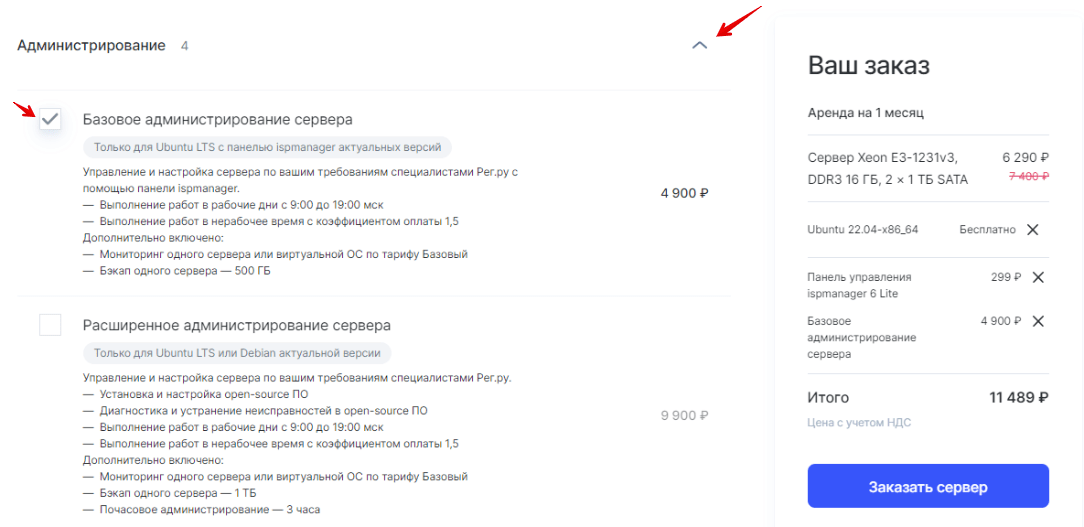
2 способ. В личном кабинете для существующего сервера
- 1 Авторизуйтесь в личном кабинете и перейдите в раздел Серверы.
- 2 Кликните по строке нужного выделенного сервера.
-
3
Пролистайте открывшуюся страницу вниз и в блоке «Рекомендуем» выберите Платное администрирование:
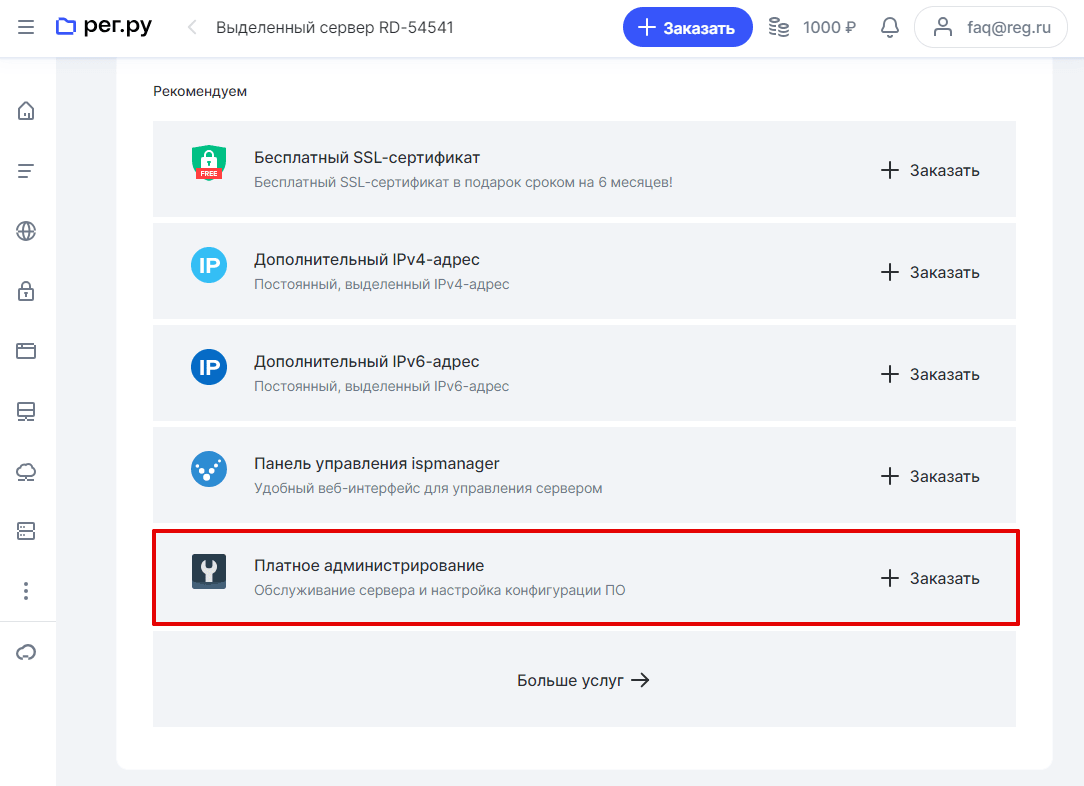
- 3 Выберите тариф, укажите период действия услуги и нажмите Заказать.
- 4 Оплатите счёт любым удобным способом.
После подключения услуги вы получите сообщение на контактный адрес электронной почты.
Важно: потребуется переустановка операционной системы на сервере. Все данные будут удалены. Для активации услуги специалисты службы технической поддержки свяжутся с вами дополнительно.
3 способ. Со страницы описания услуги Администрирования
- 1 Перейдите на страницу услуги Администрирование сервера.
-
2
Выберите подходящий тариф и нажмите Заказать:
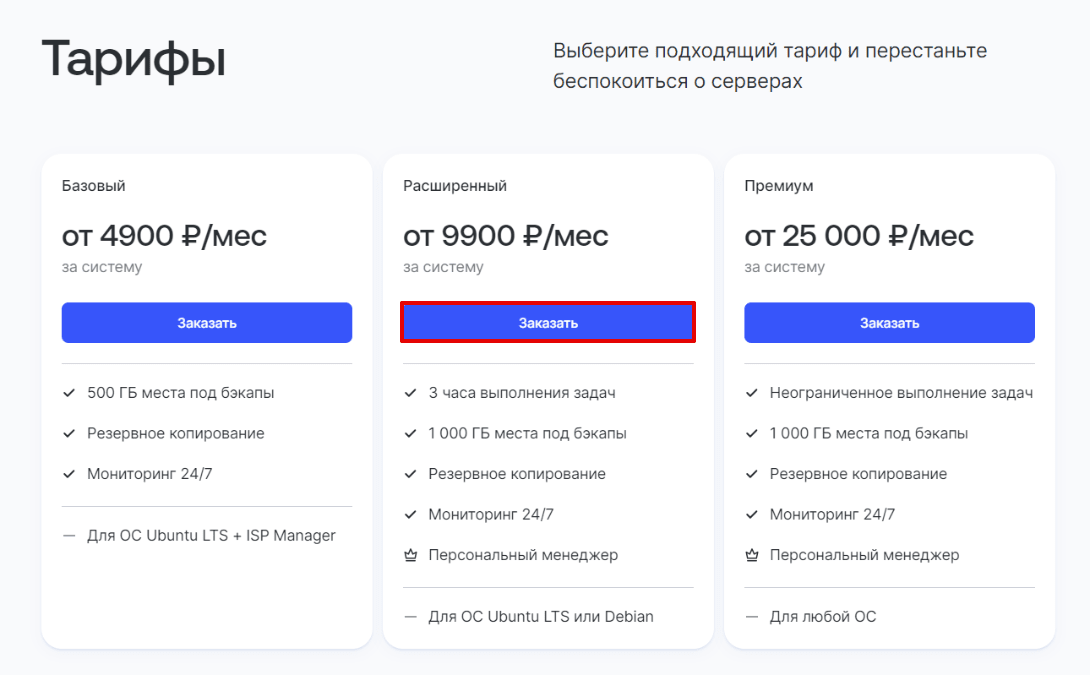
- 3 Оплатите счёт любым удобным способом.
Важно: если вы подключаете услугу администрирования для существующего сервера, нужна переустановка операционной системы. Все данные будут удалены. Для активации услуги специалисты службы технической поддержки свяжутся с вами дополнительно.
Как отправить запрос на администрирование сервера
- 1 Авторизуйтесь в личном кабинете и перейдите в раздел Серверы. Кликните по названию необходимого сервера.
- 2 В разделе «Управление» нажмите Отправить запрос администраторам.
- 3 Укажите ваш email и нажмите кнопку Отправить.
В рамках услуги «Администрирование сервера» НЕ осуществляется:
- устранение ошибок в пользовательских скриптах, коде сайта и т.п.;
- обновление CMS;
- консультации по веб-дизайну, веб-программированию, созданию и настройке сайтов, использованию на сервере прикладных программ;
- консультации по особенностям использования систем управления контентом (CMS);
- установка и настройка специфического ПО. Возможность установки обсуждается в каждом отдельном случае.
Как отказаться от услуги «Администрирование сервера»
Чтобы отключить услугу «Администрирование сервера»:
- 1 Авторизуйтесь в личном кабинете и перейдите в раздел Серверы. Кликните по названию необходимого сервера.
- 2 В разделе «Операции» выберите Удалить услугу.
-
3
В открывшемся окне повторно нажмите Удалить услугу для подтверждения.
С вами свяжется менеджер для уточнения деталей удаления услуги.
Важно: возврат средств при удалении услуги происходит за полный неиспользованный месяц.
Помогла ли вам статья?
Спасибо за оценку. Рады помочь 😊
Мониторинг выделенного сервера (Dedicated)
Мониторинг 24/7 — это постоянное непрерывное наблюдение за основными показателями работы выделенного сервера (Dedicated).
Цели мониторинга
Системы мониторинга дают возможность контролировать непрерывную работу сервера и предотвращать аварии и инциденты до того, как конечный пользователь заметит последствия сбоя.
Мониторинг отслеживает следующие параметры:
- температуру процессора, жёстких дисков, оперативной памяти;
- состояние оперативной памяти (свободная, используемая приложениями, кеш-память);
- работу сервера баз данных;
- работу веб-сервера;
- работу RAID-массивов;
- работу сетевых интерфейсов;
- параметры работы самой операционной системы и др.
Классы уведомлений систем мониторинга:
- Информационные — поступают при успешной проверке работы сервиса.
- Предупреждения — обозначают пограничные состояния: сервис доступен, но его работа вызывает подозрения.
- Критические — обозначают события, которые требуют срочного реагирования: работа сервера нарушена.
По типу установки системы мониторинга делятся на два вида:
-
1
Системы, которые устанавливаются непосредственно на сервер, который мониторится. Их преимущество — простота настройки и администрирования.
Недостатки такой настройки мониторинга сервера:
- При выходе из строя сервера, система мониторинга автоматически перестаёт работать.
- Система мониторинга потребляет ресурсы самого сервера, снижая его производительность.
- 2 Клиент-серверные системы мониторинга. На наблюдаемый сервер устанавливается программный агент. Он собирает информацию о работе сервера клиента и пересылает её на сервер мониторинга. Сервер мониторинга анализирует, визуализирует и сохраняет полученную информацию. Если возникает неисправность — оперативно уведомляет о ней. Большинство таких систем сохраняют историю работы сервера. Преимущества клиент-серверных систем — надёжность и сохранность ресурсов. Наблюдение за сервером продолжается даже при его выходе из строя, а ресурсы на наблюдаемом сервере не потребляются. Недостаток таких систем — сложность настройки и администрирования.
Развитие систем мониторинга
Большинство систем мониторинга при работе накапливают только текущие данные. Однако с развитием искусственного интеллекта получают распространение обучаемые системы мониторинга.
Система обучается по следующему принципу:
- 1. Происходит инцидент.
- 2. Данные мониторинга за несколько часов до инцидента изымаются, анализируются и записываются.
- 3. При повторном получении подобных параметров и показателей система мониторинга сервера уведомит, что дальнейшее развитие событий может снова создать этот инцидент. Так можно предупредить и вовремя предотвратить сбой.
Система мониторинга выделенных серверов в Рег.ру
Для выделенных серверов в Рег.ру мы применяем обе системы мониторинга и все перечисленные классы уведомлений. Основу системы мониторинга составляют программный комплекс Zabbix и модули, разработанные и созданные специалистами нашей компании. Для анализа работы каждого сервера мы используем более 50-ти параметров.
Технические специалисты получают уведомления мгновенно, сразу по нескольким каналам связи. Мы начинаем действовать на этапе предупреждения, не дожидаясь, когда ситуация станет критической.
При необходимости привлекаем к устранению инцидента узконаправленных специалистов: инженеров в центрах обработки данных, специалистов по системам резервного копирования, системных администраторов, специалистов по сетям передачи данных.
Мы разбираем и обсуждаем каждый инцидент и принимаем меры, чтобы он не повторился. Специалисты работают без выходных и праздников.
С нашей системой мониторинга ваш сервер будет всегда под наблюдением компетентных специалистов.
Помогла ли вам статья?
Спасибо за оценку. Рады помочь 😊
Резервное копирование (backup)
Сбои в работе информационных систем часто приводят к потере важной информации. Причины сбоев могут быть разные: технические ошибки оборудования, ошибки в работе программного обеспечения, ошибки специалистов, обслуживающих информационную систему. Часто бывает, что восстановить информационную систему из копии проще, чем тратить время на восстановление работоспособности.
Резервное копирование (backup) — это процесс непрерывного создания резервных копий и их дальнейшее хранение.
Резервное копирование бывает:
- «горячее» — когда копирование выполняется в режиме реального времени;
- «холодное» — когда копии снимаются по расписанию или с определенной периодичностью.
Зачем делать резервное копирование
Благодаря резервному копированию сокращается время неработоспособности системы, уменьшаются финансовые потери от перерыва в оказании услуг.
Типы резервного копирования:
- Копирование критически важных файлов. Подходит, когда размер данных невелик и можно производить копирование часто, без снижения работоспособности информационной системы.
- Копирование программной среды: конфигурационных файлов сервисов и программного обеспечения. Программная среда информационной системы на сервере меняется нечасто, поэтому такой вид резервного копирования стоит выполнять при изменении настроек программного обеспечения. Например, программное окружение копируется сразу после сдачи проекта в эксплуатацию, а следующая копия будет сделана при изменении программной среды или обновлении её версии.
- Полное копирование всей информации на случай утраты всех данных. Копируются все файлы и папки, кроме директорий с кешем, журнальными файлами и т. д. Утрата — последних не критична, система сгенерирует их заново.
Как часто копировать
Частота резервного копирования данных на сервере зависит от следующих факторов:
- как часто изменяются данные в информационной системе;
- каков объем данных, подлежащих резервному копированию;
- общая нагрузка аппаратной части информационной системы (избегайте перегрузки из-за работы системы резервного копирования);
- какого типа данные копируются: базы данных, изображения, текстовые файлы и т. д.
В большинстве случаев достаточно копировать 1 раз в сутки. В интернет-магазинах, финансовых учреждениях и социальных сетях информация в базах данных меняется часто, поэтому и копировать эти базы данных нужно чаще.
Копирование баз данных — непростая задача, которая требует тщательной подготовки.
Если вы знаете, что скоро будут вноситься изменения в информационную систему — сделайте резервную копию. Это снизит вероятность временных и финансовых потерь в случае ошибок в работе информационной системы.
Где хранить копии
Есть два варианта:
- 1. Резервные копии можно хранить локально, на самом сервере, информацию которого мы сохраняем. Недостаток этого варианта в том, что резервные копии могут быть утеряны, если оборудование выйдет из строя или случится несанкционированный доступ. Достоинства этого варианта — простая настройка, быстрый доступ к копиям и высокая скорость копирования.
- 2. Резервные копии хранятся в отдельных системах хранения. Это более надежный вариант. При утере информации с сервера данные не пострадают и останется возможность восстановления. Недостатки этого варианта: сложная настройка, финансовые затраты на систему хранения и невысокая скорость работы.
Копирование баз данных
Копирование баз данных — трудоемкая операция, потому что ее нужно выполнять без прерывания работы сервера баз данных. К сожалению, утилита mysqldump при экспорте данных блокирует их для изменения. Это затрудняет работу веб-сайта. Если размер базы данных невелик, пользователь не заметит сбоя. Но что делать, если в ней десятки гигабайт?
Чтобы обойти особенности встроенной утилиты mysqldump, применяют программный комплекс Percona Xtrabackup. Он позволяет копировать не содержимое базы данных, а все базы данных целиком. При этом и восстановление баз возможно только полное, всех сразу (и в этом его недостаток).
Учитывая недостатки этих методов, на нагруженных системах используют репликацию базы данных, то есть создание и поддержание «горячей» копии. Технологии репликации позволяют выполнять копирование баз данных утилитой mysqldump без прерывания работы основного сервера баз данных.
Консистентность резервных копий. Планы восстановления.
Консистентность — свойство резервной копии, от которого зависит, можно ли ее использовать для восстановления данных. После создания резервных копий необходимо проверять их консистентность.
Как правило, к восстановлению данных из копий прибегают после крупных фейлов/аварий. Сотрудник, который работает над восстановлением данных, находится в стрессовой ситуации: нужно быстро восстановить данные, есть риски восстановить их с ошибками. Поэтому, чтобы восстановление в момент аварии/после аварии проходило четко и правильно, вам нужно будет разработать заранее план восстановления.
План восстановления — четко сформулированный список действий которые требуется выполнить сотруднику в нештатной, стрессовой ситуации.
Если вы приобрели услугу «Администрирование выделенного сервера» в Рег.ру, проработкой плана и восстановлением данных будут заниматься наши специалисты. Также в эту услугу входят другие работы по настройке и технической поддержке сервера.
Схема работы резервного копирования для Dedicated
Система резервного копирования серверов в Рег.ру использует несколько серверов управления, которые дублируют друг друга. Мы храним данные на профессиональных, многодисковых шасси Supermicro. Резервное копирование баз данных выполняем с помощью собственных разработок на основе утилит mysqldump, rsync, xtrabackup.
Мы разработали планы резервного копирования:
1 план копирования — хранение информации 14 суток: полное копирование всех файлов — по выходным (либо дням, согласованным с клиентом); инкрементальное копирование — в будни в ночное время; резервное копирование баз данных — 1 раз в сутки в ночное время. По желанию клиента время начала копирования можно изменить. Инструмент для копирования баз данных выбирается индивидуально для каждого проекта.
2 план копирования — хранение информации 7 суток. Условия те же, что в предыдущем плане. Отличается только время хранения, и требования к дисковому хранилищу.
Подробнее о резервном копировании читайте в блоге Рег.ру.
Помогла ли вам статья?
Спасибо за оценку. Рады помочь 😊
Средства удаленного администрирования Windows-сервера
В статье мы перечислим базовые средства администрирования сервера Windows, а также сделаем обзор программ, которые помогут настроить удаленное управление серверами.
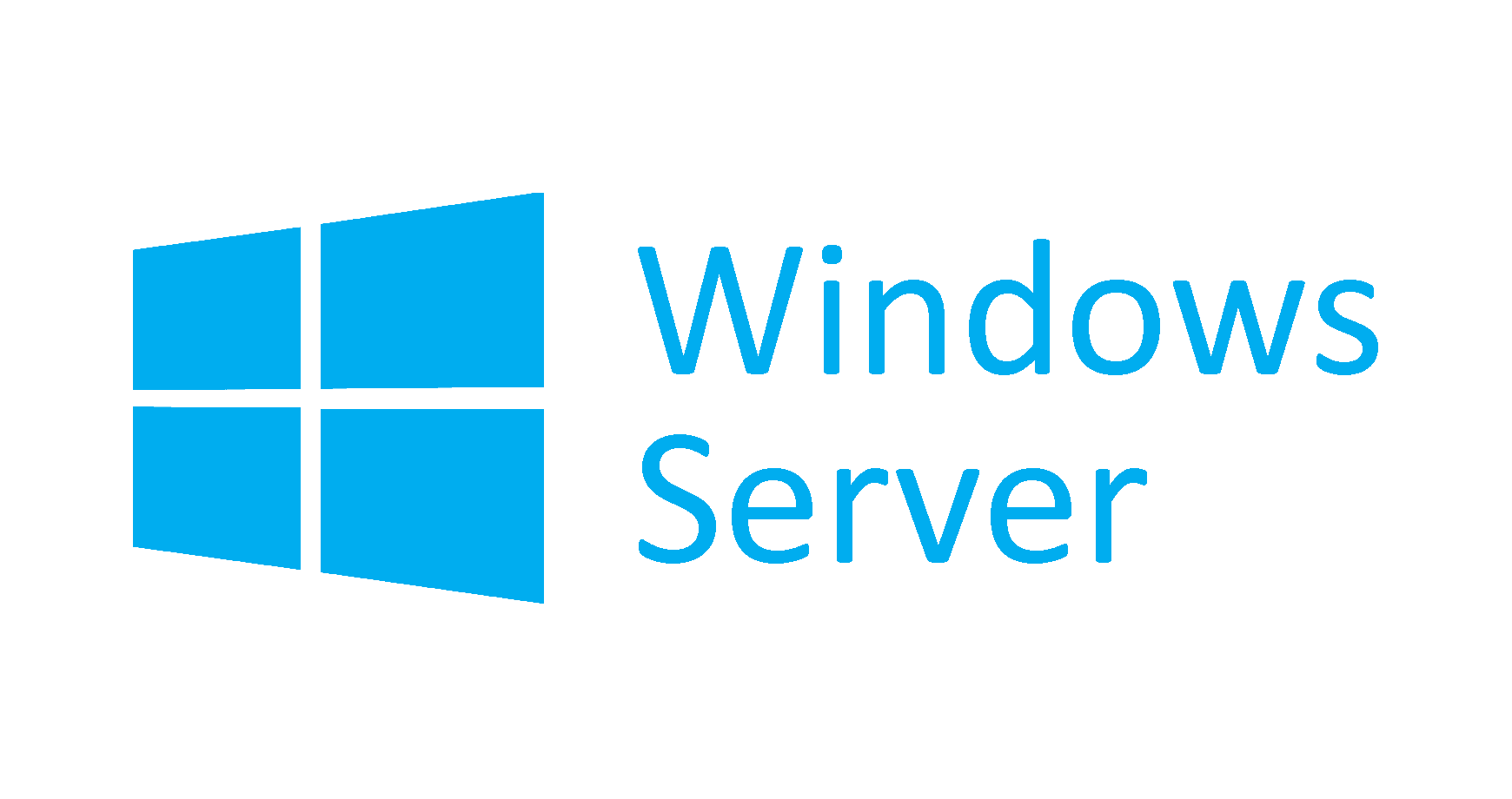
Средства удаленного администрирования сервера для Windows 10
RSAT
RSAT (Remote Server Administration Tools) — это пакет программ, который позволяет настроить удаленное администрирование серверов Windows. Этот инструмент незаменим в работе системного администратора и других IT-специалистов.
В состав пакета входят:
- Network Load Balancing,
- DNS Server Tools,
- PowerShell (cmdlets for Cluster Aware Updating и Best Practices Analyzer),
- BitLocker Drive Encryption,
- Hyper-V,
- System Resource Manager,
- Active Directory,
- Share, Server Resource Manager и прочие файловые сервисы,
- диспетчеры терминалов,
- операторы отказоустойчивости кластеров.
Основные преимущества:
- позволяет сделать бесшовный перенос утилит администрирования на обычный ПК,
- не нужно настраивать удаленный рабочий стол, что говорит о высоком уровне безопасности программы,
- большой набор функций.

RSAT запускается как на 86-разрядных, так и на 64-разрядных версиях. Если вы работаете с Windows 10 (Professional, Education, Enterprise) или версиями XP, 8, 8.1, то устанавливать RSAT не придется — компоненты уже интегрированы в систему. Нужна будет только небольшая донастройка. Если у вас установлена Windows Vista или 7, то потребуется полная установка пакета.
Аналоги RSAT
Symantec pcAnywhere — набор компьютерных программ, с помощью которого можно управлять сетью компьютеров, своевременно устранять неполадки на любом устройстве, а также безопасно подключаться к remote server. Symantec позволяет настраивать идентификацию через smart-карты, а также встраивать доски для записей. Через pcAnywhere можно настроить доступ к приложениям, реестру, журналу и командной строке. Управление происходит в браузере.
Основные преимущества:
- современная система кодирования (алгоритм AES) и шифрования логина и пароля по умолчанию,
- возможность заблокировать отдельные адреса хостов,
- улучшенная навигация по директориям,
- возможность загружать несколько файлов одновременно.
Remote Administrator (Radmin) — бесплатная программа для администрирования ПК в удаленном режиме. С её помощью можно подключаться к нескольким удаленным устройствам. Обмен между устройствами происходит по протоколу TCP/IP. Программа имеет графический интерфейс.
Основные преимущества:
- высокий уровень безопасности (NT/2000/XP/2003, защита от подбора пароля, защита серверной части),
- драйвер DirectScreenTransfer обеспечивает высокую скорость работы,
- вариативность режимов подключения (для просмотра, для обмена файлами и др.).
Базовые средства администрирования серверов Windows
Рассмотрим три основных инструмента, которые позволяют оптимизировать работу ИТ-специалистов и сисадминов: PowerShell, Wireshark и Sysinternals.
PowerShell ISE
PowerShell ISE — средство автоматизации рутинных задач системного администратора. Инструмент позволяет запускать и останавливать серверы, оптимизировать настройки и обслуживать приложения. PowerShell создавался на базе платформ .NET Framework и .NET Core.
PowerShell позволяет:
- загружать программное обеспечение,
- оперировать процессами и службами,
- менять компоненты и роли сервера,
- автоматизировать администрирование через создание сценариев.
Основные преимущества:
- поддержка вкладок и подсветка синтаксиса,
- работает с классами .NET, у которых есть свойства и методы,
- доступ к объектам COM, WMI и ADSI
- возможность встроить компонентов программы в другие приложения.
Wireshark
Wireshark — незаменимый инструмент сетевого анализа, который позволяет отслеживать сетевые процессы на глубоком уровне. Позволяет разобрать сетевой пакет, отображая значение каждого поля протокола любого уровня. Является стандартом качества. Его используют как на предприятиях и в корпорациях, так и в государственных учреждениях. Проект Wireshark (ранее Ethernet) в 1998 году запустил Джеральд Комбс. Проект дорабатывается и в настоящее время.
Основные преимущества:
- широкие возможности фильтрации информации и сортировки,
- открытый исходный код (лицензия GNU GPL),
- расширенные возможности захвата пакетов,
- интерфейс на GTK,
- поддерживает все основные протоколы передачи данных.
Sysinternals
Sysinternals (или Winternals) — комплект программ для мониторинга и устранения неполадок среды Microsoft. С его помощью можно продиагностировать и выявить проблемы компьютера на разных уровнях. Содержит около 40 различных утилит.
Утилиты Sysinternals позволяют:
- провести детальную диагностику,
- выявить уязвимости,
- повысить уровень безопасности,
- настроить процессы,
- получить полную информацию о работоспособности системы.
Теперь вы знаете основные программы, которые позволят оптимизировать и упростить работу системного администратора на Windows server.
Помогла ли вам статья?
Спасибо за оценку. Рады помочь 😊
Протокол DHCP
Для выхода в сеть любому устройству (компьютеру, смартфону) нужен IP-адрес. В зависимости от способа подключения он может быть постоянным или меняющимся. В первом случае адрес присваивается на постоянной основе, а во втором – действует только в течение одного подключения. Такое подключение работает по протоколу DHCP. В статье мы расскажем, что это за протокол и как он работает, а также покажем, как подключить DHCP на Windows.
Какой IP-адрес может быть у устройства
IP-адрес устройства может быть статическим или динамическим.
Статический адрес присваивается на постоянной основе, а динамический выдается на время (например, на одну сессию). Для автоматической выдачи динамических адресов используется прокол DHCP.
Чтобы получить статический адрес, нужно заказать его у своего интернет-провайдера. В этом случае к сети вы будете всегда подключаться под одним и тем же IP-адресом. Если вы не заказывали эту услугу, то каждый раз при выходе в сеть будете подключаться под разными IP.
В первом случае пользователь с правами администратора сети делает настройку сетевого адаптера вручную — задает ему статический адрес. Во втором — динамический IP присваивается автоматически через протокол DHCP.
Что такое Dynamic Host Configuration Protocol (DHCP)
DHCP — это протокол прикладного уровня, который помогает назначать IP-адреса устройствам при подключении к серверу. Протокол DHCP автоматизирует выдачу адресов, а также их передачу следующим пользователям после отключения устройств или их перехода из одной подсети в другую. Протокол динамического присвоения IP-адресов функционирует по принципу DORA. DORA – это аббревиатура, которая обозначает названия этапов работы протокола DHCP:
- D – Discovery (обнаружение);
- O – Offer (предложение);
- R – Request (запрос);
- A – Acknowledge (подтверждение).
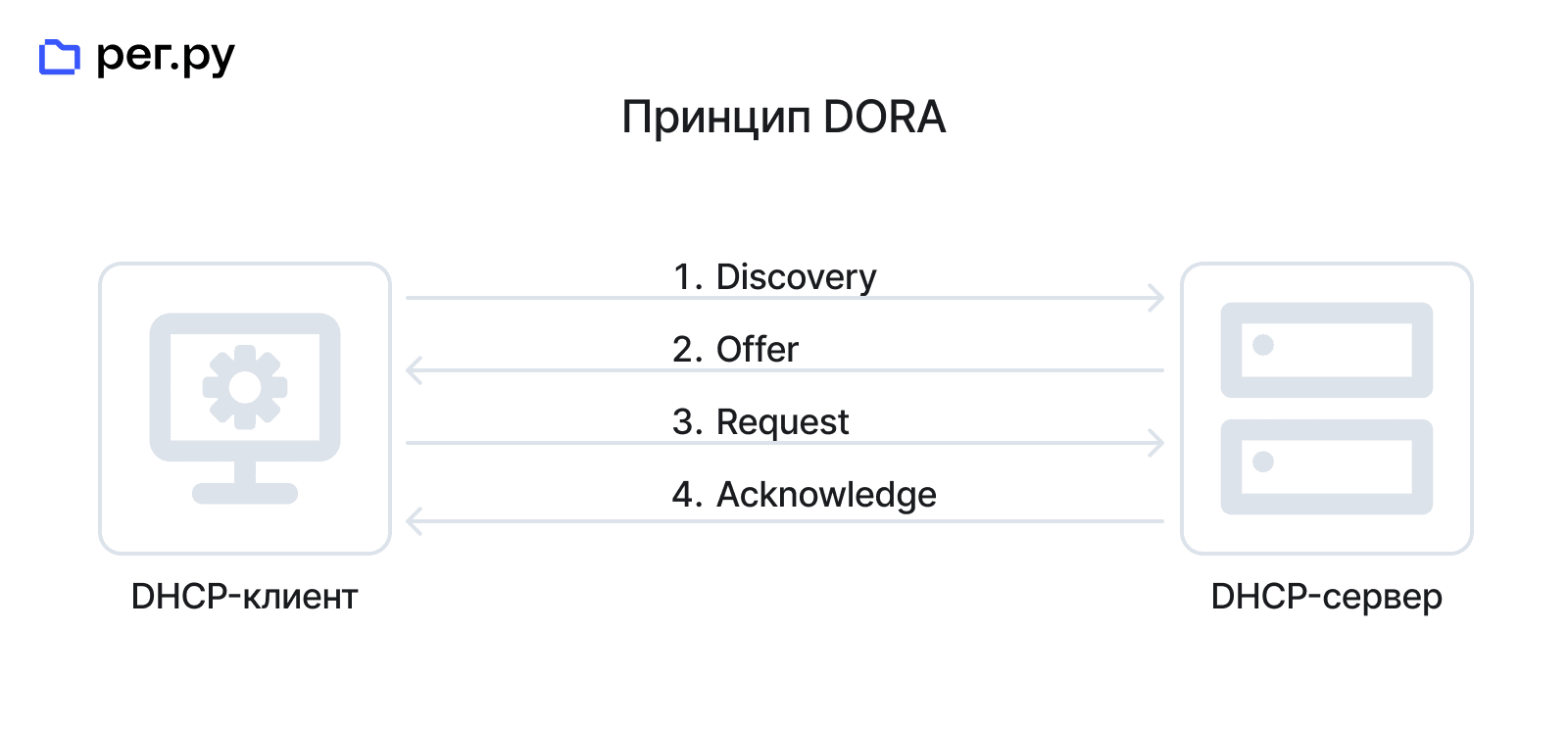
Протокол DHCP: принцип работы
-
1.
Discovery (обнаружение). На первом этапе сервер проверяет, в сети ли устройство. Технически этот процесс выглядит, как отправка отдельного запроса на универсальный адрес 255.255.255.255. Поскольку на этапе обнаружения у нового пользователя отсутствует свой IP, с его стороны отправляется MAC-адрес (уникальный идентификатор устройства) и IP 0.0.0.0.
-
2.
Offer (предложение). На втором этапе подключения подбираются доступные варианты сетевой конфигурации присоединенного устройства. Сервер, работающий по протоколу DHCP, подбирает предложения с возможными подключениями и отправляет их на устройство по его уникальному MAC-адресу. По итогу для подключения выбирается только один вариант (чаще всего именно последний доступный вариант присоединения к сети).
-
3.
Request (запрос). На третьем этапе подключения по DHCP отправляется запрос на подключение с устройства клиента. После того как клиент получил предложение со стороны сетевого адаптера, он отправляет запрос на присоединение к сети. Запрос включает в себя MAC-адрес клиента и IP, который отправил сервер на предыдущем этапе.
-
4.
Acknowledge (подтверждение). На четвертом этапе сервер подтверждает подключение устройства. Он отправляет по MAC-адресу клиента сообщения с данными параметров, с помощью которых устройство будет авторизовано в сети. После успешной автоматической проверки соответствия всех настроек, соединение становится активным. С этого момента устройство может обмениваться данными с сервером.
Особенности протокола
Плюс DHCP в том, что IP-адреса распределяются автоматически между устройствами, что облегчает работу администратора. Однако у протокола есть уязвимость: при распределении IP злоумышленник может перехватить данные или подставить свои. Несмотря на это, протокол повсеместно применяется во всем мире, так как на данный момент DHCP — это единственное решение для выдачи динамических IP-адресов при администрировании серверов.
Как работает протокол DHCP при обновлении арендных IP-адресов
Сервер, работающий по протоколу DHCP, присваивает IP-адреса устройствам в момент их подключения к сети. Затем происходит обмен данными. Однако система динамического образования подразумевает, что адреса выдаются в своего рода аренду на ограниченный период времени. Время, на которое сервер выдает устройству IP-адрес, настраивается администратором. Оно может быть равно как нескольким минутам, так и месяцам.
Можно подумать, что недостаток протокола DHCP — необходимость отключать пользователя от сети каждый раз, когда время действия выданного IP-адреса закончится. Однако это не так: обновить IP-адрес можно без разрыва соединения. Этот процесс проходит в два этапа:
- изменение адреса,
- изменение настроек подключения.
После того как половина времени, отведенного на действие выданного IP-адреса, истечет, система автоматически подаст запрос на обновление. Технически это происходит так же, как и подключение по принципу DORA. Только процедура сразу начинается с этапа отправки запроса.
Если по запросу на обновление адреса от сервера не приходит ответная информация, то система продолжает отправлять запросы. Если пройдет 87,5% времени аренды IP-адреса, но он так и не обновится, система заново выполнит алгоритм подключения по принципу DORA с самого первого этапа. Это поможет избежать ситуации, когда под одним адресом одновременно синхронизируются два клиента.
Как включить DHCP на Windows 10
По умолчанию протокол DHCP уже включен на Windows. Однако, если по какой-то причине он отключился, вы можете настроить его заново по инструкции. Ниже мы расскажем, как это сделать на Windows 10.
-
1
Через строку поиска откройте Службы:
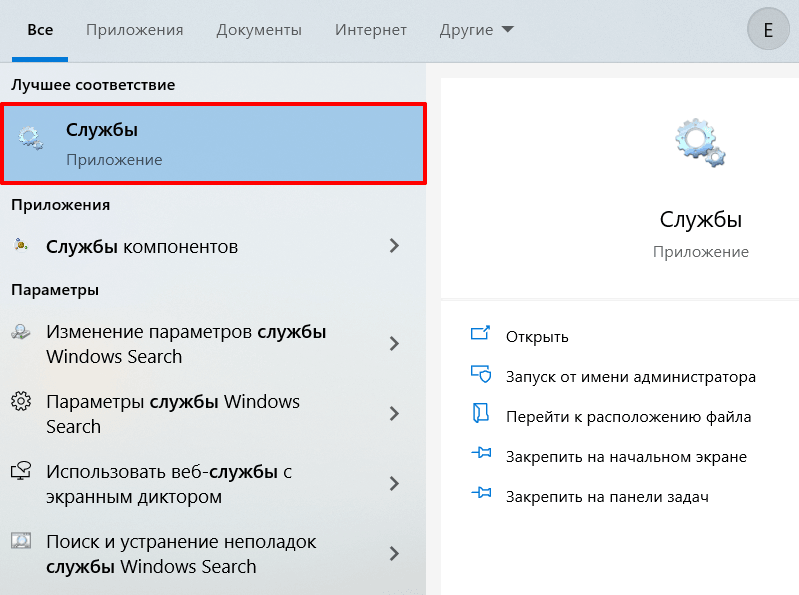
Протокол DHCP, как включить
-
2
Правой кнопкой мыши кликните по пункту DHCP-клиент и нажмите Свойства:
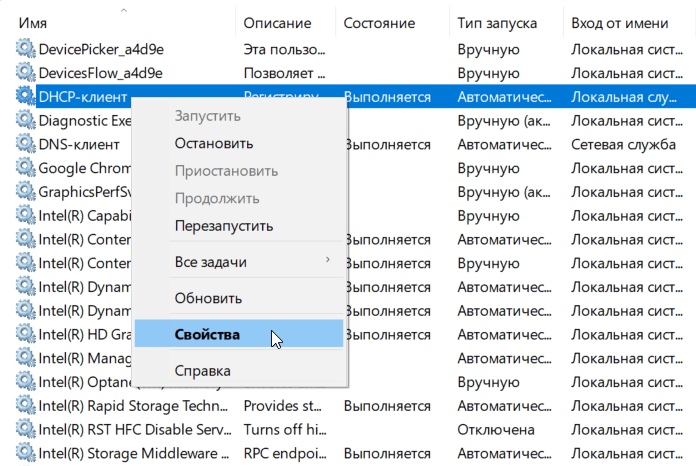
-
3
Кликните Запустить, а затем ОК:
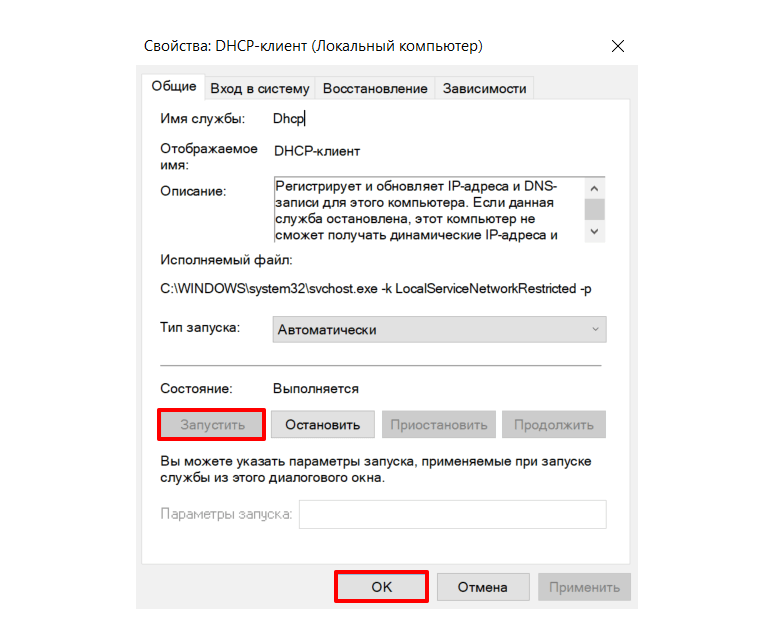
Если статус клиента находится в состоянии «Выполняется» или «Активно», значит протокол DHCP уже настроен.
-
4
Через строку поиска откройте Состояние сети:
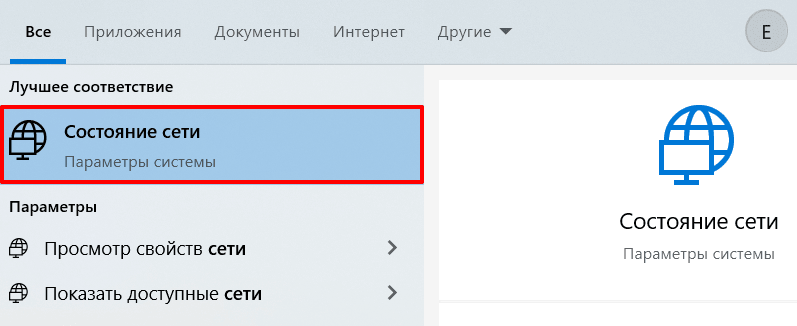
-
5
Перейдите в раздел Настройки параметров адаптера:

-
6
Выберите нужную сеть, кликните по ней правой кнопкой мыши и откройте свойства:
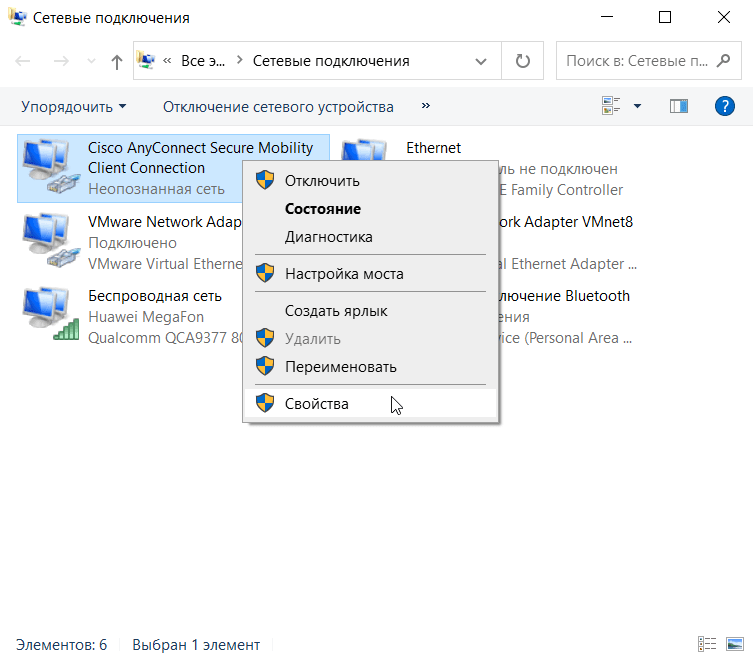
-
7
Выберите протокол (IPv4 или IPv6) и нажмите Свойства:
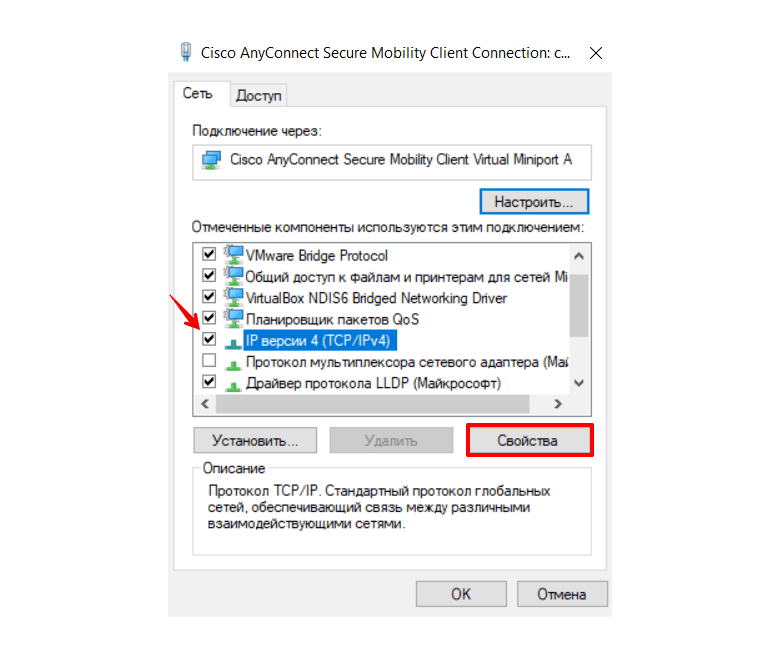
-
8
Галочкой отметьте пункты «Получить IP-адрес автоматически» и «Получить адрес DNS-сервера автоматически» и нажмите ОК:
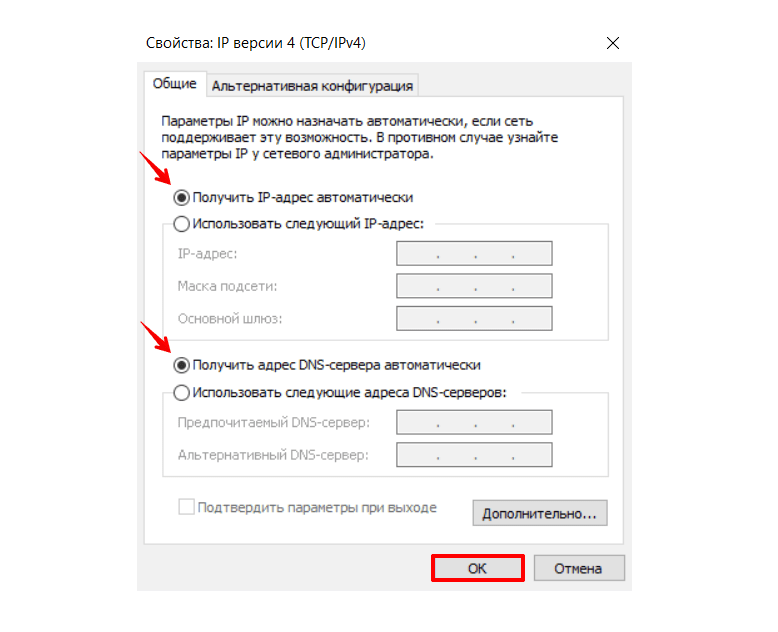
Помогла ли вам статья?
Спасибо за оценку. Рады помочь 😊
Что такое прокси-сервер
Если необходимо отследить трафик, ускорить загрузки или создать дополнительный сектор шифрования, администраторы сети могут направлять передачу данных через дополнительный шлюз, который называется proxy-server. В этой статье мы расскажем что такое прокси-сервер и как его используют.
Что такое прокси-сервер
Прокси-сервер – это дополнительный шлюз, участвующий в интернет-соединении. Proxy используется как посредник между клиентом и сайтом, на который он хочет перейти. При подключения через proxy-server происходит замена IP-адреса, что позволяет ускорить интернет-соединение, обойти блокировку какого-либо ресурса и другое.
Зачем нужен прокси-сервер
Соединение, установленное через дополнительный шлюз в виде прокси-сервера, позволяет:
- отслеживать трафик;
- увеличивать итоговую скорость загрузки за счет предварительного кэширования данных;
- посещать сайты в режиме полного инкогнито за счет постоянной смены IP-адреса;
- посещать территориально или регионально заблокированные ресурсы за счет перенаправления трафика через IP с местоположением, отличным от реального;
- устанавливать запрет на посещение определенных сайтов по их IP-адресу.
Классификация прокси-серверов
В зависимости от задач, которые решает промежуточное звено в виде Proxy, их можно разделить на типы:
-
1.
Прозрачные. Их используют как дополнительные точки сети. При таком подключении от конечного сервера не скрывается IP клиента, а администратор ресурса может следить за соединением через встраиваемый шлюз.
-
2.
Анонимные. Их используют, чтобы скрыть данные об изначальном пользователе. При таком подключении от конечного сервера не скрывается факт соединения через прокси, но в отличие от «прозрачного» варианта также и не раскрывается информация об изначальном пользователе.
-
3.
Искажающие. Их применяют для подмены данных об изначальном пользователе. При таком подключении шлюз предоставляет хостингу сведения о том, что в данный момент соединения трафик направляется через дополнительный шлюз, но при этом подменяет данные об изначальном пользователе. Такой вариант подключения позволяет получить доступ к веб-ресурсу, который территориально заблокирован для посещения, например, пользователям из конкретной страны.
-
4.
Приватные. Их используют для полной защиты трафика. При таком подключении сервис встраиваемого шлюза позволяет:
- передавать серверу подставные данные о пользователе;
- закрыть серверу доступ к реальным сведениям об изначальном устройстве соединения;
- постоянно менять подставной IP-адрес подключения (периодичность обновления настраивается пользователем, который установил дополнительный шлюз соединения).
Сравнение прокси с VPN
Прокси-сервер часто сравнивают с VPN. Это неудивительно, так как обе технологии позволяют скрыть IP-адрес, защитить свои данные или получить доступ к территориально заблокированным сайтам. Однако в этом прокси выигрывает, поскольку его легче настроить: в сети можно найти бесплатные быстрые точки доступа в то время, когда скоростных VPN, которые распространялись бы на безвозмездной основе, практически не существует.
В остальном эти технологии отличаются. Главное отличие в том, что при соединении через прокси-сервер трафик только перенаправляется через него, а VPN полностью шифрует соединение и делает его анонимным. По этой причине прокси-сервер чаще используют для перераспределения кэшированных данных (например, для увеличения скорости соединения), а VPN – для обеспечения конфиденциальности подключения.
Как выбрать proxy
В первую очередь обращайте внимание на такие факторы, как:
- репутация сервера – убедитесь, что используемые шлюзы не отслеживались и не были когда-либо взломаны;
- количество активных серверов – чем больше точек будет доступно, тем выше будет скорость соединения;
- территориальное расположение серверов – чем ближе к изначальной точке отправки данных или к конечному адресу, тем лучше. Например, если вы хотите подключаться к немецкому ресурсу из России и планируете использовать прокси, размещенный в Бразилии, при подключении будет большая задержка. В этом случае для подключения лучше использовать немецкий сервер;
- количество встроенных в сервер систем безопасности – чем больше «экранов защиты» (антивирусов, фаерволов, сервисов блокировки рекламы, шифраторов данных) имеет прокси, тем лучше.
Подключение к прокси-серверу
Настроить интернет-соединение через proxy-server на персональном компьютере можно двумя способами:
- с помощью настроек Windows,
- с помощью браузера.
Подключение через прокси-сервер в Windows
Обратите внимание: инструкция описана на примере Windows 10, однако она актуальна и для других версий. Отличие будет только в названии меню. Например, в Windows 7, чтобы зайти в настройки сетей, нужно открыть панель управления и перейти на вкладку «Центр управления сетями и общим доступом». Настроить proxy можно в параметрах операционной системы. Для этого:
-
1
Перейдите в раздел Состояние сети:
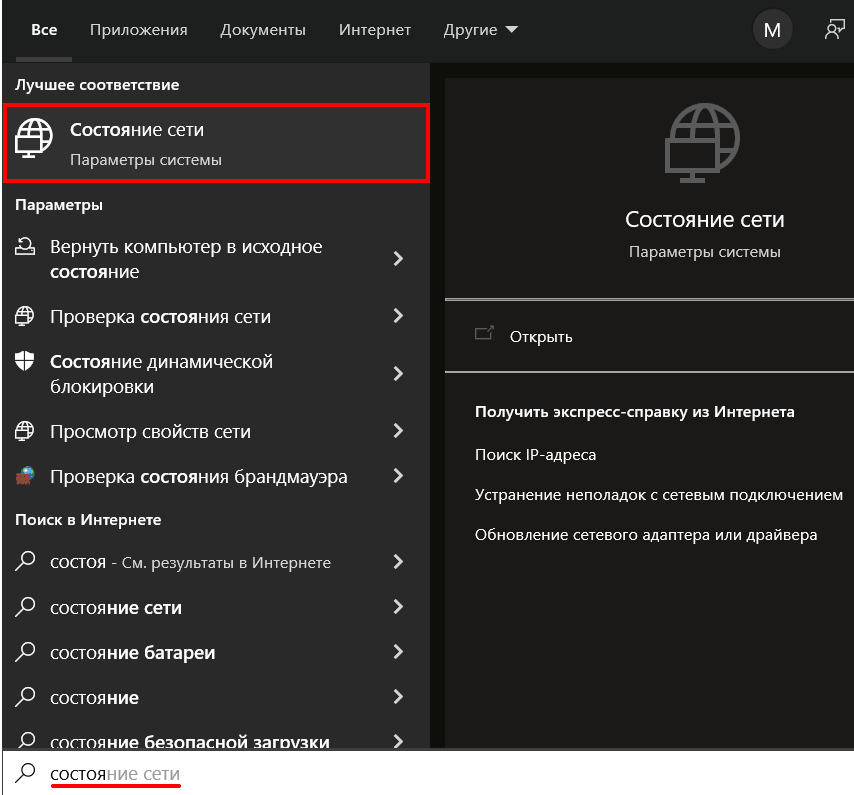
-
2
В левой панели откройте раздел Прокси-сервер:

-
3
В разделе «Настройка прокси вручную» активируйте переключатель «Использовать прокси-сервер». Введите IP-адрес шлюза и его порт. При необходимости укажите доменные имена ресурсов, соединение с которыми будет выполняться в обход активного прокси, и нажмите Сохранить:
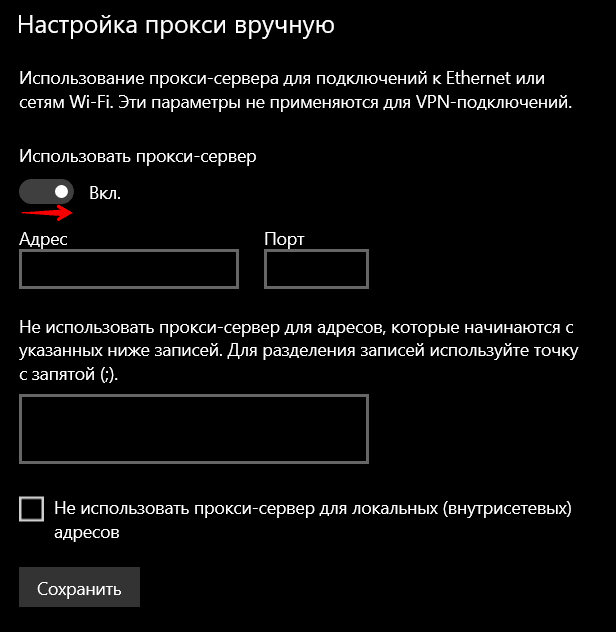
Теперь любое интернет-соединение будет проходить через прокси. Это касается всех браузеров, программ и мессенджеров (кроме тех, которые добавлены в список исключений в настройках).
Как подключиться к прокси-серверу через браузер
Прим таком варианте настройки обмен данными будет проходить через встроенный шлюз только в случае подключения через браузер.
Обратите внимание: инструкция актуальна для всех популярных браузеров: Chrome, Yandex, Firefox, Edge, Safari и других. Отличия будут только в названии кнопок и пунктов меню. Как подключиться через прокси-сервер мы покажем на примере Opera.
- 1 Откройте настройки сочетанием клавиш ALT + P.
-
2
Откройте меню Дополнительно и нажмите Браузер:

-
3
В разделе «Система» нажмите Открыть настройки прокси-сервера для компьютера:
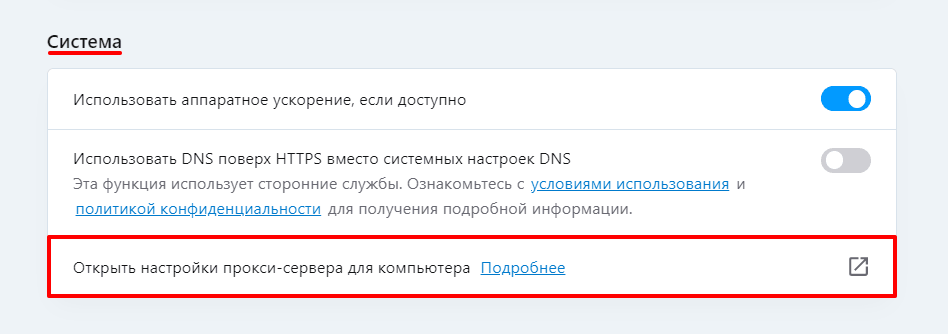
- 4 Укажите для прокси адрес и порт.
- 5 Сохраните изменения.
Помогла ли вам статья?
Спасибо за оценку. Рады помочь 😊
Что такое CDN
В статье мы расскажем о CDN: что это такое и для чего нужна эта технология.
Когда пользователь открывает любой сайт или приложение, он рассчитывает, что быстро перейдет на нужную страницу, получит информацию или сделает заказ. И его ожидания оправданы — оптимальное время загрузки сайта — 2-3 секунды. Если сайт или приложение открывается дольше, это может вызвать дискомфорт у посетителя. Велика вероятность, что пользователь предпочтет закрыть вкладку и перейти на более быстрый ресурс.
Причина долгой загрузки может быть как на стороне пользователя, так и на стороне владельца ресурса.
Если вы пользователь
В некоторых случаях долгая загрузка может помешать визиту на сайт, так как возникает ошибка ERR_CONNECTION_TIMED_OUT. Она означает, что для подключения к сайту потребовалось слишком много времени. Иногда можно встретить следующие варианты этой ошибки: «Превышено время ожидания ответа от сайта», «Время ожидания ответа истекло».
Если вы перешли на сайт и столкнулись с этой ошибкой, обратитесь в техническую поддержку интернет-провайдера. Возможно, это сбой в работе вашего поставщика услуг. Если интернет работает стабильно, то проблема возникла со стороны сервера сайта.
Если вы владелец сайта и заметили, что ресурс долго загружается, стоит проверить сервер на скорость отклика. Как правило, страницы медленно загружаются по двум причинам:
- Нехватка ресурсов хостинга или виртуального сервера. Если для развития сайта требуется больше ресурсов, вы можете докупить недостающие мощности или заказать новую услугу у своего провайдера.
- Большое расстояние между сервером и пользователем. Например, это могут быть разные страны или разные материки. Удалённое расположение может привести к долгой доставке контента. Для решения этой проблемы используется CDN.
Что такое CDN
CDN (Content Delivery Network) — это географически распределенная сетевая инфраструктура. Она обеспечивает быструю доставку контента и загрузку страниц на устройстве пользователя.
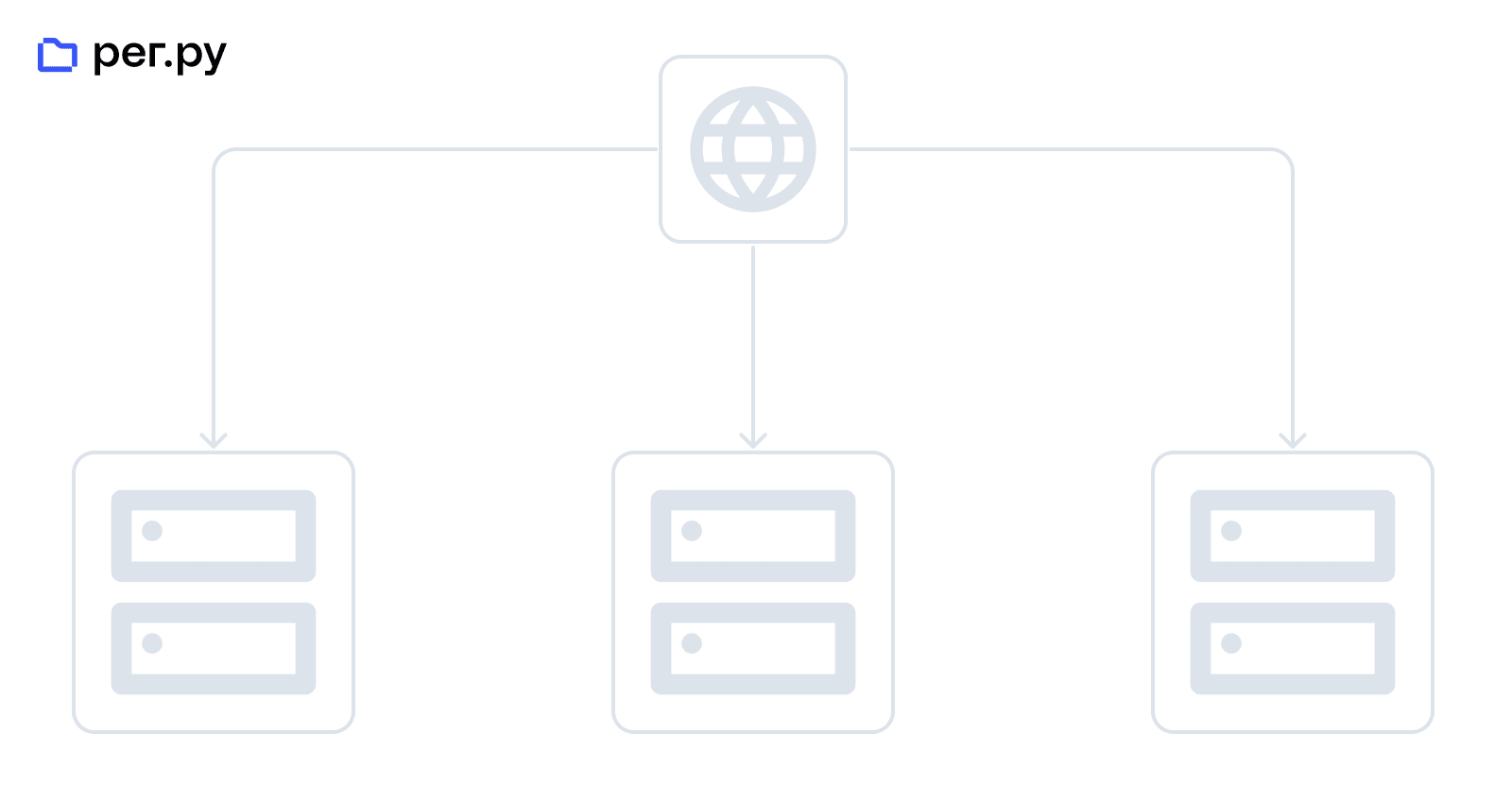
Как работает CDN
Обычно пользователь взаимодействует с сайтом по следующему алгоритму:
- 1. Пользователь набирает адрес сайта в браузере. После этого браузер направляет запрос к серверу.
- 2. Сервер получает запрос и ищет запрошенные данные в своей базе. Если данные найдены, сервер возвращает ответ браузеру.
- 3. Браузер отображает искомую страницу.
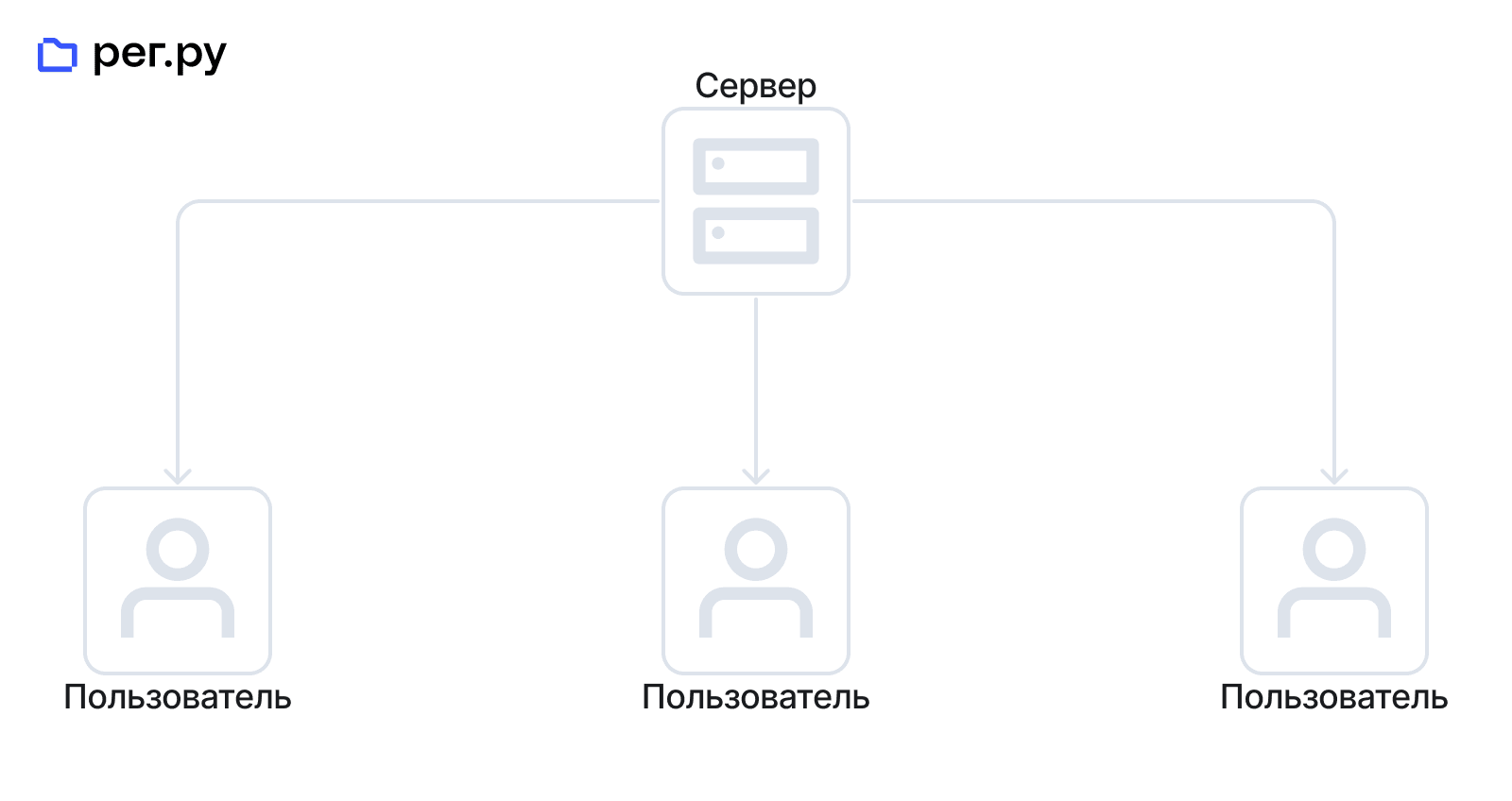
При таком взаимодействии данные с сервера запрашиваются напрямую, без серверов-«посредников». Но если сервер находится на большом расстоянии от места, в котором клиент отправил запрос, страница может загружаться дольше обычного.
Если владелец сайта использует CDN, взаимодействие с контентом происходит по-другому. Помимо основного сервера с названием ориджин, на котором хранятся файлы сайта, в сети используется ещё один тип серверов — PoP (Point of Presence) или Edge. Это кэширующие серверы — они записывают и хранят данные с ориджина для быстрого доступа. Edge-серверы географически распределены и кэшируют только статический контент, а динамический хранится на основном (центральном) сервере.
Статический и динамический контент: в чём отличие
Статический контент — это контент, который хранится на сервере в неизменяемом виде. К нему относятся:
JS
CSS
аудиофайлы,
видеофайлы т.д.
Динамический контент — это контент, который генерируется при получении запроса от клиента (браузера), например, динамический баннер с рекламным предложением или страница, которая заполняется в зависимости от ваших поисковых запросов.
Предположим, пользователь открывает сайт из России. При этом в России есть точка присутствия, а ориджин находится в США. В этом случае запрос к сайту направляется к ближайшему российскому Edge-серверу. Когда российский сервер получает запрос, он ищет запрошенные данные. Если данные найдены, Edge-сервер отправляет ответ и отображает страницу.
Если Edge-сервер не нашёл информацию (например, в России впервые открывают эту страницу), он перенаправляет запрос серверу в США. Ориджин находит нужные данные и отвечает российскому серверу. Затем Edge-сервер в России кэширует информацию и передаёт ответ браузеру. После этого браузер отображает сайт для пользователя.
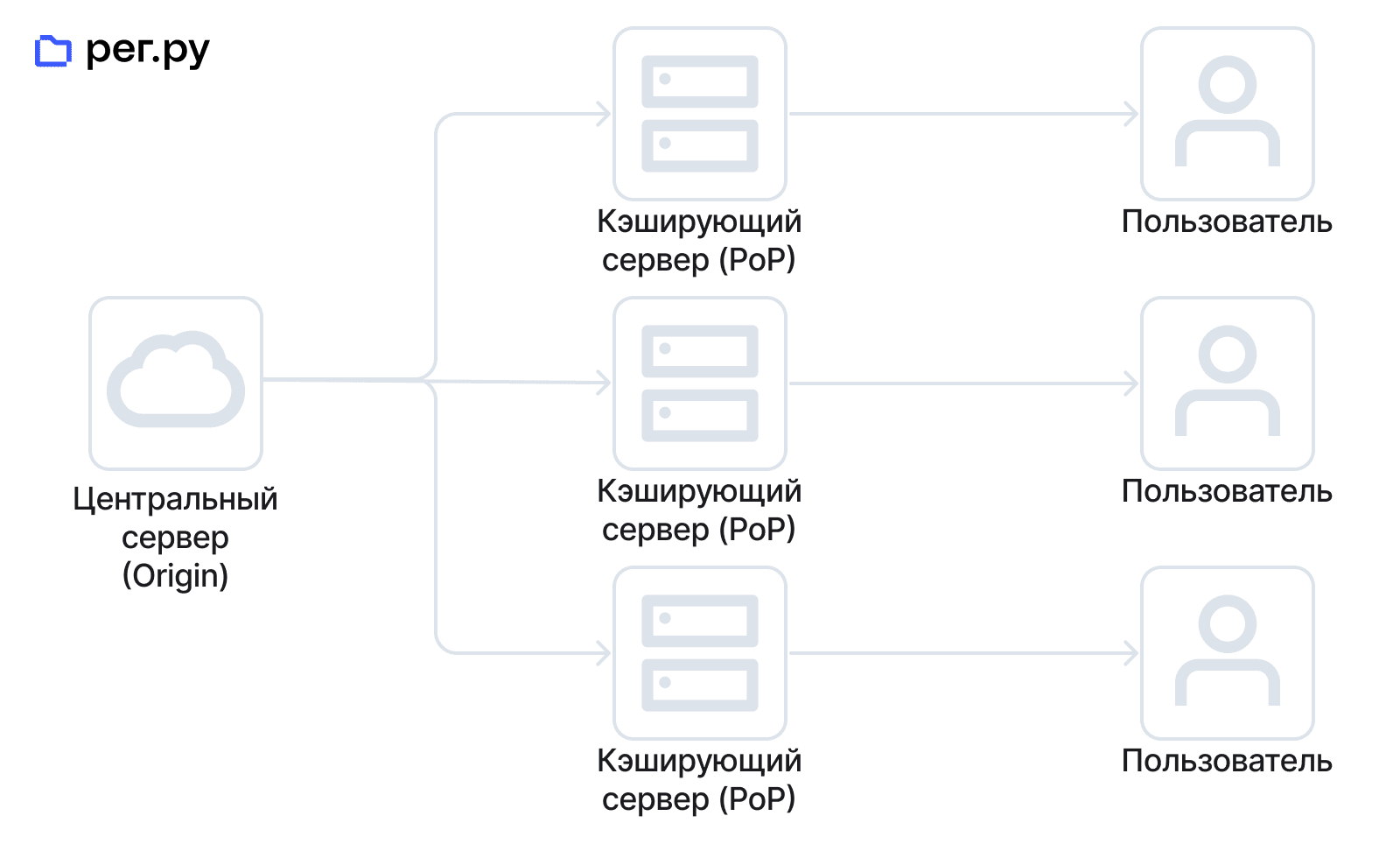
Что такое сеть доставки контента
Для чего нужен CDN
Чаще всего CDN используется как сервис ускорения загрузки сайта. Однако он имеет дополнительные свойства:
- Снижение нагрузки на ориджин. Нагрузка распределена равномерно между серверами в сети. Главный сервер используется только для настройки, обновления данных и их раздачи по сети.
- Отказоустойчивость. За счет кэширующих серверов в сети, статический контент будет доступен даже при выходе ориджина из строя.
- Низкая вероятность DDoS-атаки. Так как в сети CDN большое количество серверов в разных регионах, стоимость атаки увеличивается в несколько раз. Это уменьшает число потенциальных злоумышленников.
CDN будет полезен для следующих проектов:
- крупных сайтов с аудиторией по всему миру,
- высокоскоростных мобильных приложений,
- облачных игровых порталов,
- платформ для распространения программного обеспечения,
- стриминговых сервисов, например аудио или видео.
Сервисы CDN, которые помогут ускорить сайт для российских пользователей:
- Cloudflare,
- Ngenix,
- CDNVideo.
Помогла ли вам статья?
Спасибо за оценку. Рады помочь 😊
Что такое VLAN
Технология VLAN — что это такое? Об этом мы расскажем в статье.
Что такое VLAN
Чтобы объяснить, что такое VLAN простыми словами, сначала расскажем о принципе работы логической сети.
Логическая локальная сеть (LAN) — это несколько устройств, которые соединены между собой. Все они подключены к маршрутизатору (роутеру). В логической локальной сети устройства расположены недалеко друг от друга (как правило, в пределах одного здания).
Предположим, у вас дома есть компьютер и ноутбук. Первый подключен к роутеру при помощи соединительного кабеля (патч-корда), а со второго вы выходите в интернет через Wi-Fi. В этом случае компьютер и ноутбук объединены в логическую сеть.
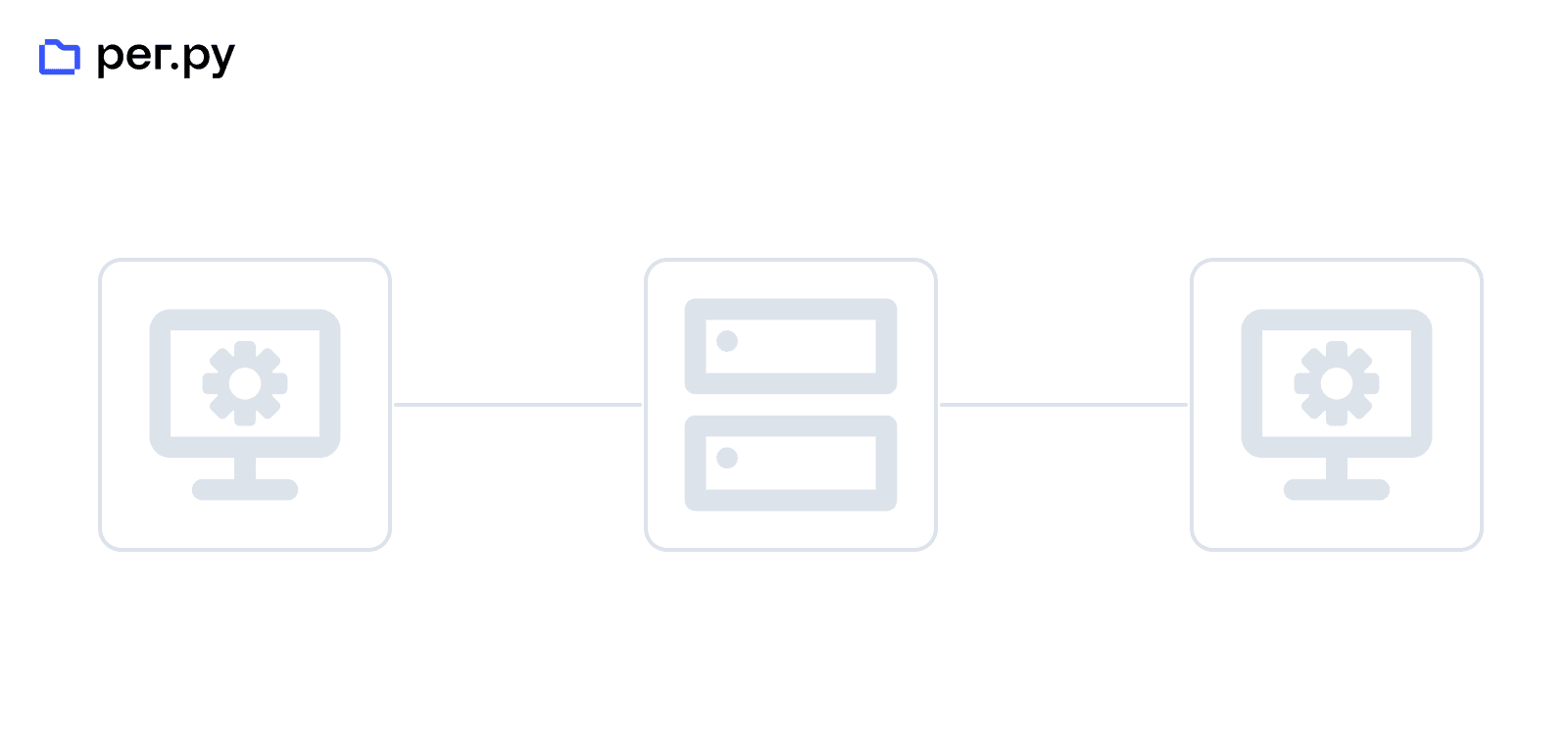
Но когда устройства расположены далеко друг от друга, их сложно (а иногда невозможно) соединить напрямую. В этом случае на помощь приходит VLAN — виртуальная локальная сеть. С помощью неё устройства соединяются между собой с использованием коммутаторов.
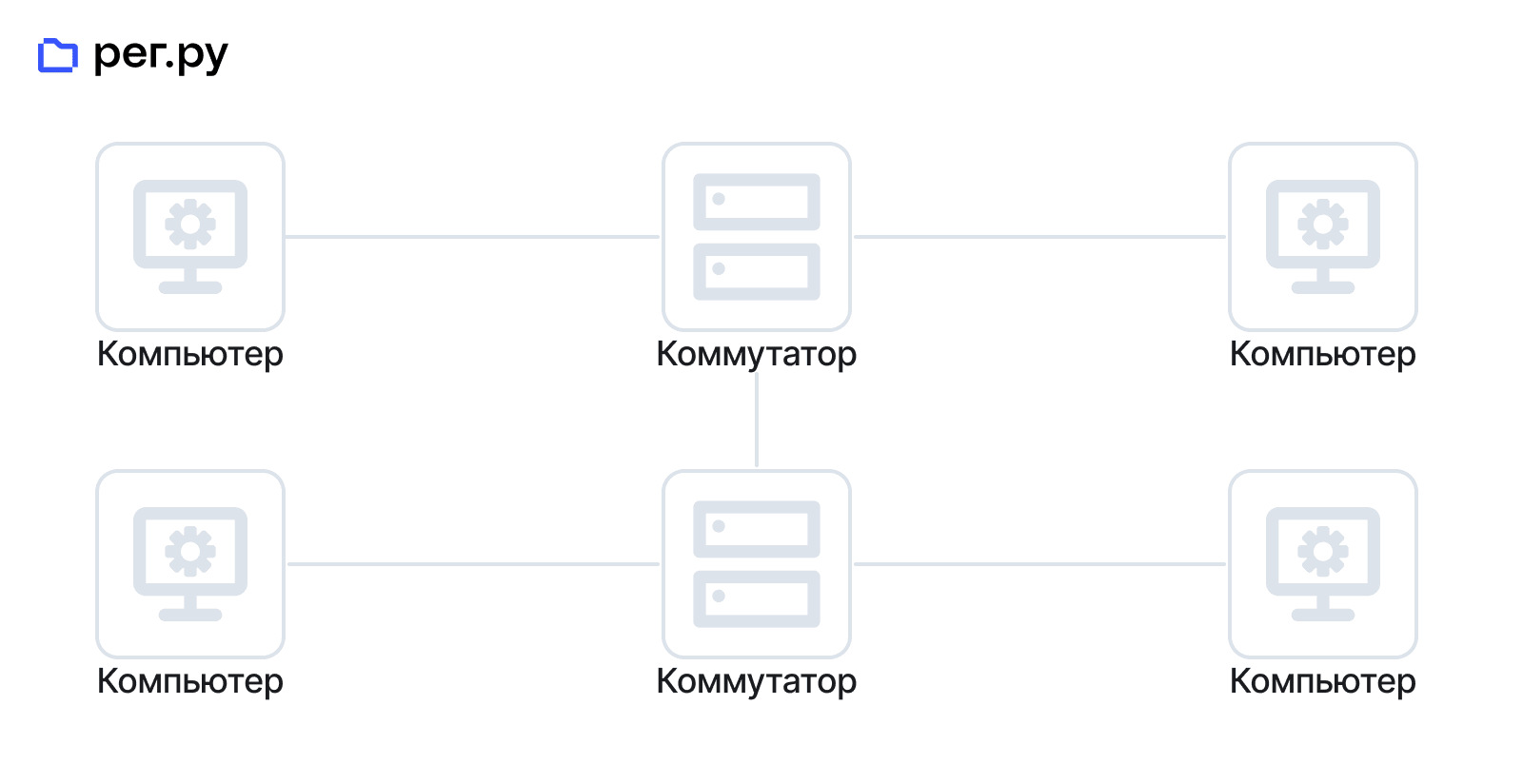
Что значит включить VLAN
Разница между VLAN и VPN
VPN — это технология, которая позволяет подключиться из общедоступной сети к частной. Часто такой подход используют в организациях. Он позволяет снизить затраты на обслуживание сети и обеспечить доступ к конфиденциальной информации только для сотрудников компании. VPN шифрует данные на третьем этапе модели OSI. Это означает, что пользователь подключается из одной готовой сети и передает зашифрованные данные другой сети.
VLAN объединяет устройства в обширную сеть. Они могут взаимодействовать друг с другом так, как если бы они работали от одного роутера. VLAN передает данные на втором уровне модели OSI.
Если VLAN поддерживает работу виртуальной локальной сети, то VPN позволяет взаимодействовать с сетью.
Преимущества VLAN
Главное преимущество VLAN — это возможность создать сеть, в которой устройства будут объединены вне зависимости от их расположения. Также влан обладает дополнительными преимуществами:
- Безопасность. Группы, которые имеют доступ к уязвимым данным, отделены от остальных. Это снижает вероятность утечки данных.
- Экономичность. VLAN не требует больших расходов на сетевое оборудование.
- Высокая производительность. Можно разделить однородную сеть на подсети по функциональному признаку. В этом случае трафик распределяется равномерно по всем каналам.
- Простое администрирование. Предположим, в сеть нужно добавить новый коммутатор. Для этого достаточно настроить его по правилам сети, для которой предназначено устройство.
- Эффективное использование IP-адресов благодаря маскам подсети — маскировочным данным, по которым можно определить принадлежность устройства к той или иной подсети. С помощью маски можно обозначить диапазон IP-адресов, который используется в подсети.
Для чего нужен VLAN
Чаще всего VLAN используют интернет-провайдеры. Поставщики услуг выделяют отдельную виртуальную локальную сеть каждому клиенту с помощью сервисного шлюза BRAS.
BRAS (Broadband Remote Access Server) — это устройство, которое отвечает за маршрутизацию трафика внутри сети. Также в его задачи входит:
- предоставлять клиенту доступ в интернет;
- присваивать тариф и дополнительные опции каждому пользователю;
- назначать уникальные атрибуты доступа: например IP-адрес;
- вести учет входящего и исходящего трафика;
- фильтровать входящий и исходящий трафик;
- обслуживать каждую виртуальную локальную сеть по тарифу.
BRAS имеет следующие преимущества:
- Функцию IP Source Guard. Она защищает абонентов от спуфинг-атаки (или spoofing) — вредоносной атаки, при которой злоумышленник или программа искажает данные о себе и получает «незаконные» привилегии.
- Быстрый обмен данными. Это происходит благодаря изоляции локального трафика от одного абонента к другому.
- Фильтрация запросов. BRAS идентифицирует пользователя по номеру сети, IP-адресу или по MAC-адресу. Благодаря такой идентификации, вредоносные запросы не попадут к клиенту.
Как работает технология VLAN
Существует несколько типов VLAN:
- Default — включается при первом запуске коммутатора. Сеть ещё не разделена на подсети;
- Data, или пользовательский, — используется для переноса трафика, который генерирует пользователь;
- Native — проверяет и идентифицирует проходящий трафик;
- Management — настраивается для управления коммутатором;
- Voice — используется для переноса голосового трафика.
При использовании VLAN виртуальная сеть разделяется на подсети. Каждая подсеть имеет идентификатор: по нему определяется, к какой группе она принадлежит. Создается специальный тег, который хранит в себе информацию об идентификаторе подсети. Этот тег записывается во фрейм той сети, в которую отправляются данные.
Что такое Ethernet-фрейм
Ethernet — это технология пакетной передачи. Она регламентирует, как устройства сети должны работать с пакетами данных, чтобы «понимать» друг друга и доставлять информацию корректному получателю.
Ethernet-фрейм (кадр) — это фрагмент данных, который передаётся в сети с помощью Ethernet. Такая передача происходит на втором уровне модели OSI.
Фрейм включает в себя шесть частей:
- PREAMBLE — нужна, чтобы указать на приём кадра сетью;
- DEST MAC — MAC-адрес получателя;
- SRC MAC — MAC-адрес отправителя;
- TYPE — тип протокола верхнего уровня. Например, значение для протокола IP — 0x800, а для ARP — 0x806;
- DATA — передаваемые данные;
- FCS — контрольная сумма кадра. Контрольная сумма — это значение, которое подсчитано с помощью специального алгоритма (например, MD5). По нему пакет проверяется на целостность.
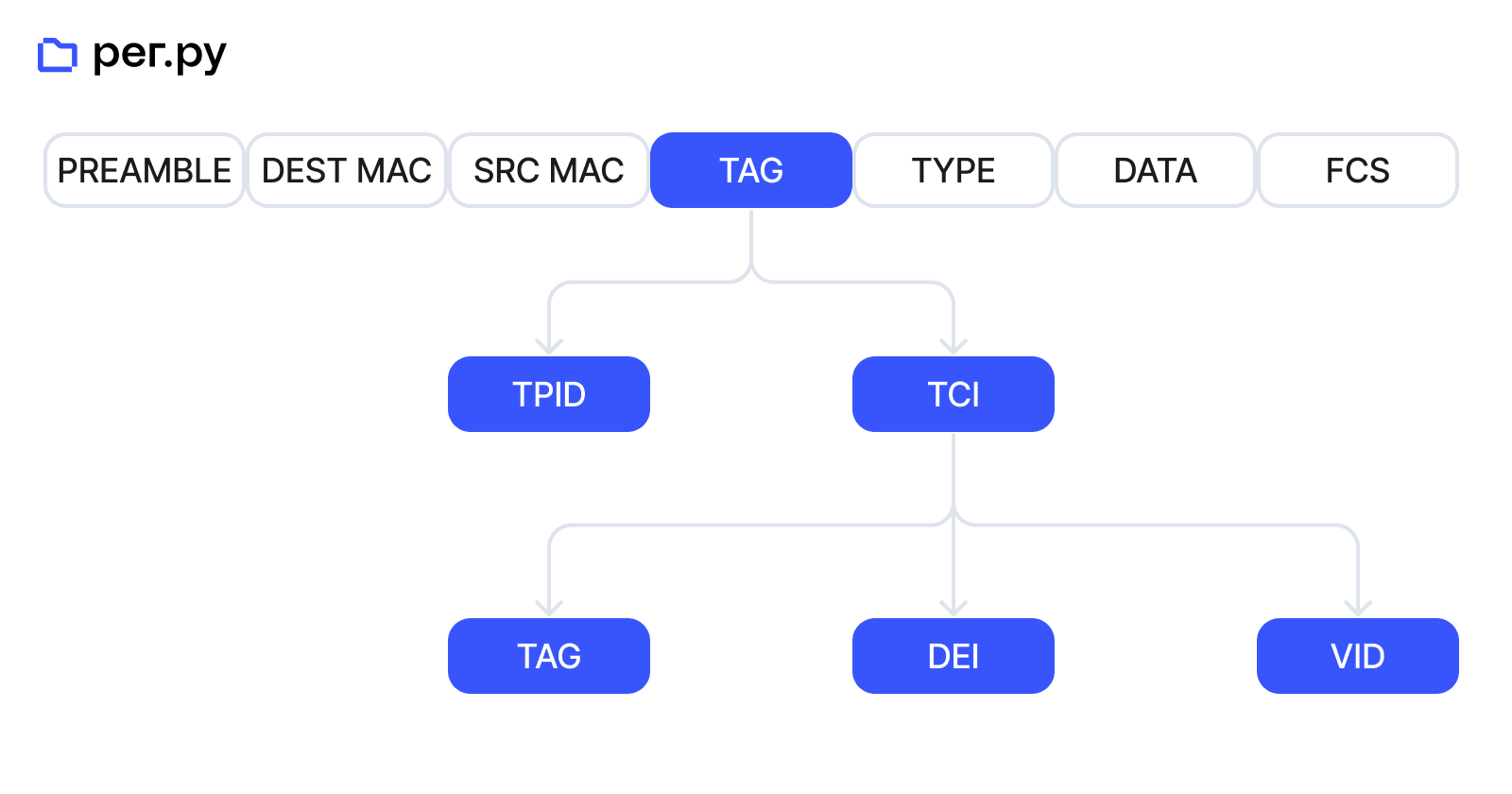
Поток данных, который отмечается тегом, называется тегированным трафиком. Тег состоит из двух полей:
- TPID (Tag Protocol Identifier) — поле с идентификатором. Он указывает, на основе какого протокола создан тег;
TCI (Tag Control Information) — поле с контрольной информацией. Это поле делится на три блока:
- PCP (Priority Code Point) — задает приоритет передаваемого трафика,
- DEI (Drop Eligible Indicator) — указывает, какие кадры можно отбросить при перегрузке,
- VID (VLAN Identifier) — указывает, к какой подсети относится кадр.
Помогла ли вам статья?
Спасибо за оценку. Рады помочь 😊
Что такое API
В статье мы расскажем:
- что такое API,
- что такое REST и SOAP,
- какие типы ПО работают с API.
Что такое API сайта или приложения
API (Application Programming Interface, или программный интерфейс приложения) — это набор протоколов, подпрограмм и других инструментов для создания сайтов или приложений. API регламентирует, как клиент и сервер могут взаимодействовать друг с другом.
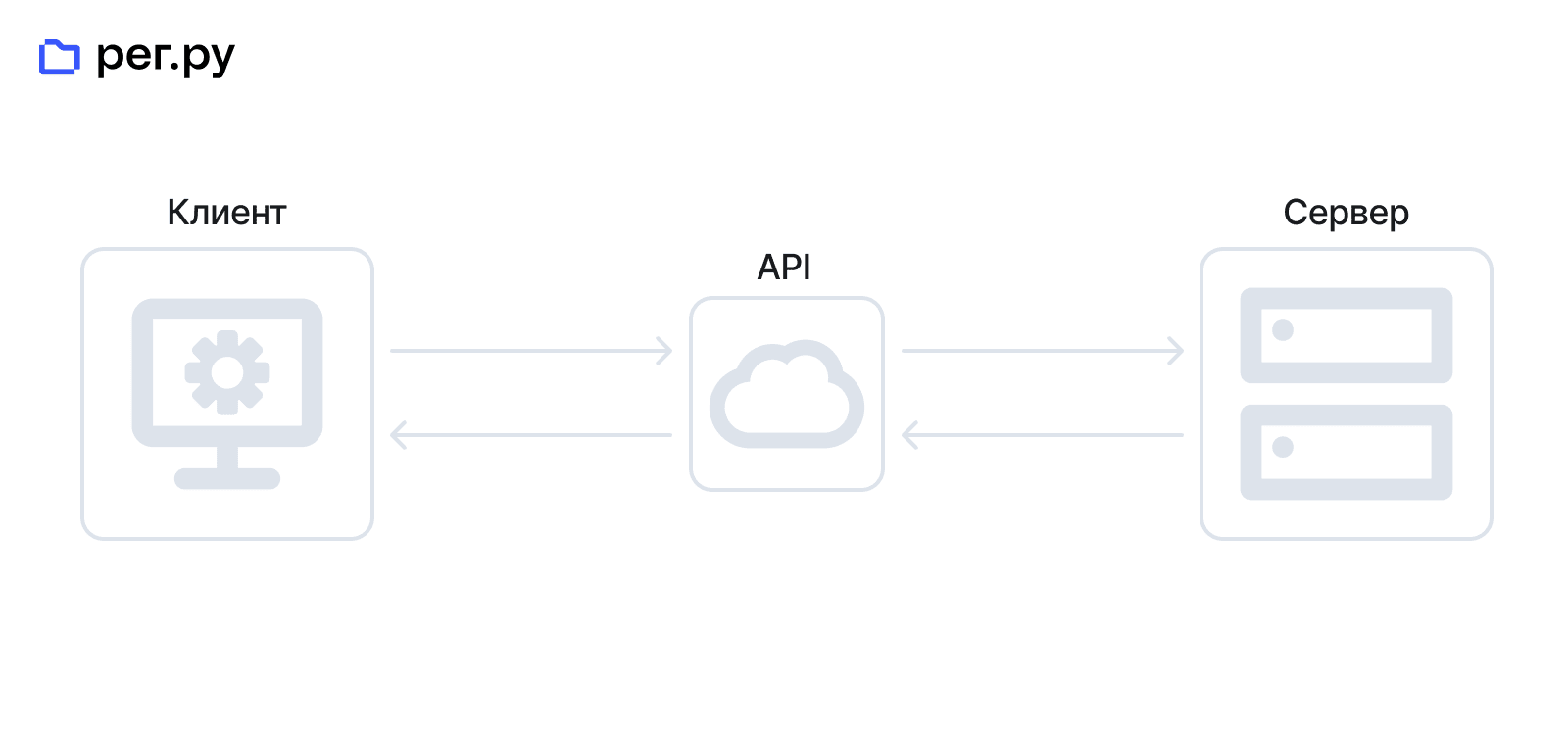
API: что это такое и как он работает
API помогает отделить одно приложение от другого, выступая «прослойкой» между системами. API накладывают свои правила на запрос клиента или ответ от сервера. Благодаря этому приложения работают согласованно и данные защищены с обеих сторон.
Ниже мы расскажем, какими бывают стандарты написания API.
Что такое REST API
REST API — это регламент, по которому веб-приложения взаимодействуют с сервером. Название этой технологии состоит из двух компонентов:
- REST (Representational State Transfer) — технология создания API на основе протокола HTTP.
- API — код для взаимодействия приложений.
Иногда REST API называют RESTful.
Перед тем как начать пользоваться REST API, нужно проверить код по семи критериям:
- Client-Server — отделение клиента от сервера. Клиент, который создает API-соединение, — это пользовательский интерфейс: например, поисковая строка или кнопка. В RESTful код запроса остаётся у клиента, а код для доступа к данным — на сервере. Благодаря этому легче организовать API, а также перенести пользовательский интерфейс на другую платформу.
- Uniform Interface — единство интерфейса. Все данные должны запрашиваться с одного URL стандартными протоколами (чаще всего HTTP).
- Cacheable — кэшируемость. В запросе к серверу должна содержаться информация о кэшировании данных в буфере (хранилище). Если указано, что данные должны кэшироваться, клиент может запрашивать данные из буфера.
- Stateless — отсутствие записи состояния клиента. Сервер не должен хранить информацию о предыдущих действиях пользователя. В свою очередь клиент должен включать в запрос только те данные, которые нужны для получения ответа от сервера.
- Starting with the Null Style — начало от нуля. Клиент должен иметь доступ только к одной точке входа. Дальнейшую обработку выполняет сервер.
- Layered System — многоуровневость системы. Серверы могут располагаться на разных уровнях. Однако взаимодействие происходит только между соседними устройствами.
- Code on Demand — предоставление кода по запросу. Сервер может отправлять код клиенту (например, скрипт для воспроизведения музыки).
Чаще всего передача данных по REST API работает на основе протокола HTTP. Он использует четыре HTTP-метода, которые позволяют инициировать подключение по API и взаимодействовать с объектами на сервере:
- GET, чтобы получить список объектов,
- DELETE, чтобы удалить данные,
- POST, чтобы добавить или заменить данные,
- PUT для регулярного обновления данных.
Второе название этих методов — идентификаторы CRUD. Это аббревиатура, образованная от четырёх действий: создать (create), прочитать (read), обновить (update) и удалить (delete).
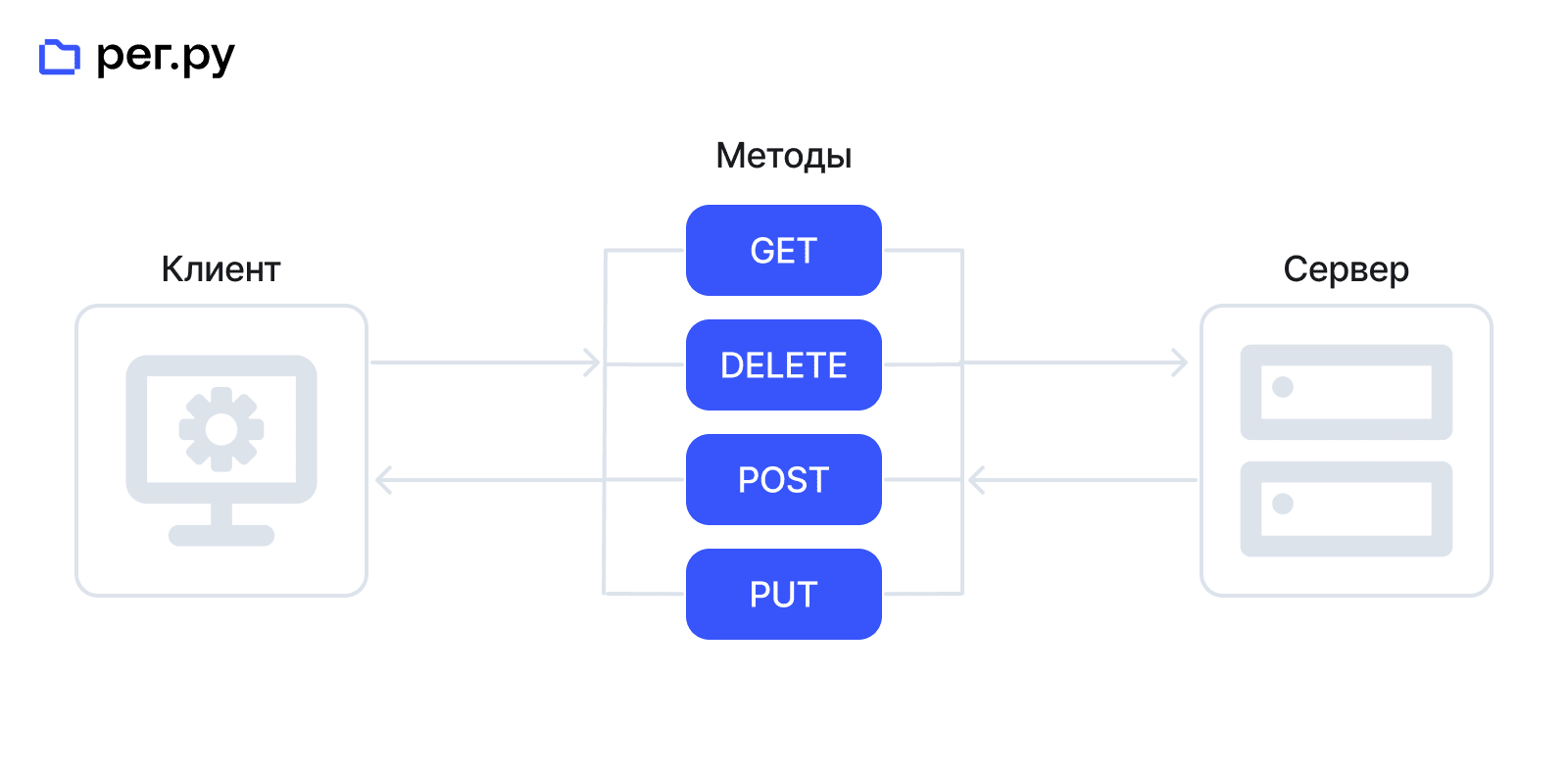
Открытый доступ к API: что это такое
Что такое SOAP API
SOAP (Simple Object Access Protocol, или простой протокол доступа к объектам) — это протокол, по которому веб-приложения взаимодействуют между собой или с клиентом.
SOAP API — это веб-сервис для обмена сообщениями между клиентом и сервером по протоколу SOAP. Он может работать с протоколами SMTP, FTP, HTTP и HTTPS.
Сообщение SOAP состоит из следующих элементов:
- Envelope (конверт) — определяет передаваемый документ как SOAP-сообщение. Это происходит благодаря пространству имён xmlns:soap=«http://www.w3.org/2003/05/soap-envelope/. Если на этапе определения будет указан другой адрес, сервер вернёт ошибку.
Header (заголовок) — здесь указаны атрибуты приложения (например, аутентификация). Заголовок может включать в себя три атрибута:
- mustUnderstand — указывает, в каком порядке нужно обработать заголовок: обязательном (значение 1) или опциональном (значение 0);
- actor — задаёт узел, на котором должен обрабатываться заголовок;
- encodingStyle — устанавливает кодировку.
- Body (тело) — само сообщение. Оно хранит в себе запрос или ответ от сервера.
Fault (ошибка) — входит в состав сообщения, только если возникла ошибка при обработке. Состоит из четырёх полей:
- faultcode — кода ошибки,
- faultstring — описания проблемы,
- faultactor — данных о компоненте программы, который вызвал ошибку,
- detail — дополнительных сведений.
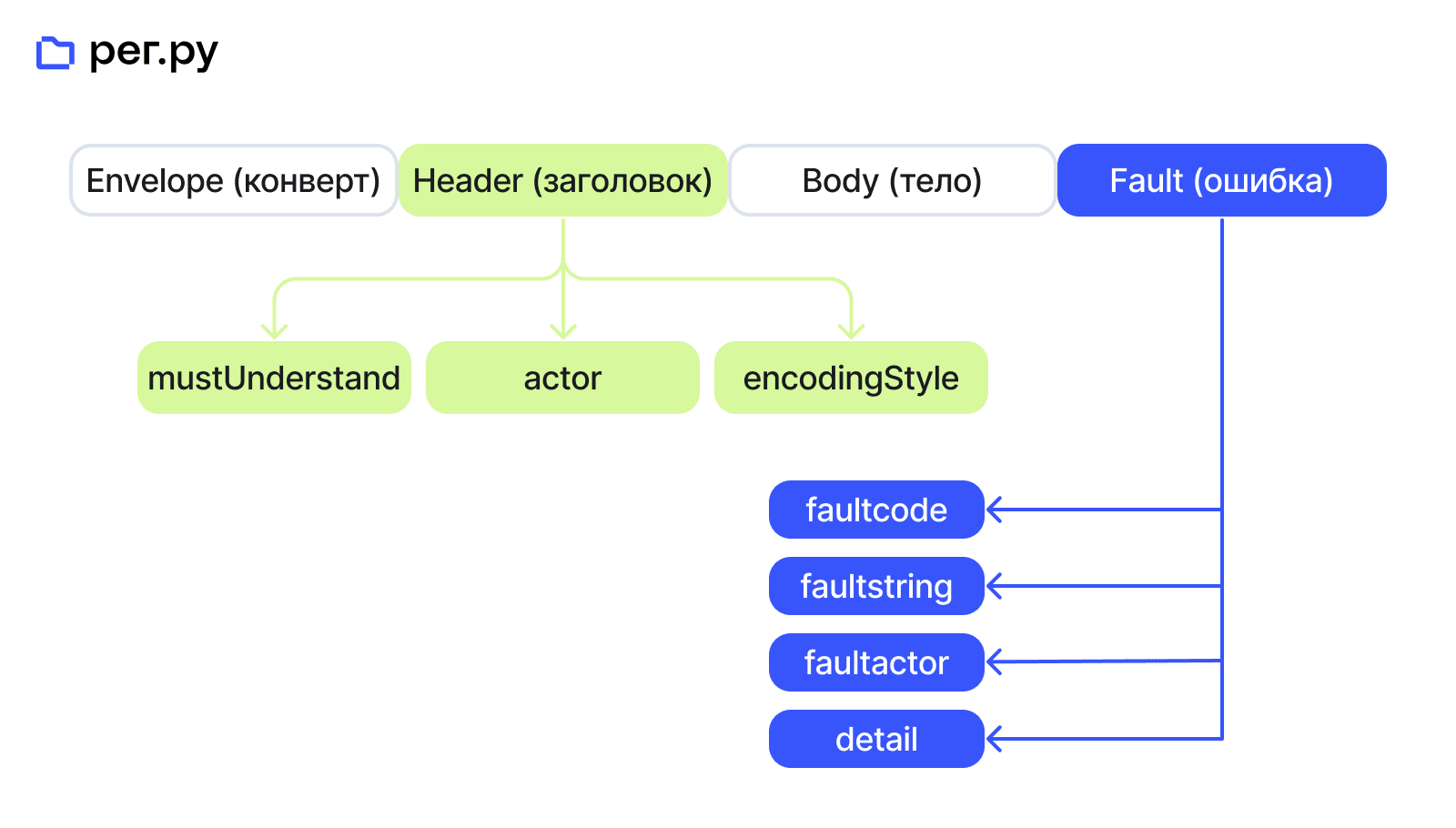
Интеграция по API: что это и зачем она нужна
Чем отличается REST от SOAP
SOAP — это протокол, который имеет официальные правила. Он представляет собой расширение XML-RPC — стандарта удалённого доступа к приложению. XML-RPC использует XML для кодировки запроса и HTTP для транспортировки.
REST — это набор ограничений. При написании кода разработчик может учитывать эти ограничения, однако это не помешает гибкой настройке инфраструктуры. Это связано с тем, что RESTful не имеет официального стандарта.
Если SOAP — это чёткий регламент с разрешениями и ограничениями, то REST состоит только из ограничений.
Какие приложения могут работать с API
API включает в себя:
- действие, которое можно выполнить,
- входные данные,
- выходные данные.
API могут работать с разными типами программ: операционными системами, графическими и звуковыми интерфейсами, а также аутентификационными системами.
Для операционных систем популярны модули:
- Cocoa,
- Linux Kernel API,
- OS/2 API,
- Windows API.
Для графических и звуковых интерфейсов часто используются:
- DirectDraw/Direct3D и DirectMusic/DirectSound — части DirectX,
- SFML,
- OpenVG,
- SDL,
- Vulkan,
- Mantle,
- OpenAL.
Аутентификационные системы используют BioAPI и PAM.
Для чего нужен Web API
Web API — это тип программного интерфейса, который используется только в веб-программировании. Веб API содержит набор запросов HTTP и определяет структуру HTTP-ответа. Имеет схожий функционал с веб-службами. Однако есть отличия:
- веб-службы работают со стандартами XML, WSDL, UDDI и JSON;
- Web API как правило выражает ответ от сервера в форматах XML или JSON.
Помогла ли вам статья?
Спасибо за оценку. Рады помочь 😊
Что такое Web 3.0
В статье мы расскажем, что такое Web 3.0, и порассуждаем об интернете будущего. Но сначала опишем хронологию развития глобальной сети.
Родоначальником глобальной паутины стал Тим Бернерс-Ли. 6 августа 1991 года он выложил первый в мире сайт, который располагался по адресу http://info.cern.ch/.
С тех пор многое изменилось. В глобальной сети появилось бесчисленное количество сайтов, на которых располагается информация для общего использования. На современных ресурсах обрабатывается статический и динамический контент, а также встроены базы данных. Интернет-порталы обладают высокой интерактивностью: пользователи взаимодействуют с контентом, благодаря чему могут вносить изменения в состав страницы.
Интернет накопил долгую историю развития. Ее принято делить на три этапа: Web 1.0, Web 2.0 и Web 3.0.
Что такое Web 1.0
Web 1.0 — это первая версия мировой сети. Его аудитория составляла примерно 50 000 000 человек. Большая часть пользователей были потребителями контента, и только ограниченное число — создателями.
Существовало примерно 100 000 сайтов, которые обрабатывали только статический контент. Все данные отображались из статической системы файлов без использования баз данных — из-за этого страницы не были интерактивными.
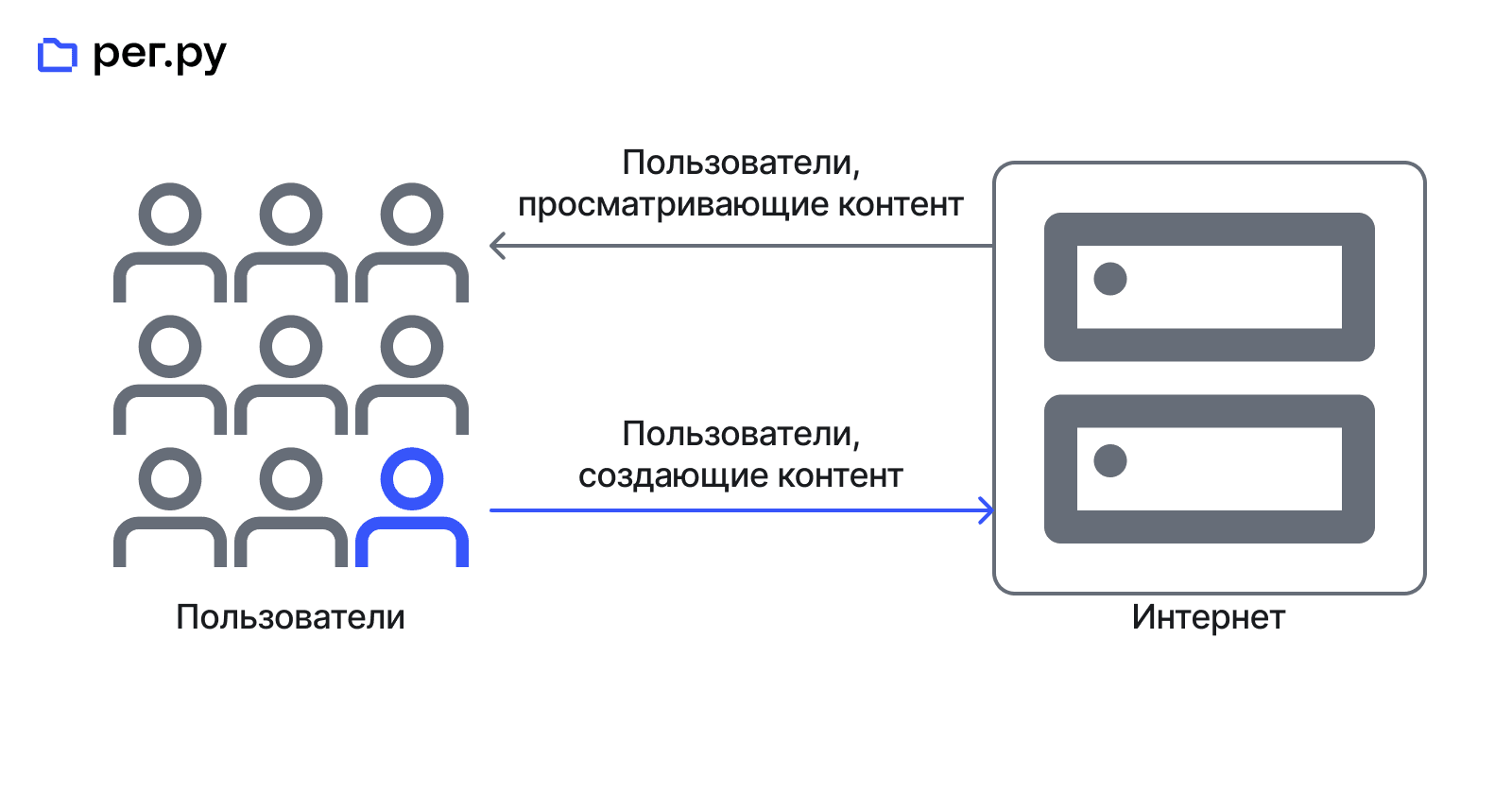
Web3: что это
Веб 1.0 существовал примерно с 1991 до 2004 года. Глобальную сеть в этот период можно считать «Интернетом для чтения».
Что такое Web 2.0
Web 2.0 является преемником версии Web 1.0. Это современная версия Интернета, которую ежедневно посещает около 1 000 000 000 пользователей.
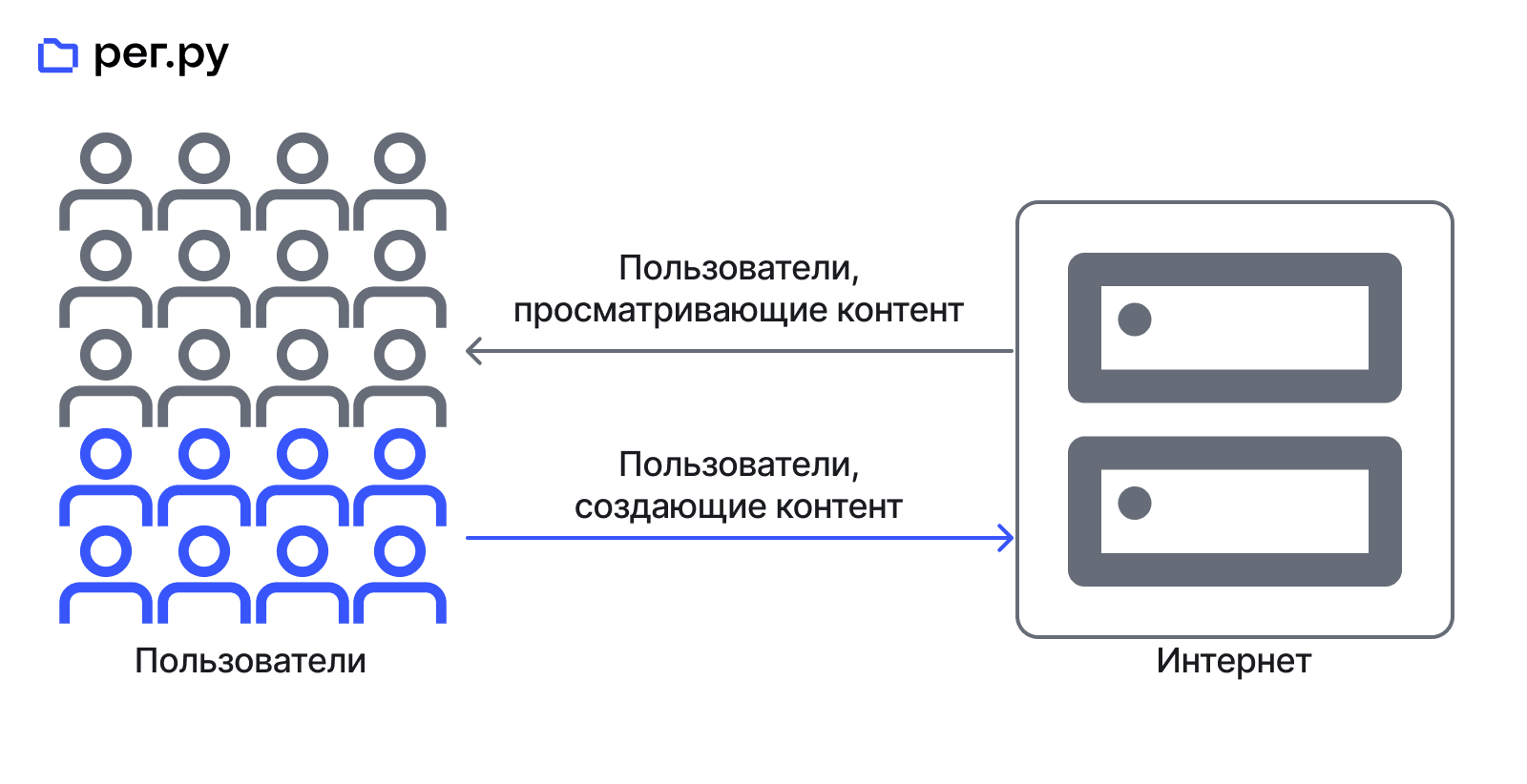
Что значит Web 3
Примерно 100 000 000 сайтов, которые созданы в эпоху Веб 2, используют базы данных и поддерживают динамический контент. На основе этого можно выделить отличия Веб 2 от предшественника:
Высокая интерактивность. Это означает, что посетитель может взаимодействовать со страницей, меняя ее вид. Благодаря таким нововведениям теперь можно создавать:
- онлайн-магазины,
- блоги с возможностью комментирования,
- социальные сети,
- форумы,
Wiki-сайты и др.
Из этих особенностей вытекает следующее отличие.
Контент могут создать и разработчик, и пользователь. Предположим, вы вернулись из отпуска и привезли много фотографий с отдыха. Делясь ими в социальной сети, вы создаёте контент для других пользователей. В свою очередь создатели соцсети подготовили площадку для пользователей, которые делятся фотографиями, постами и другим контентом с друзьями.
Несмотря на удобство и доступность интернета, у версии Веб 2 существуют зоны роста. О них расскажем ниже.
Монетизация
Существуют площадки, которые платят пользователям за создание контента. Обычно создатели подобных сервисов действуют по алгоритму:
-
1.
Запуск приложения.
-
2.
Активное привлечение пользователей.
-
3.
Монетизация базы пользователей.
Благодаря монетизации появилась профессия блоггера — пользователя, который зарабатывает на создании контента. Платформа устанавливает свои правила монетизации, которые могут меняться по решению руководства. Однако у такого регулирования есть недостатки:
- блоггеры могут лишиться заработка, а рядовые пользователи — контента;
- право на контент принадлежит площадке, а не автору.
Безопасность пользовательских данных
При регистрации на сайте пользователю предлагается выбрать пункт Я согласен с условиями обработки персональных данных. Если снять с него галочку, регистрацию завершить невозможно. Получается, что пользователь вынужден доверить свои личные данные.
Несмотря на добросовестное хранение и обработку конфиденциальных данных, они могут быть скомпрометированы. Утечки случаются достаточно часто: в сети существуют сайты, которые это отслеживают. Владелец данных не может на это влиять.
Что такое Web 3.0
Простыми словами, это децентрализованный интернет. Эта форма глобальной сети возможна в обозримом будущем.
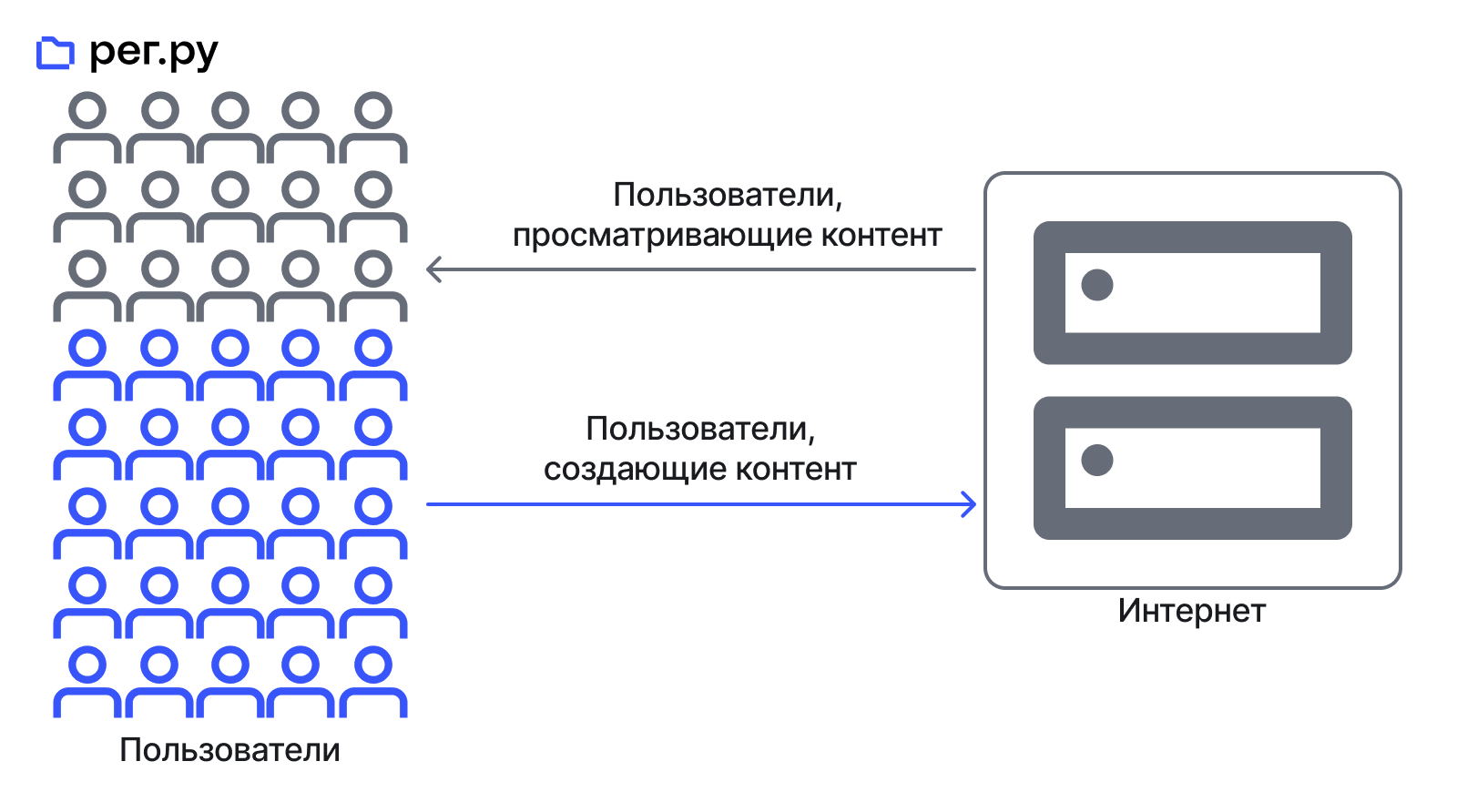
Что такое открытый Веб 3.0: сообщение
Переходу на новый формат способствует развитие трёх технологий:
-
1.
Семантической паутины — надстройки над глобальным интернетом, которая делает информацию пригодной для машинной обработки.
-
2.
Блокчейна — последовательной и непрерывной цепочки блоков с информацией.
-
3.
Самообучающегося искусственного интеллекта. Он помогает структурировать и фильтровать пользовательский контент.
Как в теории работает Web 3:
- семантическая паутина делает весь контент машиночитаемым;
- искусственный интеллект структурирует информацию;
- блокчейн «упаковывает» готовые данные в последовательные цепочки.
Благодаря этому формируется децентрализованная сеть.
Теоретически Веб 3 должен упростить создание и публикацию контента. Однако у этой концепции существуют недостатки:
- дороговизна, так как для работы потребуются мощные компьютеры нового поколения;
- сложность для рядового пользователя — работа в Веб 3.0 требует технических навыков;
- отсутствие гарантий безопасности. Из-за новизны технологии пока не существует понятных алгоритмов защиты;
- ориентир только на финансовые операции — глобальная сеть может превратиться в единый интернет-магазин.
Эпоха Веб 3 пока не наступила — это одна из теорий эволюции всемирной паутины. Возможно, глобальная сеть продолжит развиваться по другому сценарию. Однако идея Веб3 небезосновательна и имеет право на существование.
Помогла ли вам статья?
Спасибо за оценку. Рады помочь 😊
Установка и настройка сети в Proxmox VE
Proxmox Virtual Environment — это платформа виртуализации с открытым исходным кодом. С ее помощью пользователи могут запускать несколько виртуальных серверов с разными операционными системами на одном физическом сервере. Proxmox VE основан на базе операционной системы Debian GNU/Linux, гипервизора KVM и системы контейнеров LXC. Proxmox может взаимодействовать с любыми операционными системами, которые поддерживает KVM: Linux, Windows, *BSD и так далее. Виртуальные серверы с Linux работают без потери производительности, у остальных операционных систем спад производительности минимален.
В этой инструкции мы расскажем, как проходит установка и настройка Proxmox VE.
Установка Proxmox VE
- 1 Скачайте ISO-образ Proxmox, запишите его на флеш-накопитель или диск, а затем загрузите сервер вместе с записанным образом. Если вы устанавливаете Proxmox на выделенный сервер, смонтируйте образ из KVM-консоли. Скачать Proxmox можно на официальном сайте.
-
2
Вы увидите приветственный экран. Выберите Install Proxmox VE:
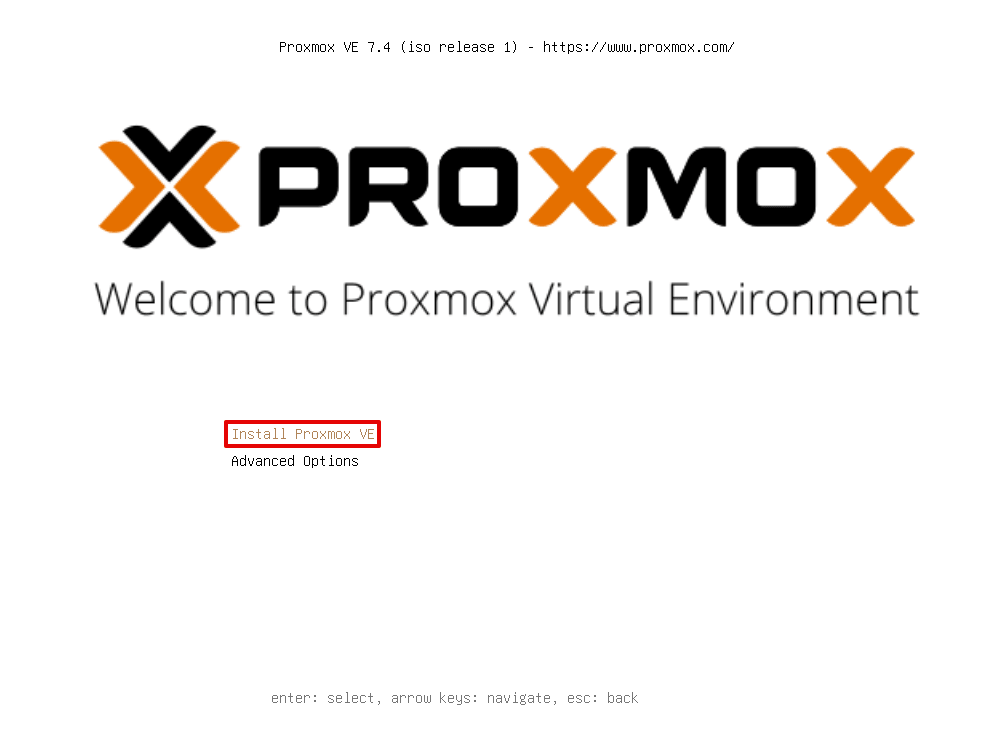
-
3
Далее вы увидите лицензионное соглашение. Чтобы продолжить, нажмите I agree:
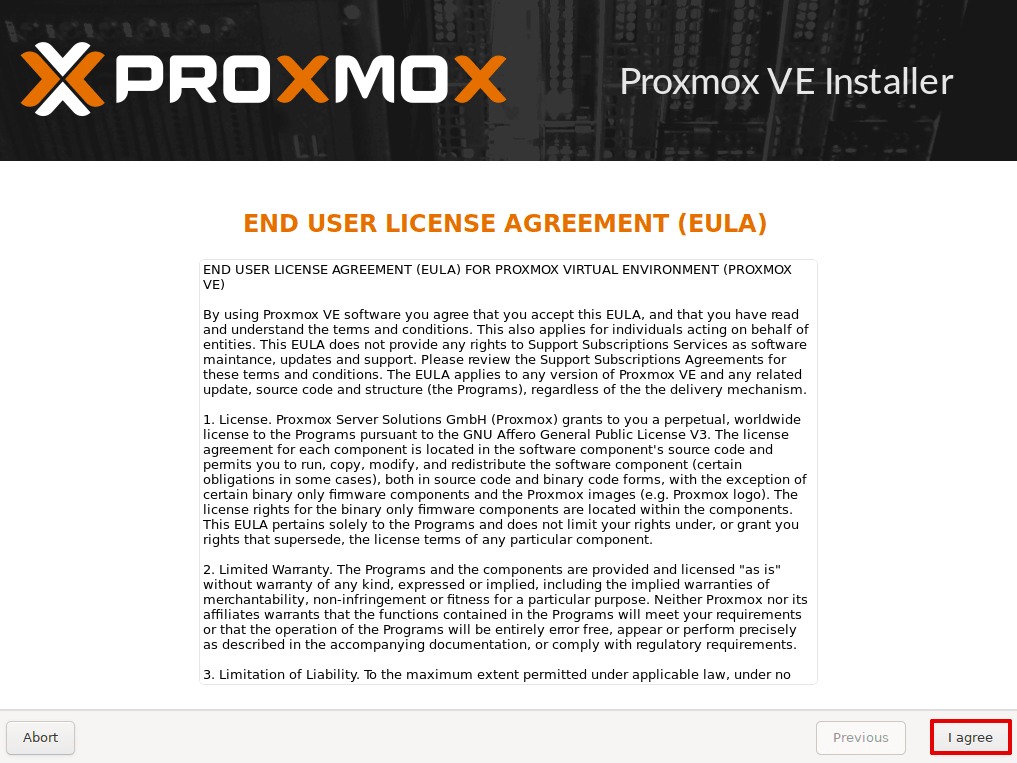
-
4
Выберите диск, на который будет установлена система. Если вы хотите изменить параметры диска, нажмите «Options» и внесите настройки. Нажмите Next, чтобы продолжить:

-
5
Выберите страну, часовой пояс и раскладку клавиатуры. Нажмите Next:
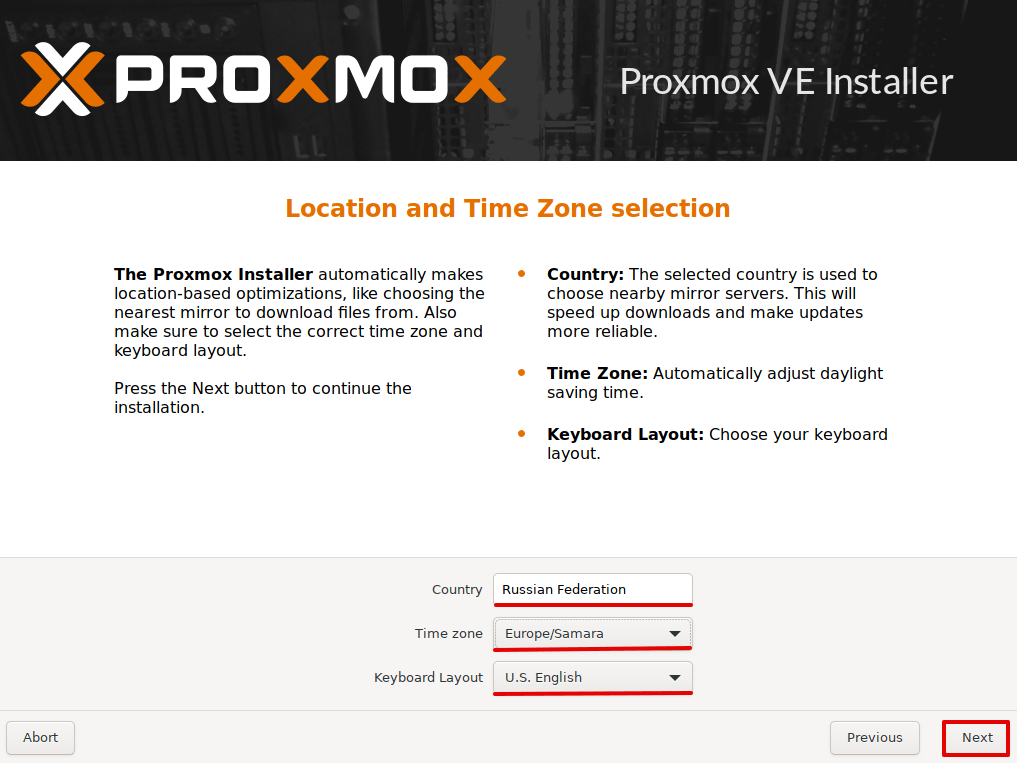
-
6
Укажите пароль суперпользователя и email для уведомлений. Нажмите Next:
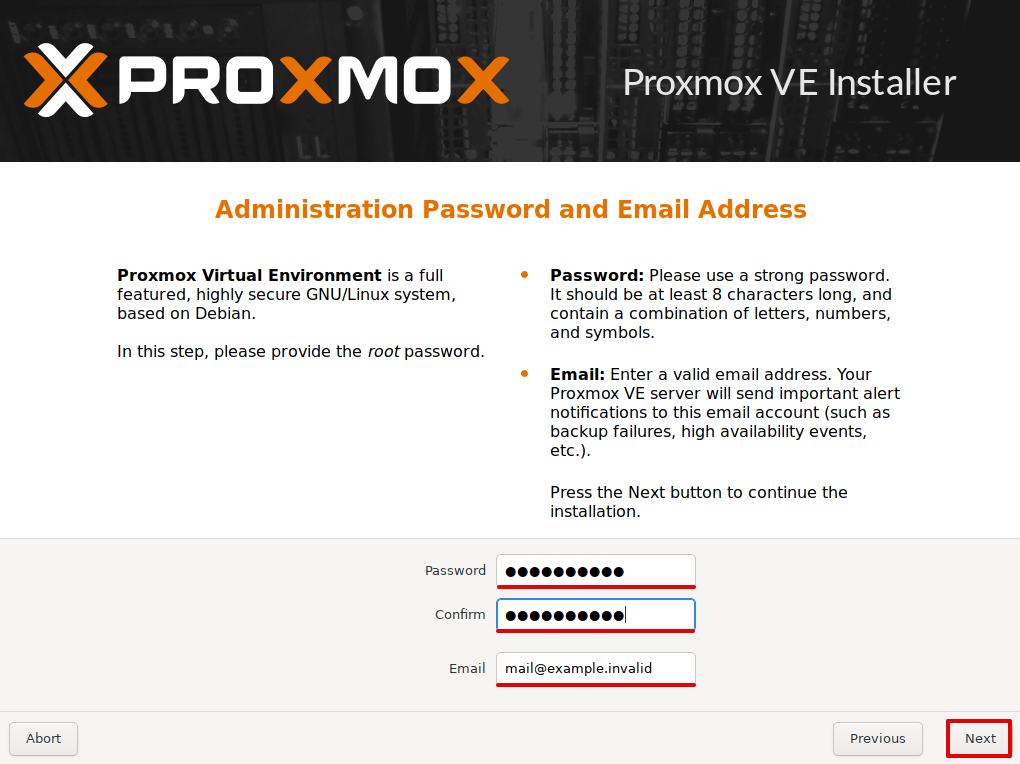
-
7
Выберите сетевой интерфейс. Задайте имя хоста, IP-адрес, маску подсети, шлюз и DNS Server. Нажмите Next:
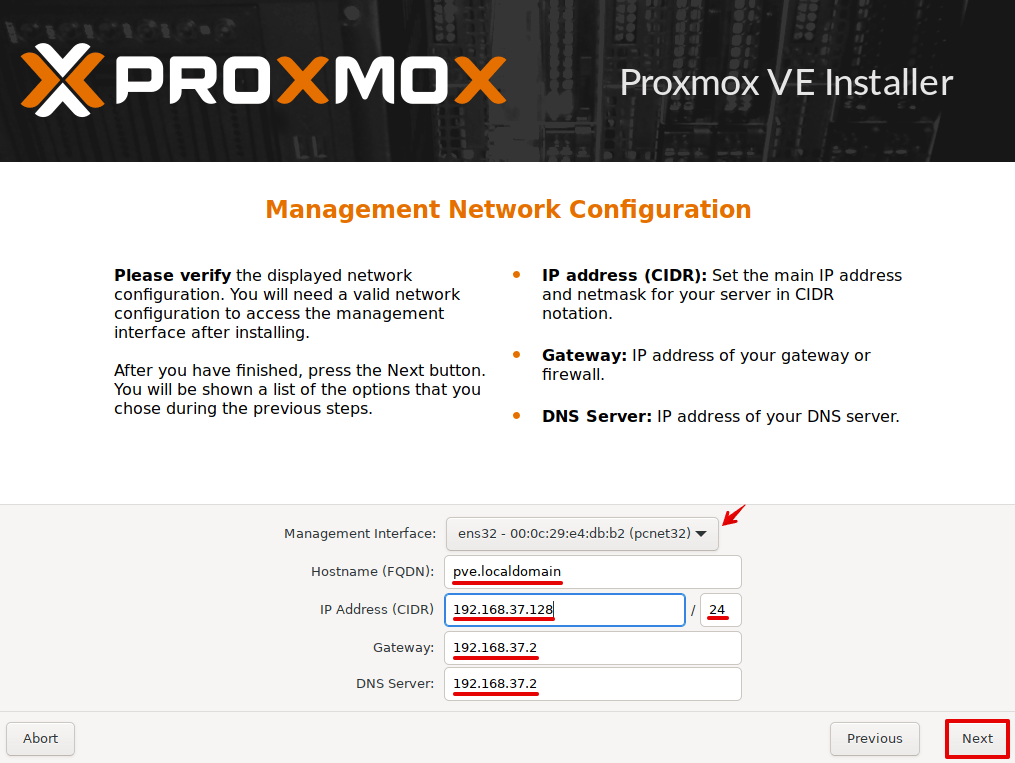
-
8
Проверьте заданные параметры. Если данные верны, нажмите Install:
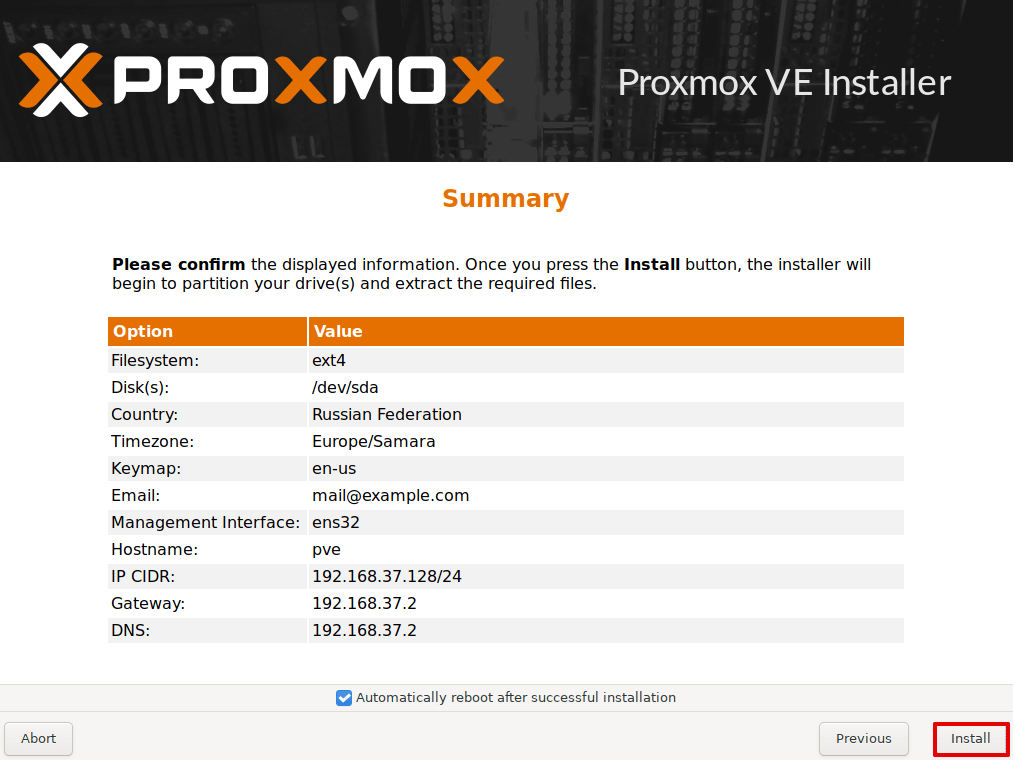
Установка виртуальной машины
-
9
Дождитесь окончания установки. Когда установка будет завершена, вы увидите терминал Linux. Чтобы авторизоваться, используйте логин root и пароль, который задали на шаге 7.
Чтобы воспользоваться web-интерфейсом, откройте браузер и введите ссылку вида https://123.123.123.123:8006/, где 123.123.123.123 — IP-адрес вашего сервера. Эту ссылку можно увидеть при запуске терминала:
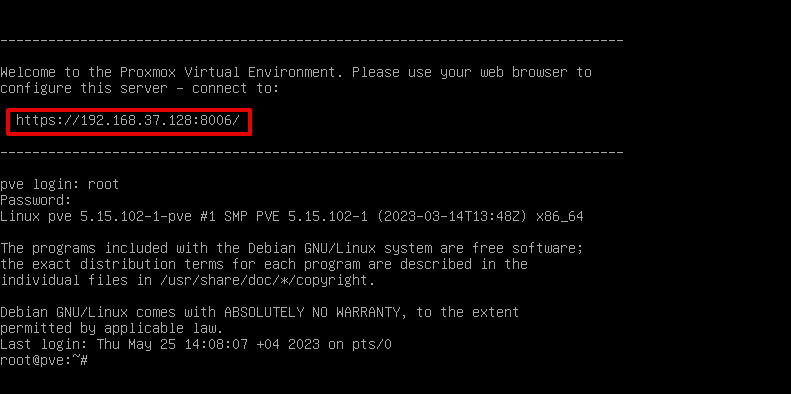
Настройка сети Proxmox VE
Ниже мы расскажем, как производится конфигурация сети через веб-панель Proxmox.
Прежде чем вносить настройки, подключитесь к веб-интерфейсу Proxmox и авторизуйтесь. Для этого:
- 1 Откройте браузер и введите ссылку вида https://123.123.123.123:8006/, где 123.123.123.123 — IP-адрес вашего сервера.
-
2
Укажите имя пользователя и пароль. Выберите язык интерфейса. Нажмите кнопку Login:

Настройка сетевого моста в Proxmox
При работе в режиме сетевого моста виртуальные машины будут находиться в одной подсети с гипервизором и использовать IP-адреса этой подсети.
-
1
Выберите нужный узел и перейдите в раздел «Сеть». Выберите ваш текущий интерфейс и нажмите Редактировать:
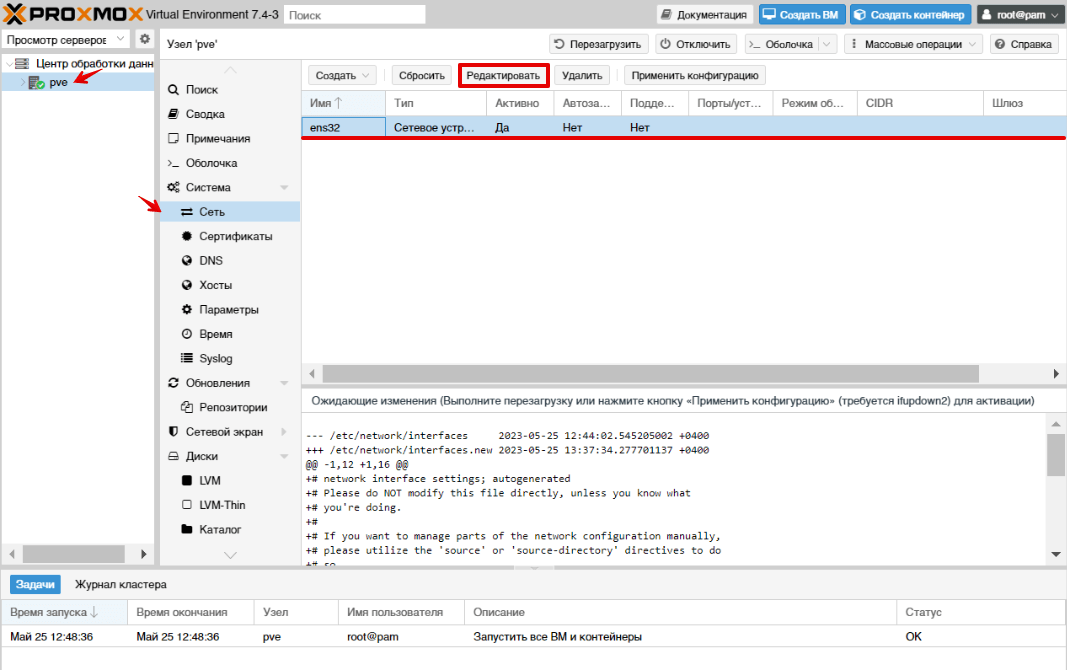
-
2
Удалите текущие настройки сети и нажмите ОК:
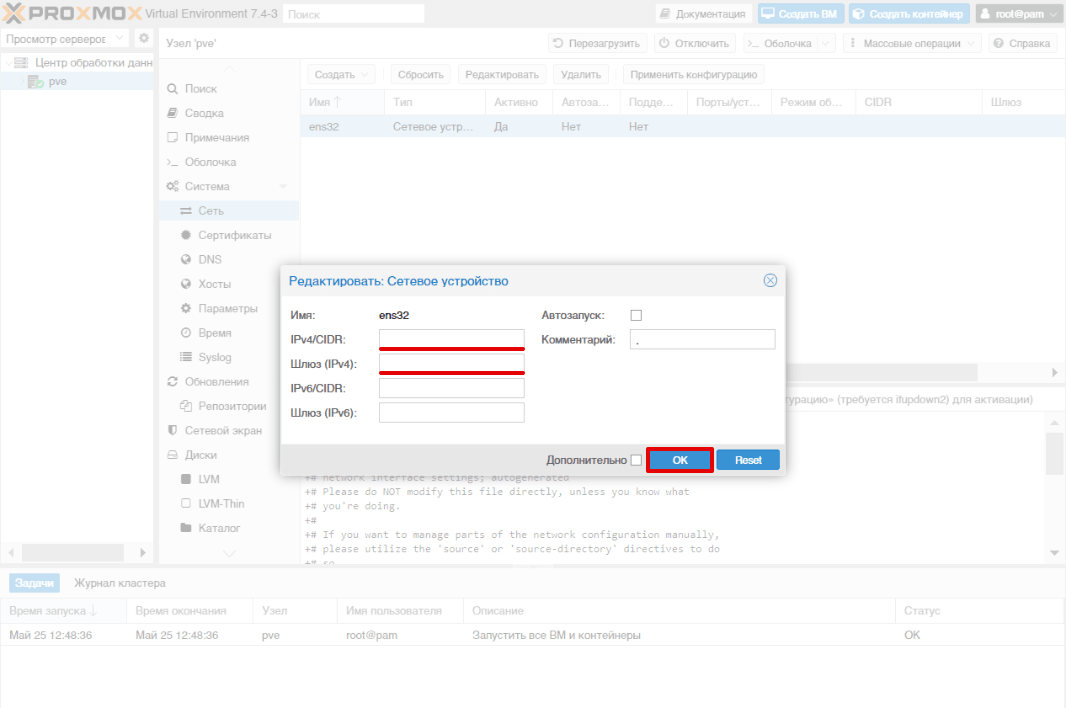
-
3
Нажмите Создать > Linux Bridge:
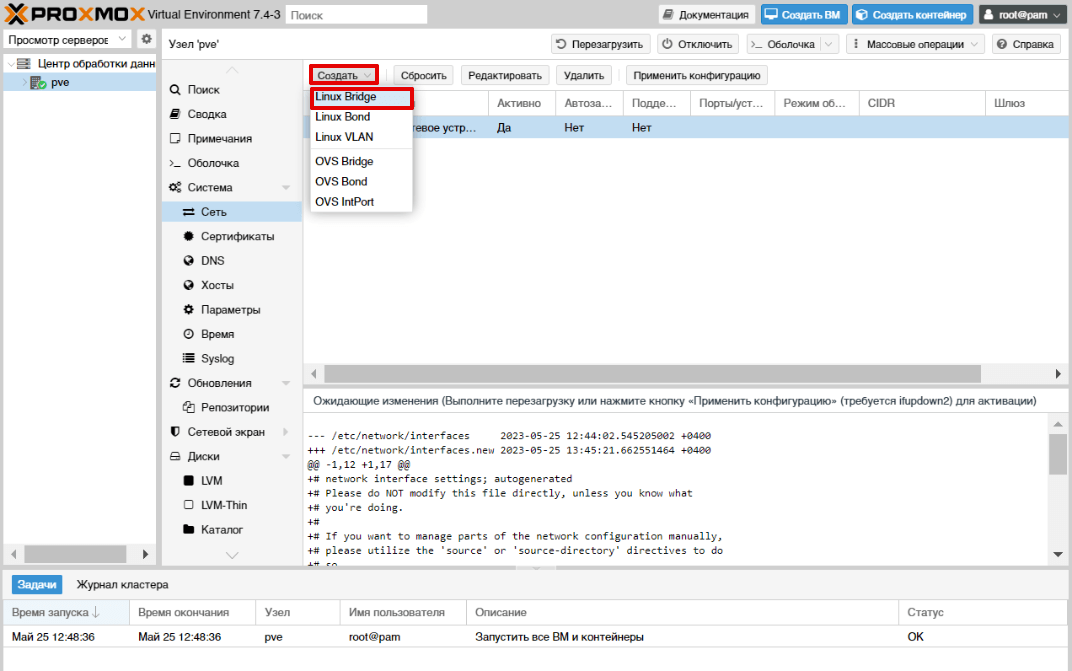
-
4
В поле «Порты сетевого интерфейса» укажите название вашего сетевого интерфейса. Добавьте настройки сети, которые ранее были указаны для сетевого интерфейса. Нажмите Создать:
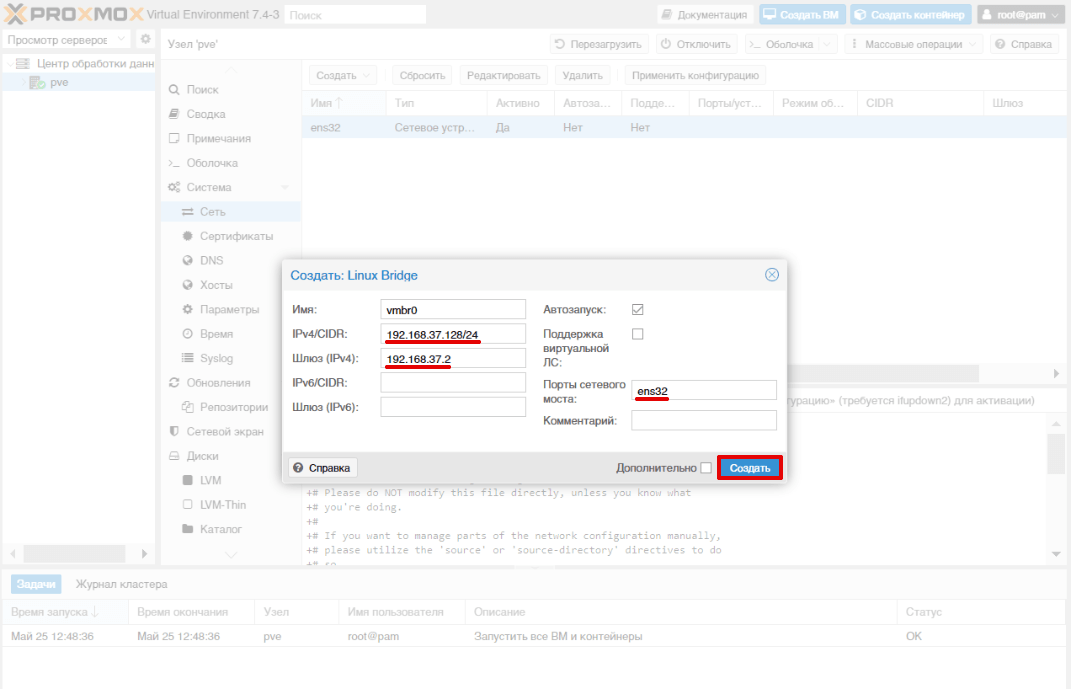
-
5
Нажмите Применить конфигурацию:
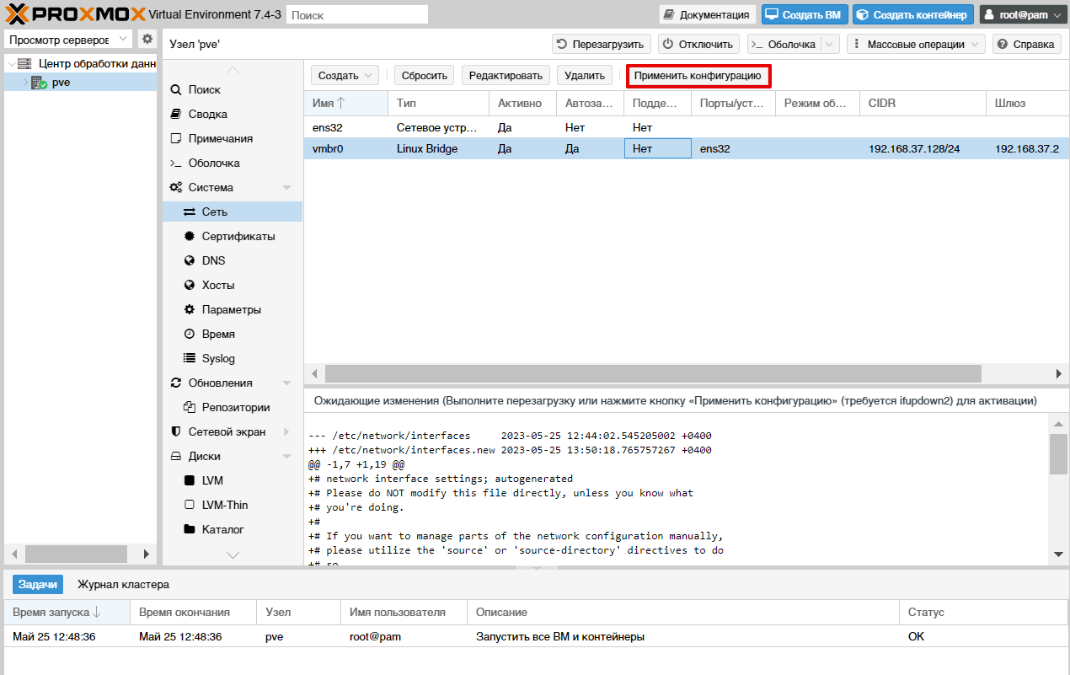
-
6
Нажмите Да:
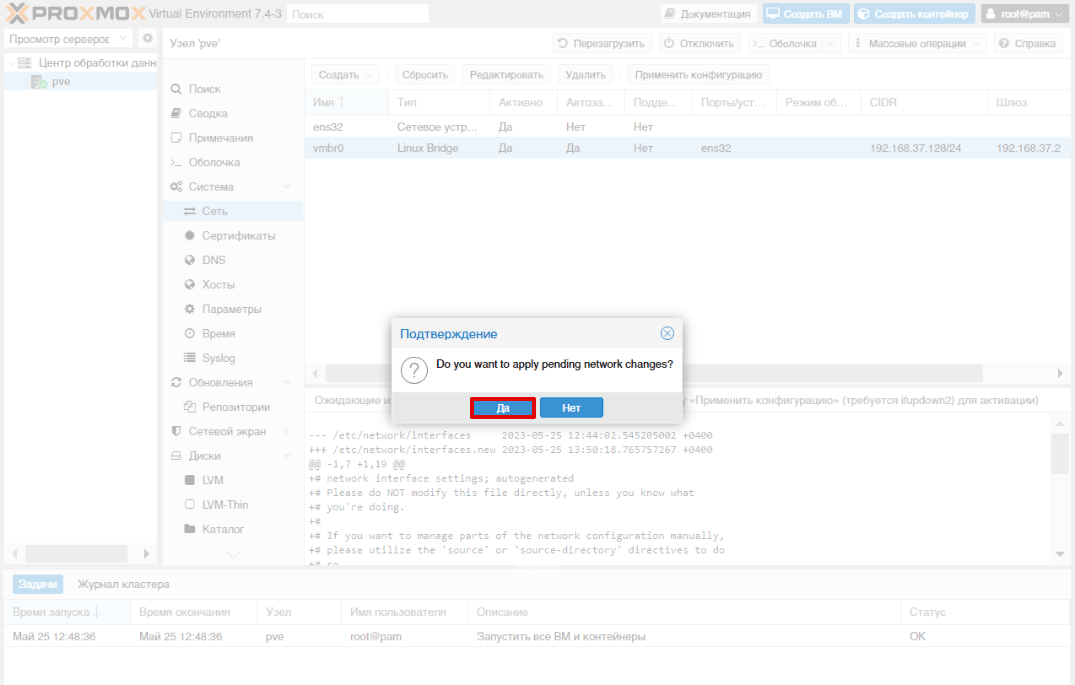
Готово, вы настроили сетевой мост в Proxmox.
Настройка внутренней сети в Proxmox
Этот способ подойдет вам, если вы хотите объединить несколько виртуальных машин в локальную сеть без доступа к интернету.
-
1
Выберите нужный узел и перейдите в раздел «Сеть». Нажмите Создать > Linux Bridge:
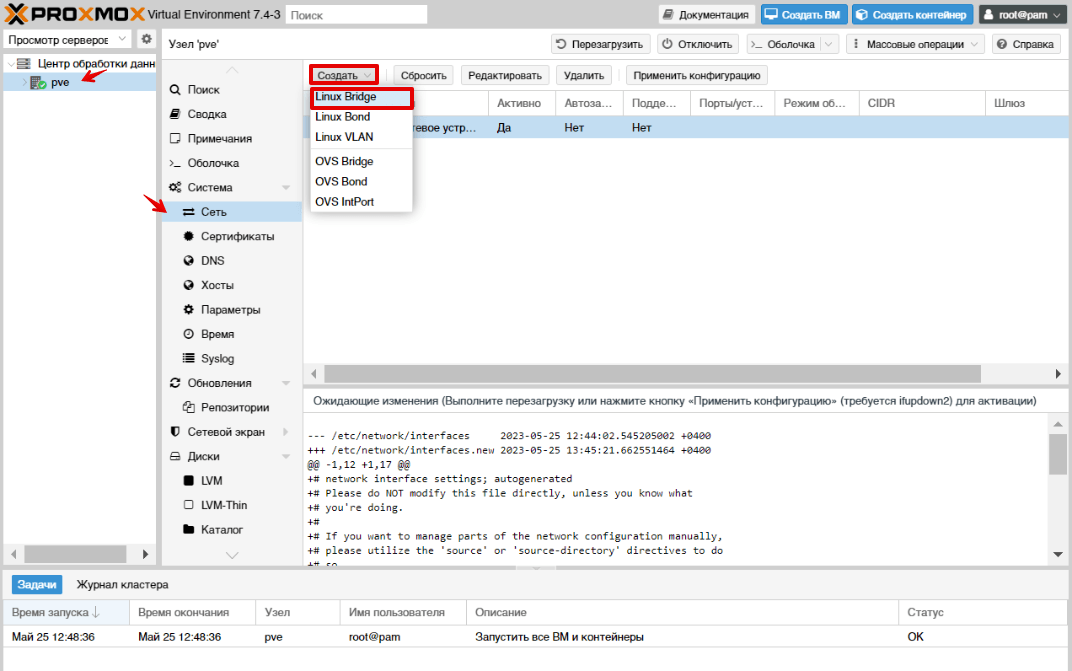
-
2
В поле «Имя» укажите имя сетевого моста и нажмите Создать:
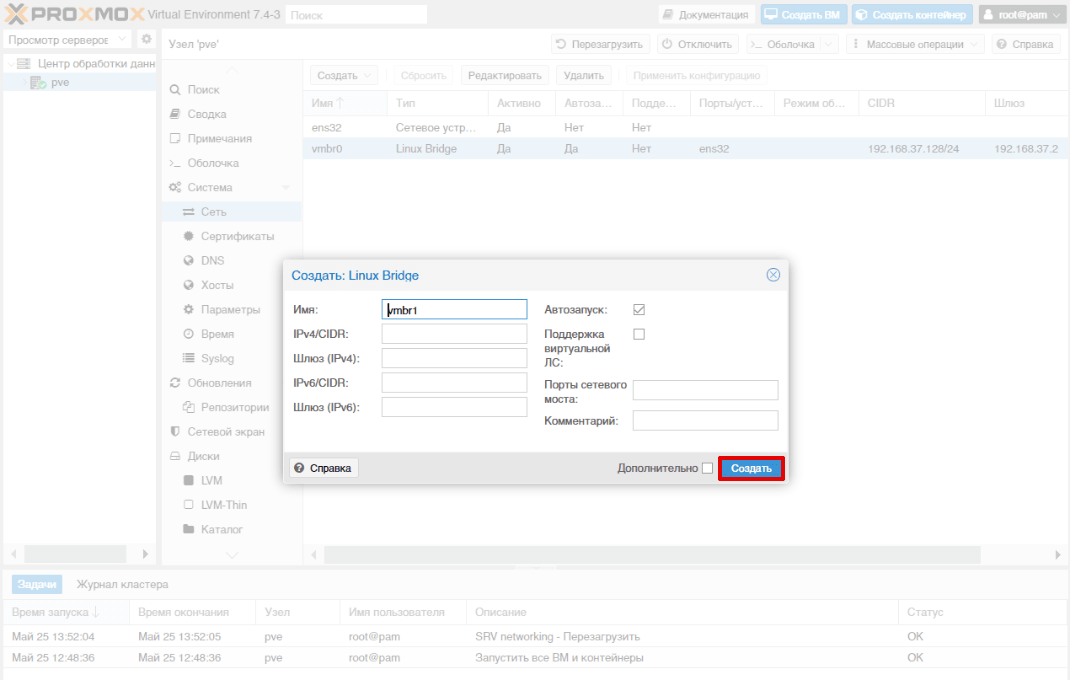
-
3
Нажмите Применить конфигурацию:
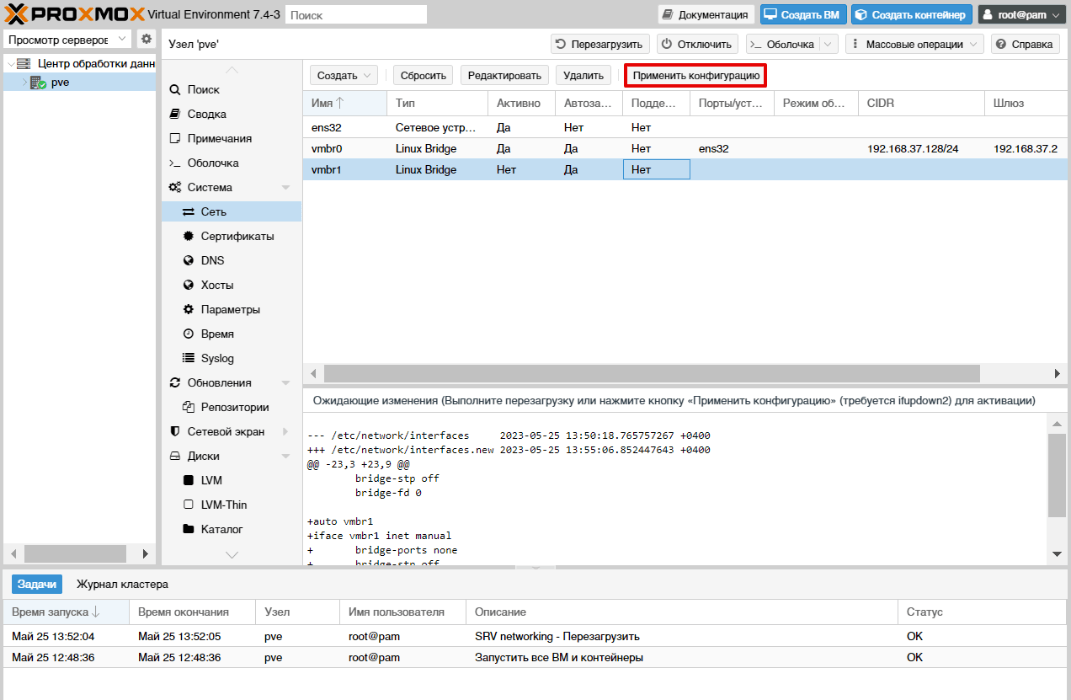
-
4
Нажмите Да:
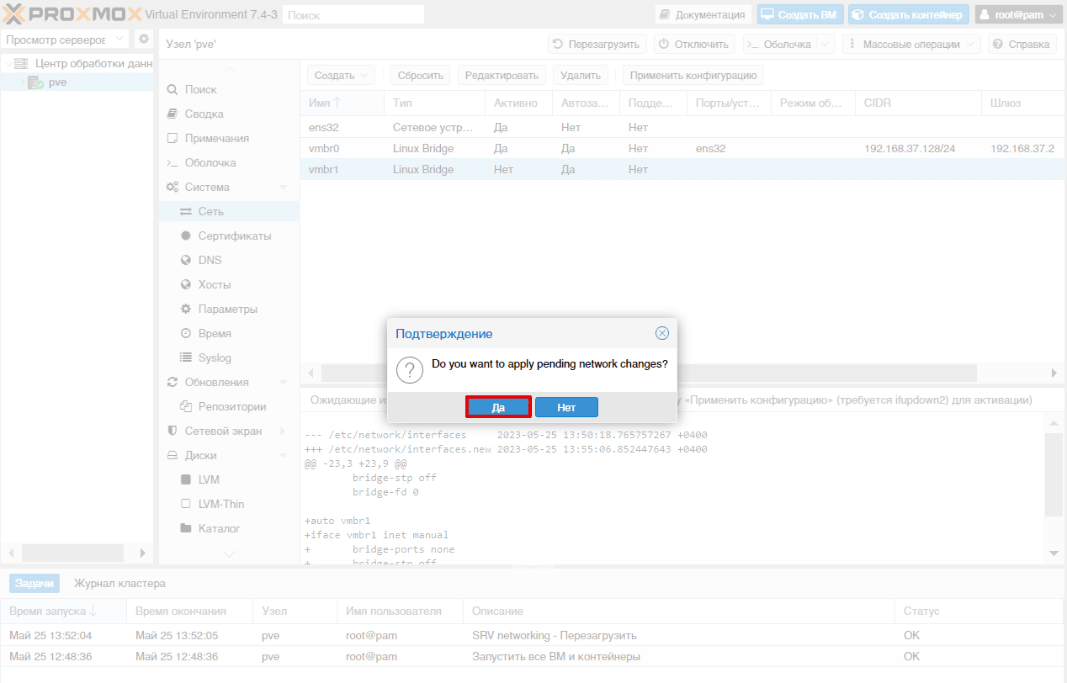
Готово. Теперь вы можете назначить этот сетевой мост виртуальным машинам. Он не имеет доступа в интернет.
Настройка NAT в Proxmox
Этот режим подойдет вам в случае, если количество IP-адресов ограничено. Виртуальные машины будут получать IP-адреса в виртуальной подсети, а во внешнюю сеть выходить через гипервизор с настроенным NAT.
-
1
Выберите нужный узел и перейдите в раздел «Сеть». Нажмите Создать > Linux Bridge:
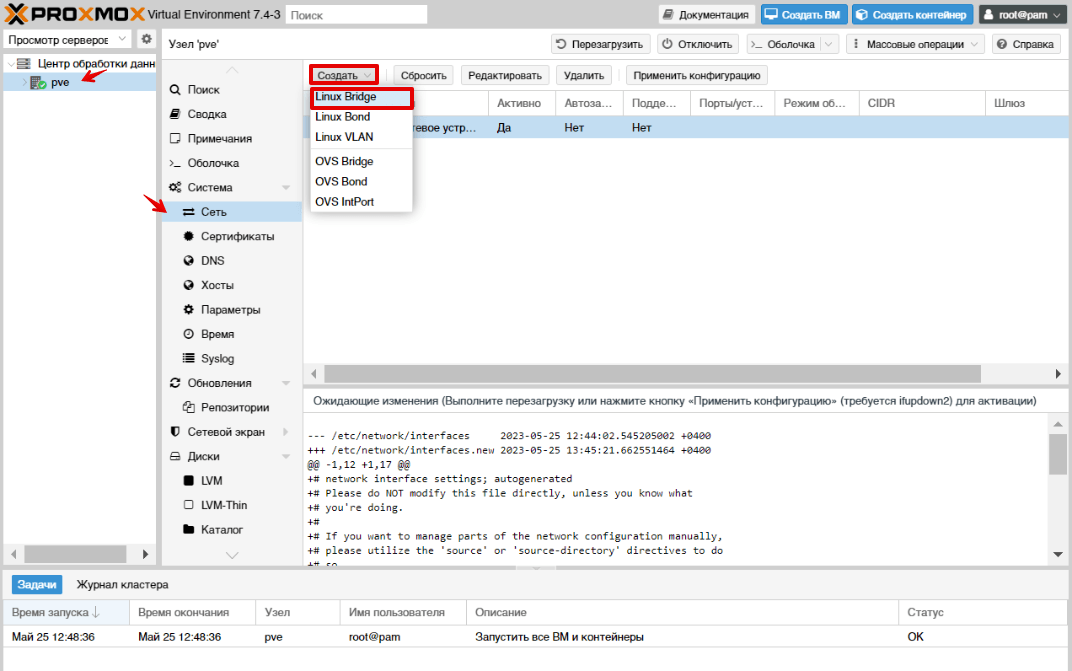
-
2
Внесите настройки и нажмите Создать:
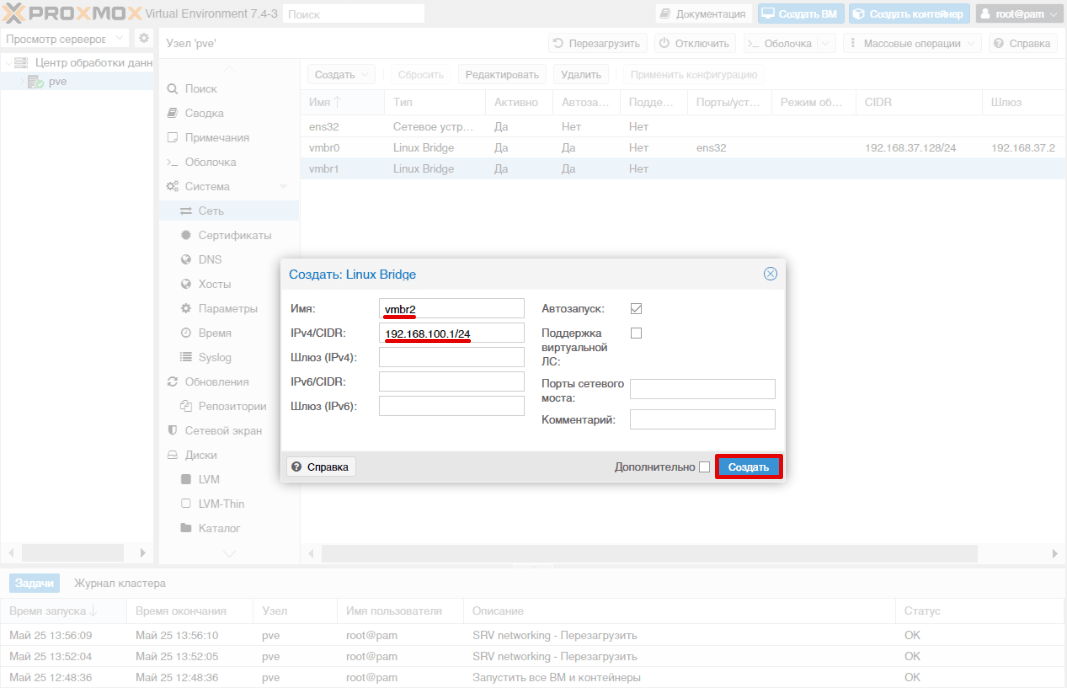
-
3
Нажмите Применить конфигурацию:
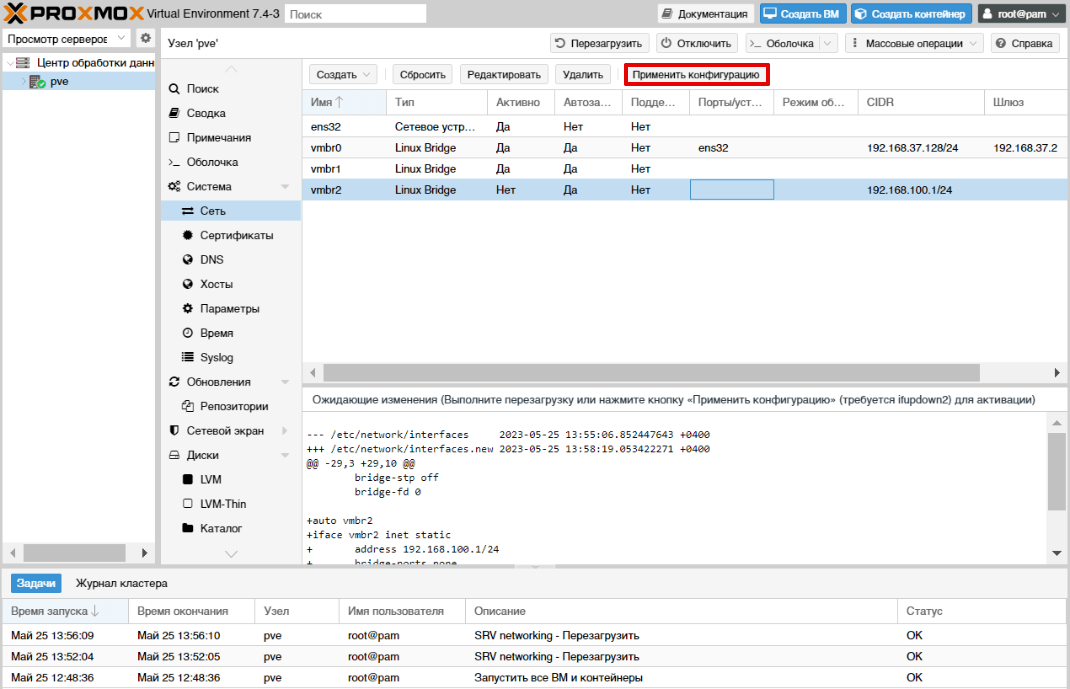
-
4
Нажмите Да:
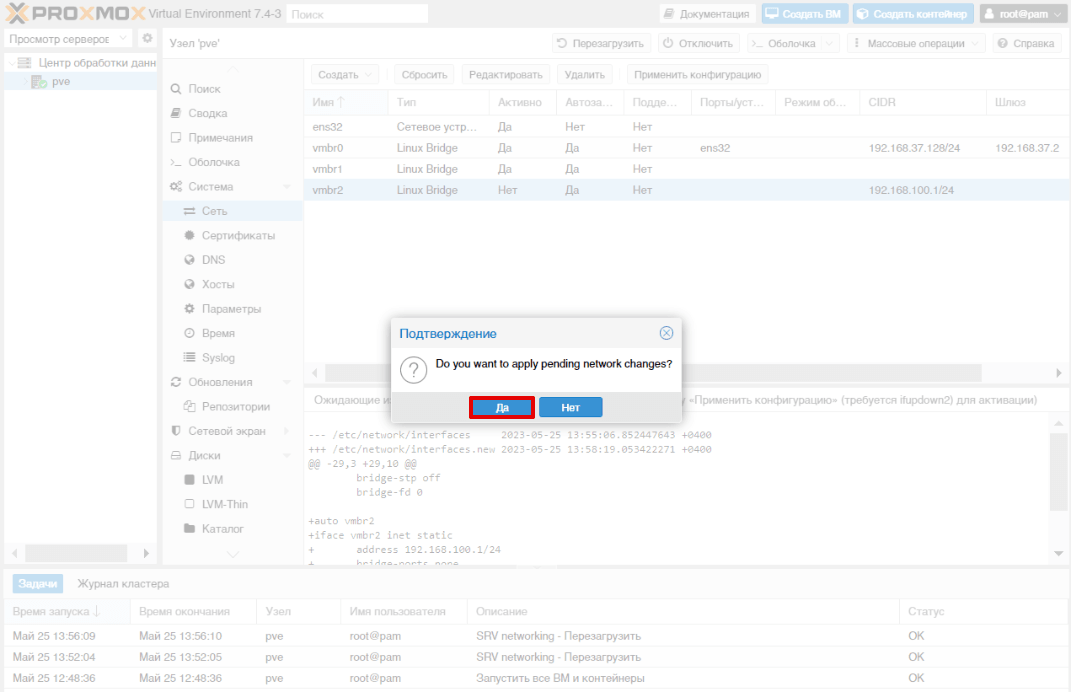
-
5
Перейдите в раздел Оболочка. Откроется окно с консолью:
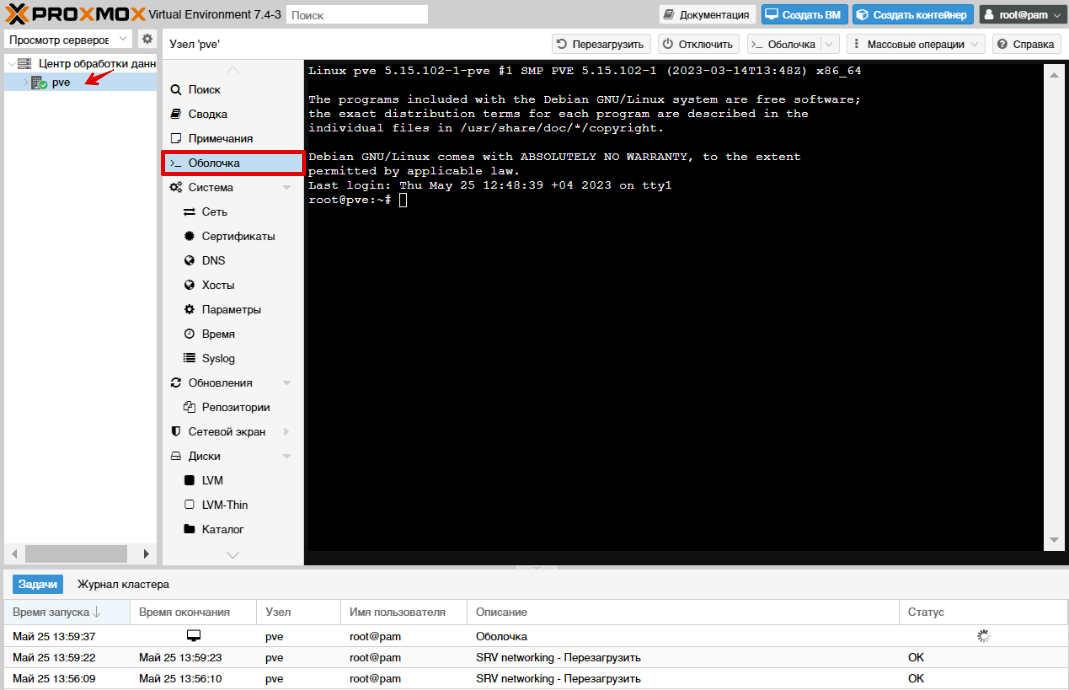
-
6
Откройте конфигурационный файл /etc/network/interfaces с помощью редактора nano. Для этого введите команду:
nano /etc/network/interfaces -
7
Добавьте в настройки созданного сетевого моста следующие строки:
post-up echo 1 > /proc/sys/net/ipv4/ip_forward post-up iptables -t nat -A POSTROUTING -s '192.168.100.0/24' -o vmbr0 -j MASQUERADE post-down iptables -t nat -D POSTROUTING -s '192.168.100.0/24' -o vmbr0 -j MASQUERADE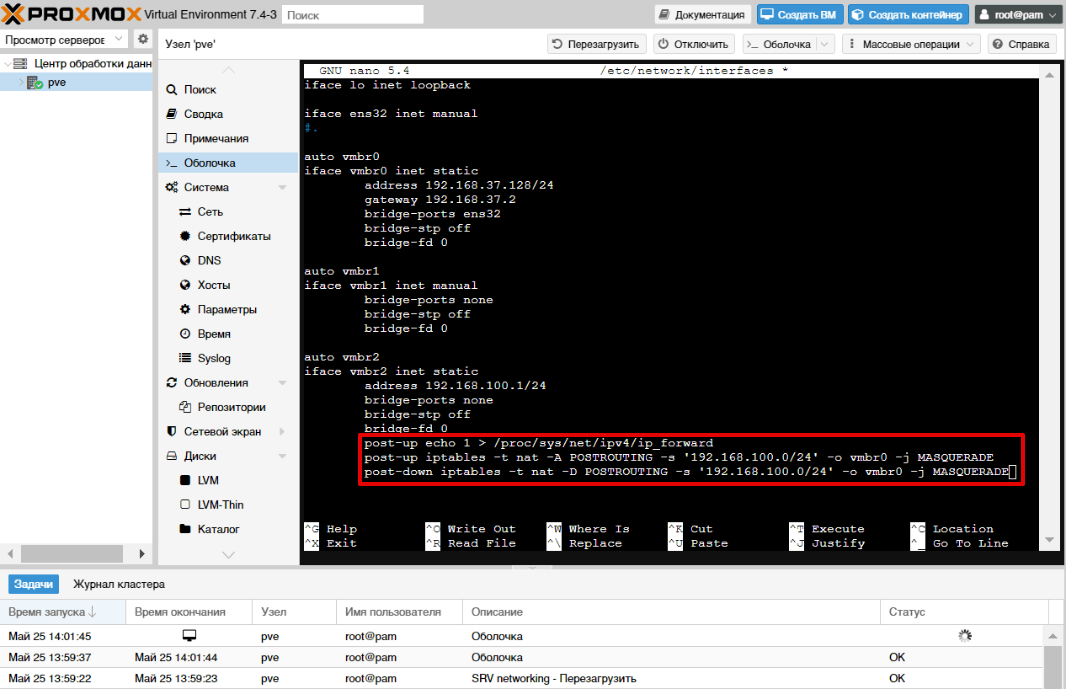
- 8 Сохраните изменения, нажав Ctrl+X, Y, Enter.
- 9 Перезагрузите сервер, чтобы обновить настройки.
- 10 Назначьте созданный сетевой мост виртуальным машинам. В настройках виртуальной машины назначьте IP-адрес из сети 192.168.100.0/24 и шлюз 192.168.100.1.
Готово, вы настроили NAT в Proxmox.
Настройка VLAN в Proxmox
-
1
Выберите нужный узел и перейдите в раздел «Сеть». Нажмите Создать > Linux VLAN:
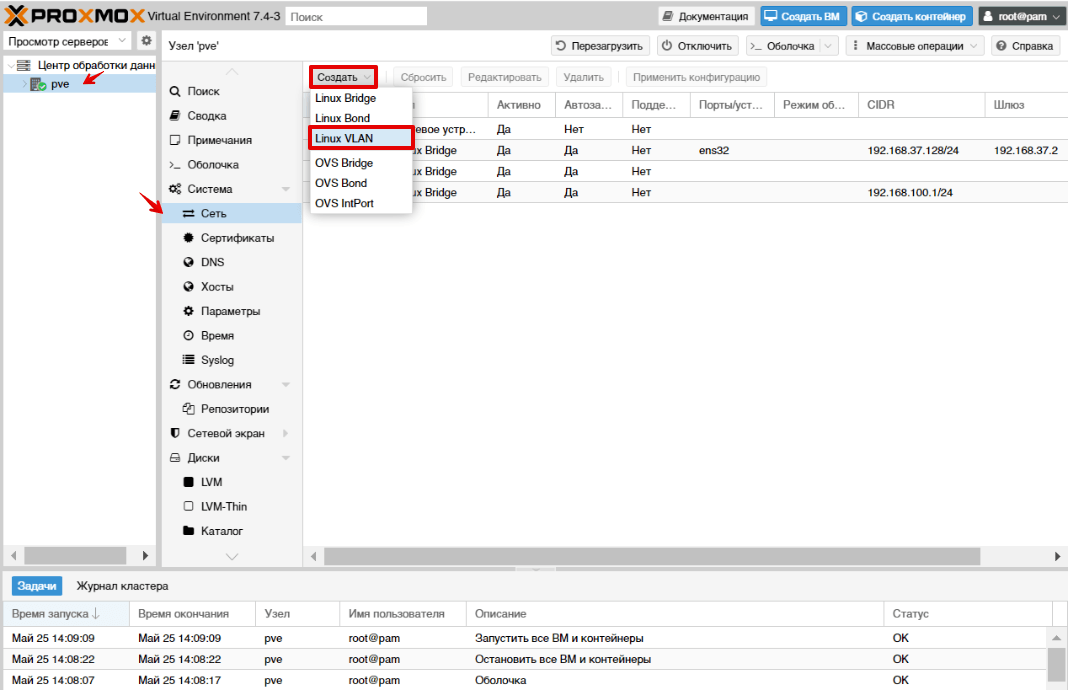
-
2
В поле «RAW-устройство виртуальной ЛС» укажите название вашего сетевого интерфейса. Добавьте имя VLAN в поле «Имя» и нажмите Создать:
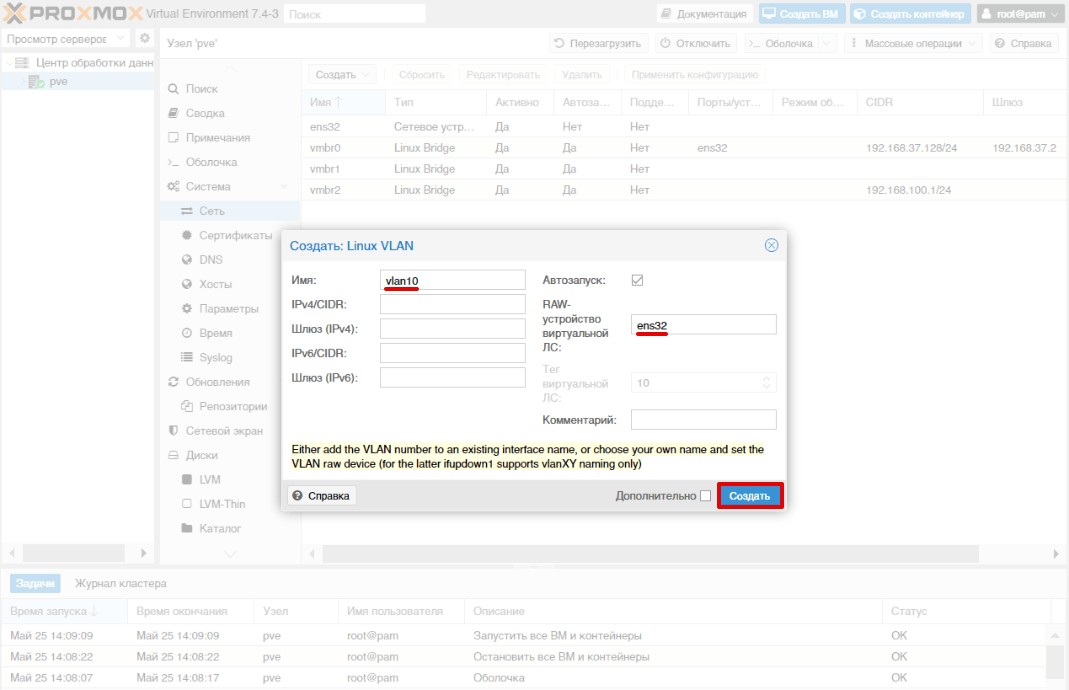
-
3
Нажмите Создать > Linux Bridge:
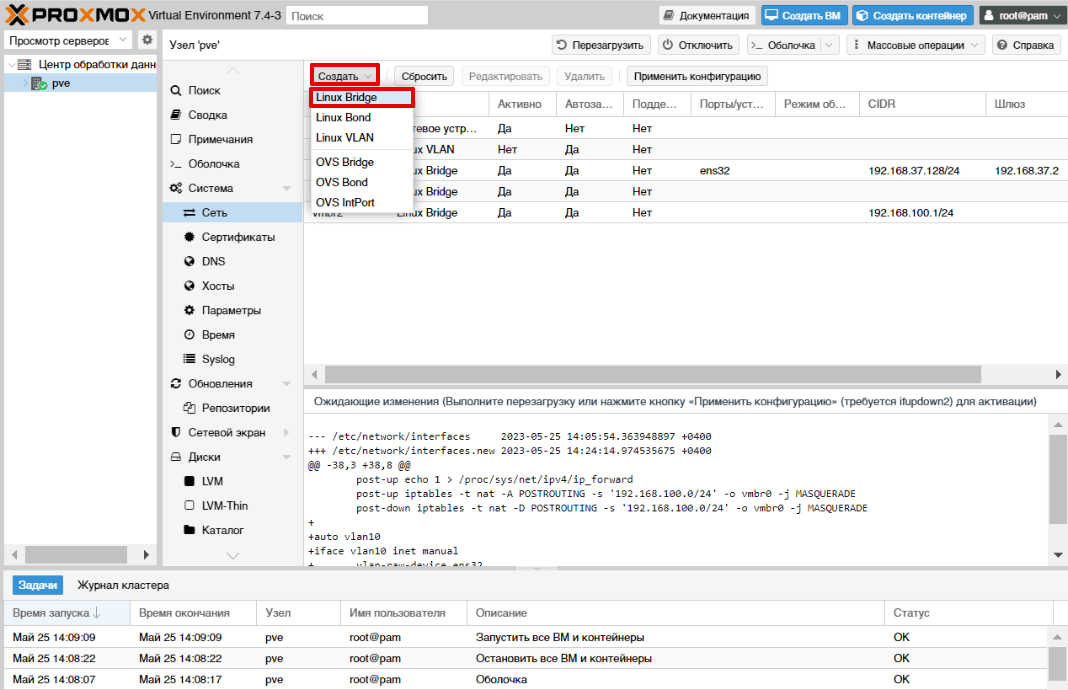
-
4
В поле «Имя» укажите имя сетевого моста. В поле «Порты сетевого моста» укажите имя созданного VLAN. Нажмите Создать:
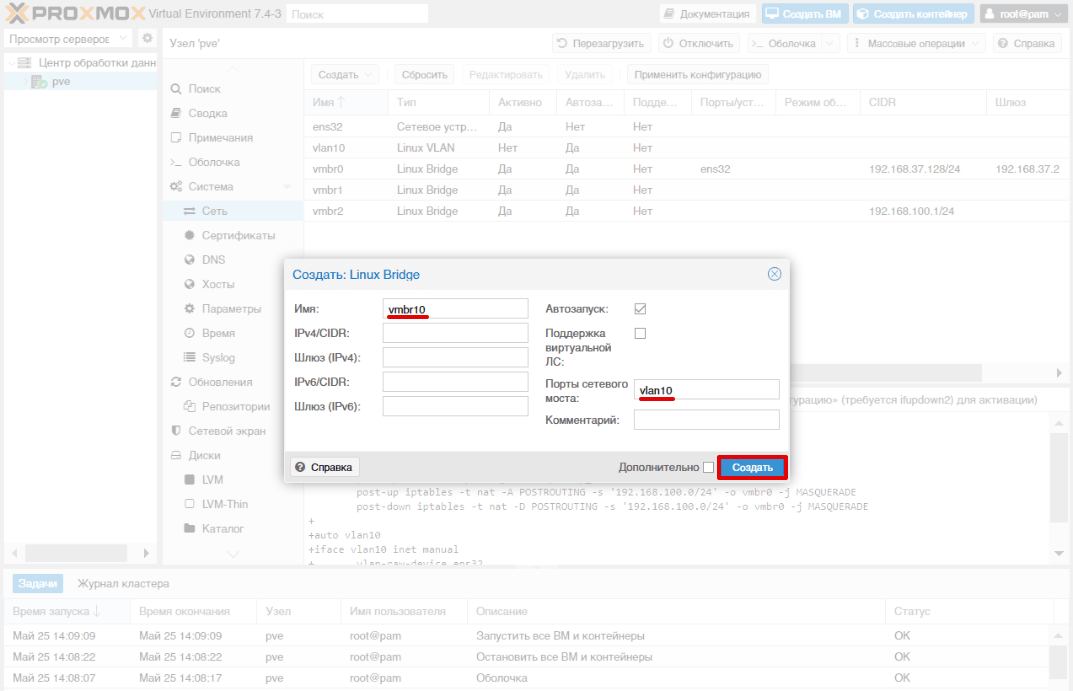
-
5
Нажмите Применить конфигурацию:
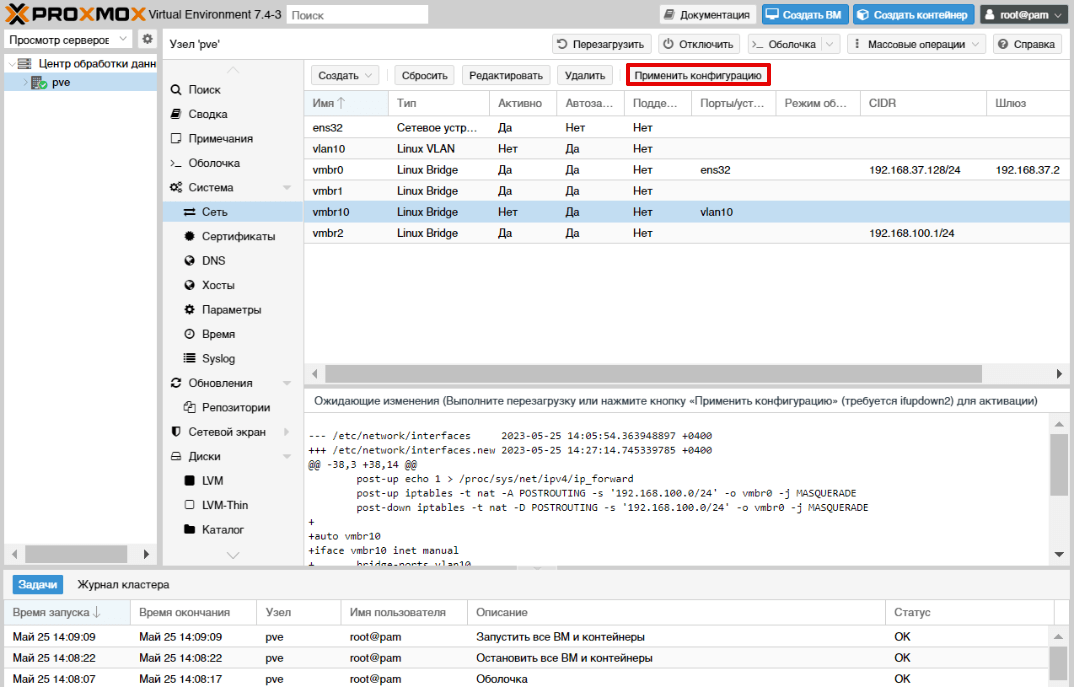
-
6
Нажмите Да:
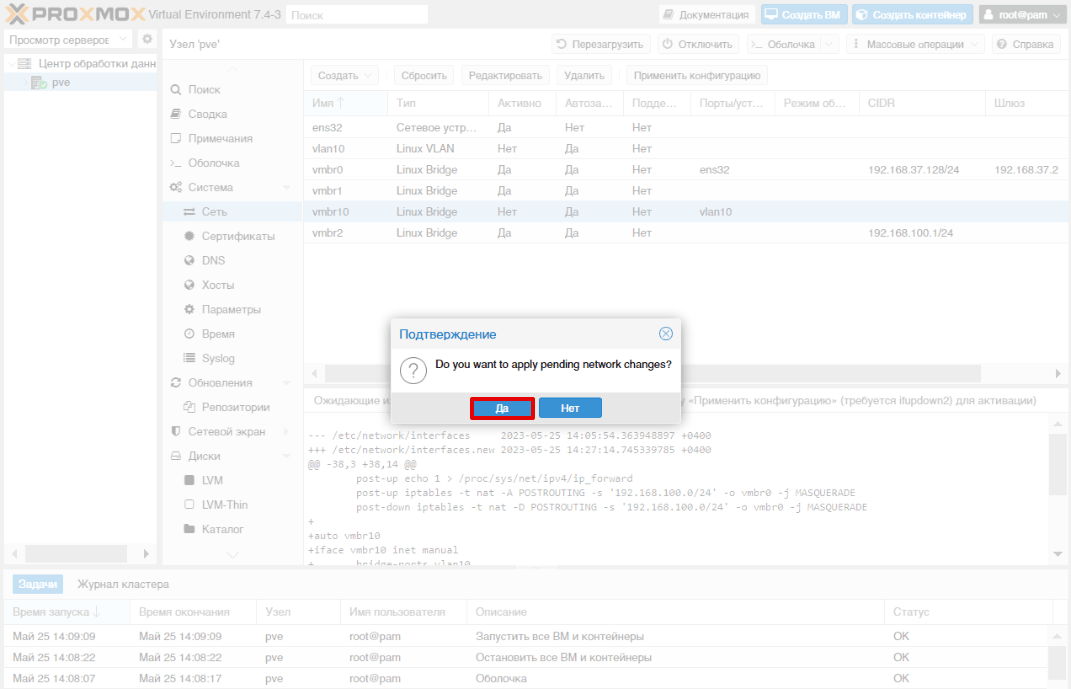
- 7 Назначьте сетевой мост виртуальным машинам.
Готово, вы создали VLAN в Proxmox.
Помогла ли вам статья?
Спасибо за оценку. Рады помочь 😊
RDP-протокол: основные настройки и ошибки подключения
В этой статье мы расскажем, как подключиться к серверу по RDP и рассмотрим основные ошибки при подключении.
Что такое RDP
RDP (Remote Desktop Protocol) — это протокол для удаленного подключения к компьютеру или серверу с ОС Windows. С его помощью пользователи могут подключиться к удаленной машине и взаимодействовать с ее рабочим столом так, как если бы они физически находились перед ней. Чаще всего служба RDP используется для администрирования серверов, технической поддержки пользователей и удаленной работы.
Как подключиться к удаленному рабочему столу по RDP
-
1
Запустите «Подключение к удаленному рабочему столу» одним из способов:
- в меню «Пуск» найдите Подключение к удаленному рабочему столу и откройте его:
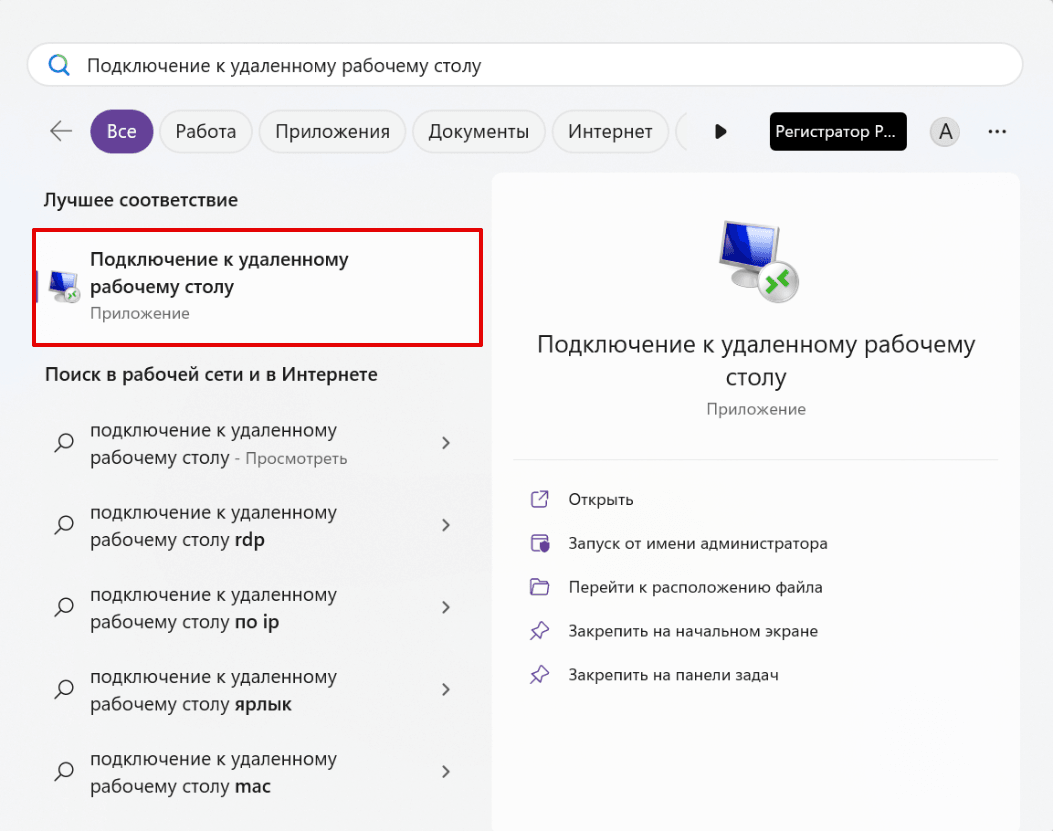
- нажмите Win+R, введите mstsc и нажмите ОК:
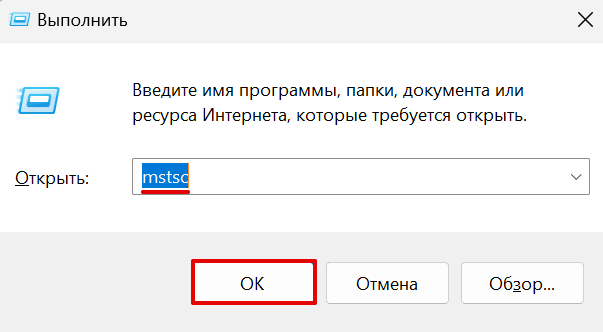
- в меню «Пуск» найдите Подключение к удаленному рабочему столу и откройте его:
-
2
Введите адрес устройства, к которому подключаетесь, и нажмите Подключить:
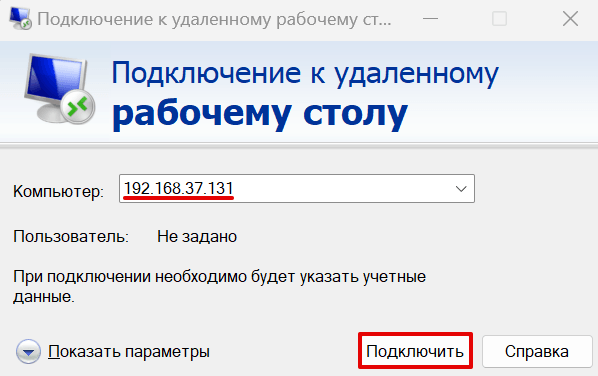 Как подключить локальное устройство к удаленной машине
Как подключить локальное устройство к удаленной машинеВы можете подключить к удаленному серверу какое-либо устройство, которое физически подключено к вашему компьютеру. Например, это может быть флешка или жесткий диск. Для этого нажмите Показать параметры:
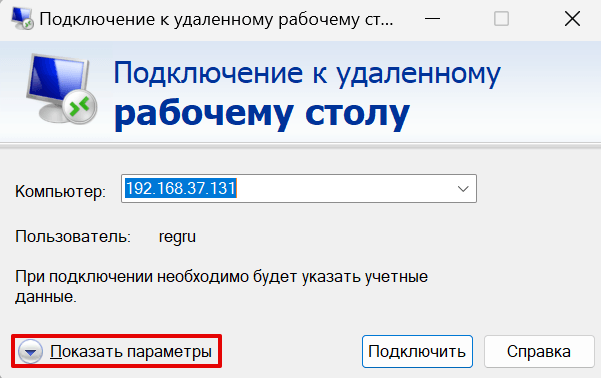
Перейдите на вкладку Локальные ресурсы и нажмите Подробнее…:
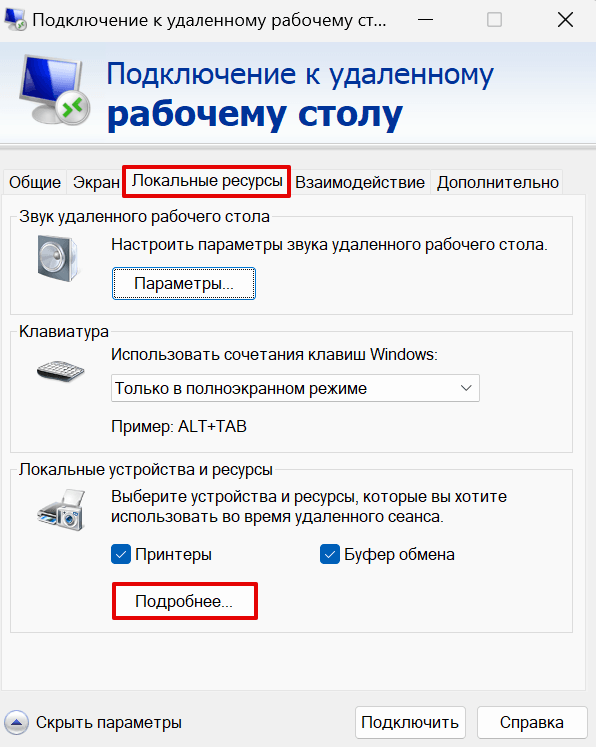
Отметьте чекбоксы с нужными устройствами и нажмите ОК:
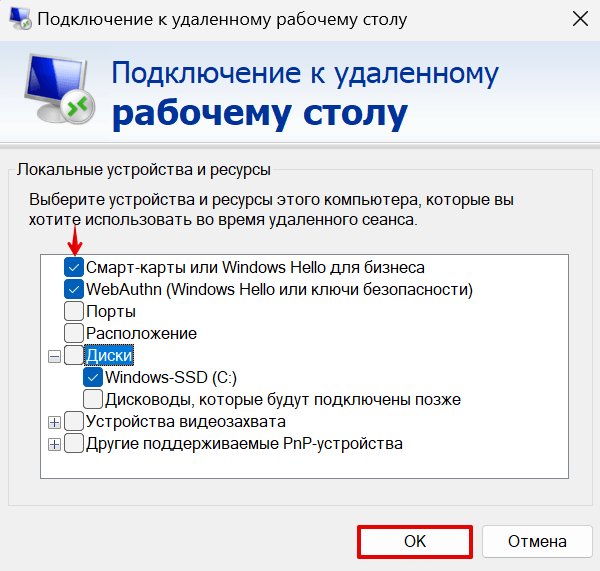
-
3
Введите имя пользователя и пароль. Нажмите ОК:
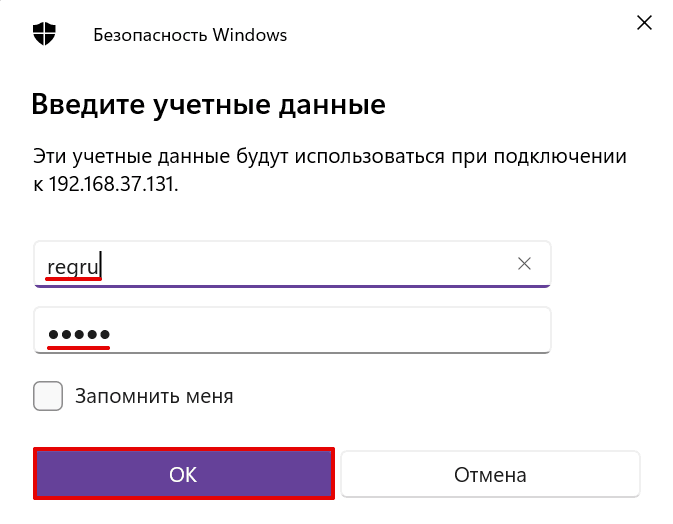
-
4
При первом подключении вы увидите уведомление о проблемах с сертификатом безопасности. Чтобы уведомление не отображалось при следующем подключении, отметьте чекбокс «Больше не выводить запрос о подключениях к этому» компьютеру и нажмите Да:
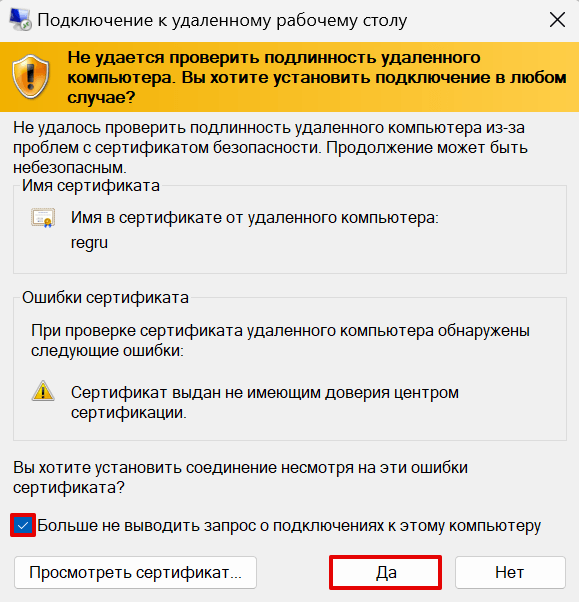
Для Linux не существует официального RDP-клиента от Microsoft. Ниже мы рассмотрим подключение по RDP с помощью клиента Remmina.
- 1 Запустите Remmina.
-
2
Нажмите на кнопку New connection profile:
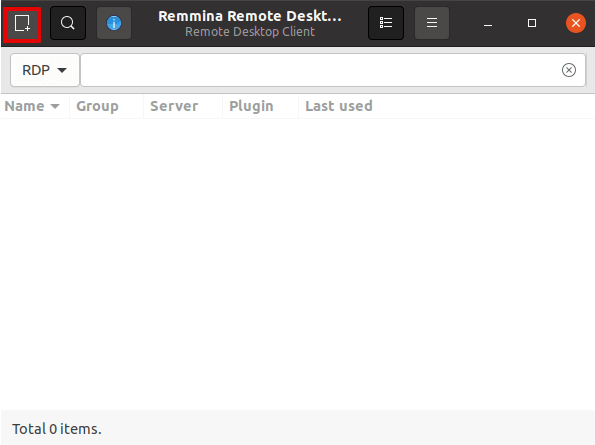
-
3
Заполните поля:
- Server — IP-адрес сервера или компьютера, к которому хотите подключиться;
- Username — имя пользователя;
- Password — пароль.
Затем нажмите Save and connect:
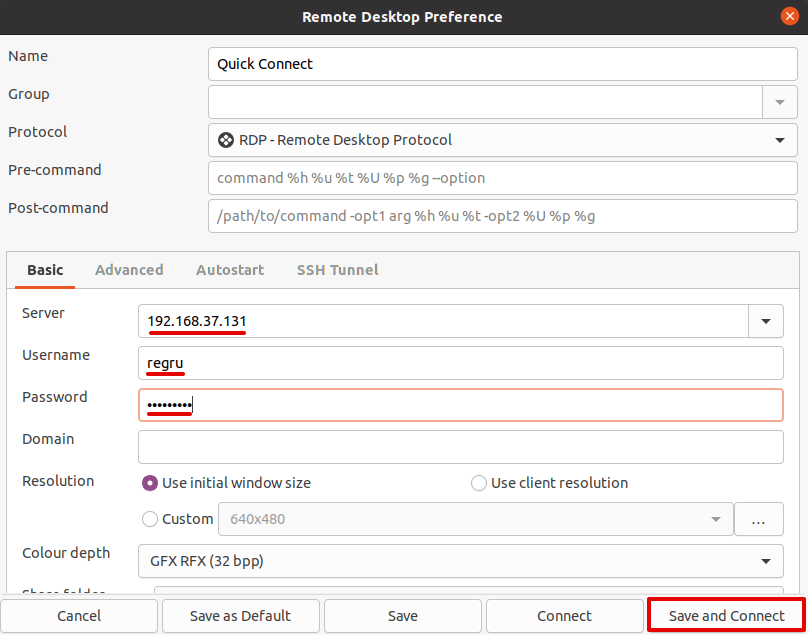
-
4
Нажмите Yes:
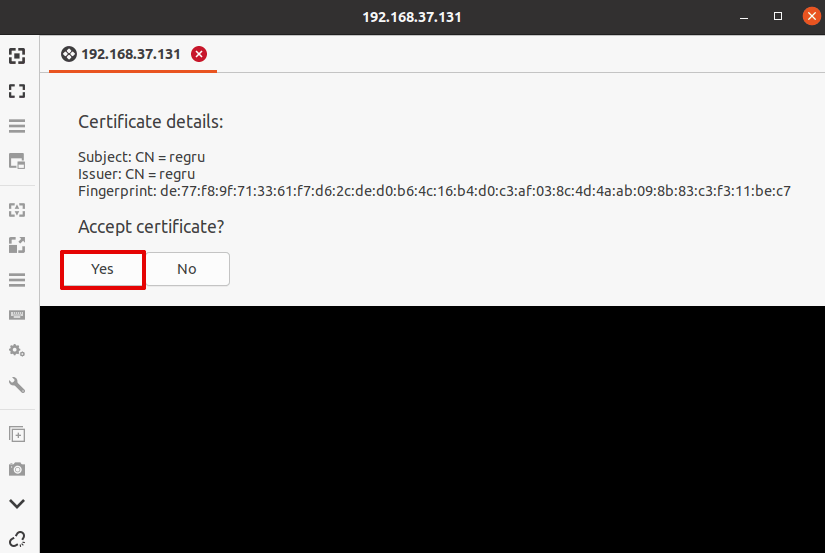
Ошибки при подключении по RDP
Ниже мы рассмотрим основные ошибки при подключении по RDP и расскажем, что делать, если не удается подключиться к удаленному компьютеру.
Произошла внутренняя ошибка
Ошибка подключения выглядит следующим образом:
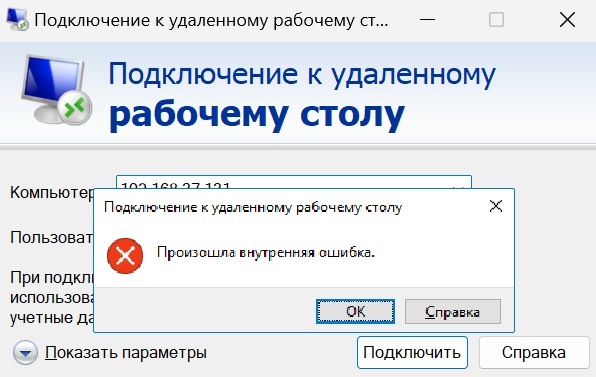
Расскажем о наиболее распространенных причинах возникновения этой ошибки и способах ее устранения.
Проверка работы порта RDP
На локальном и удаленном устройстве прослушиватель протокола RDP должен быть настроен на работу по порту 3389. Важно, чтобы другие приложения не использовали этот порт. Проверить или изменить порт RDP можно с помощью редактора реестра:
-
1
Откройте «Редактор реестра». Для этого нажмите Win+R, введите regedt32 и нажмите ОК:
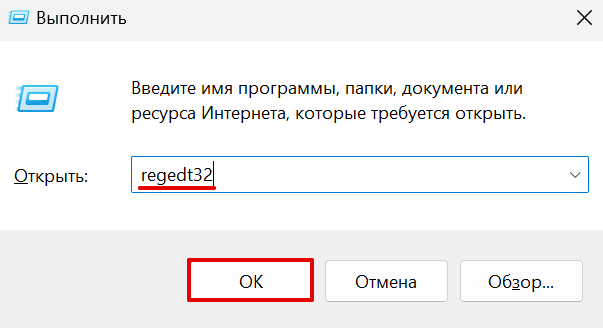
-
2
Неправильные настройки реестра могут вызвать серьезные неполадки, поэтому перед редактированием создайте резервную копию. Для этого нажмите Файл > Экспорт… и сохраните бэкап реестра:
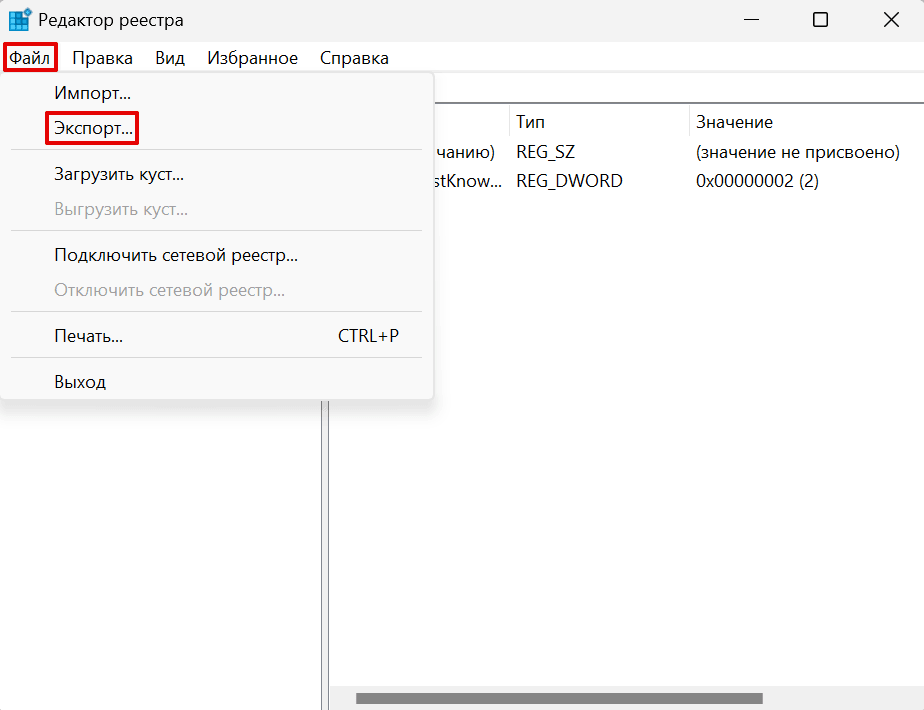
Если после внесения изменений возникнут проблемы, нажмите Файл > Импорт… и восстановите резервную копию.
- 3 В реестре перейдите в подраздел HKEY_LOCAL_MACHINE\SYSTEM\CurrentControlSet\Control\Terminal Server\WinStations\RDP-Tcp.
-
4
Найдите параметр PortNumber. В колонке «Значение» должен быть указан порт 3389:
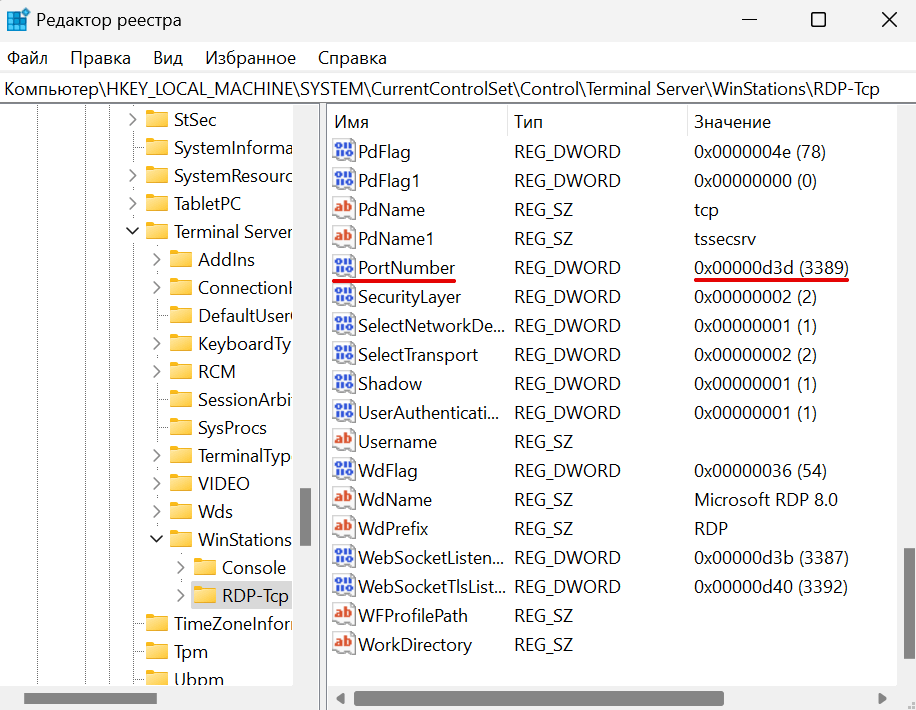
-
5
Если значение отличается, дважды кликните по имени параметра, выберите десятичную систему исчисления, введите значение 3389 и нажмите ОК:
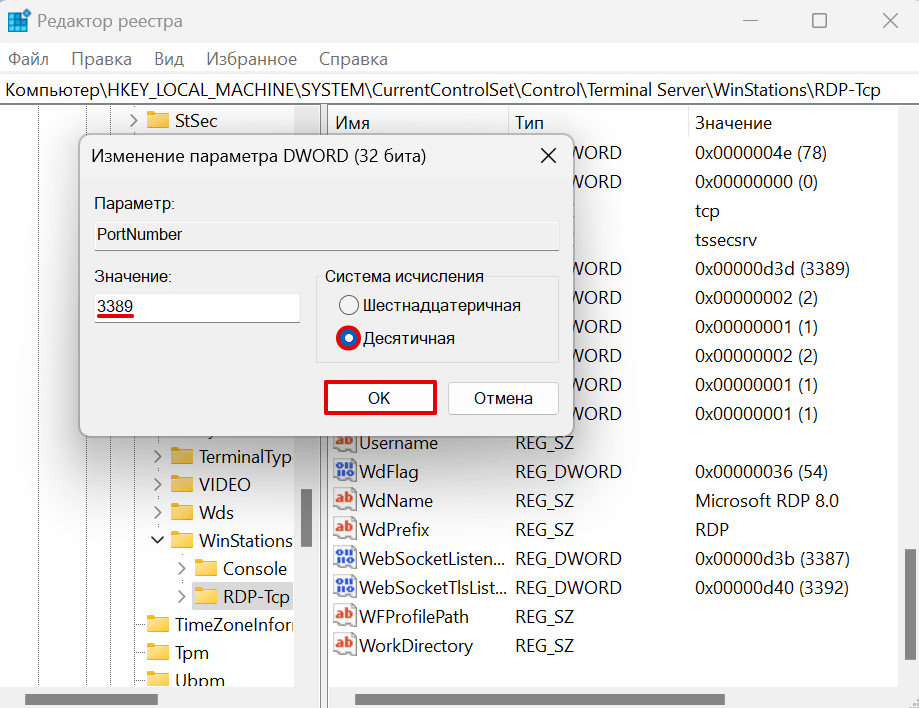
Эти действия нужно выполнить как на локальном компьютере, так и на удаленном. После смены номера порта перезапустите службу удаленных рабочих столов.
Перезапуск служб удаленных рабочих столов
Перезапуск служб нужно выполнить на локальном и на удаленном устройстве.
-
1
Нажмите Win+R, введите compmgmt.msc и нажмите ОК:
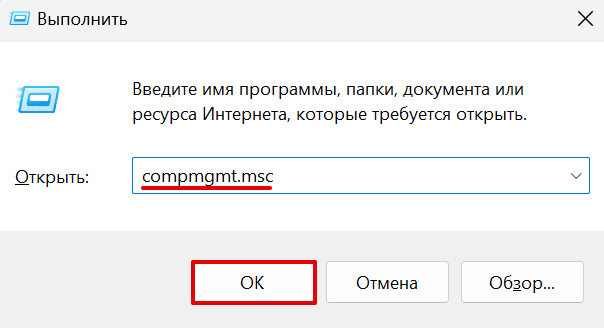
-
2
Перейдите в раздел Службы и приложения > Службы:
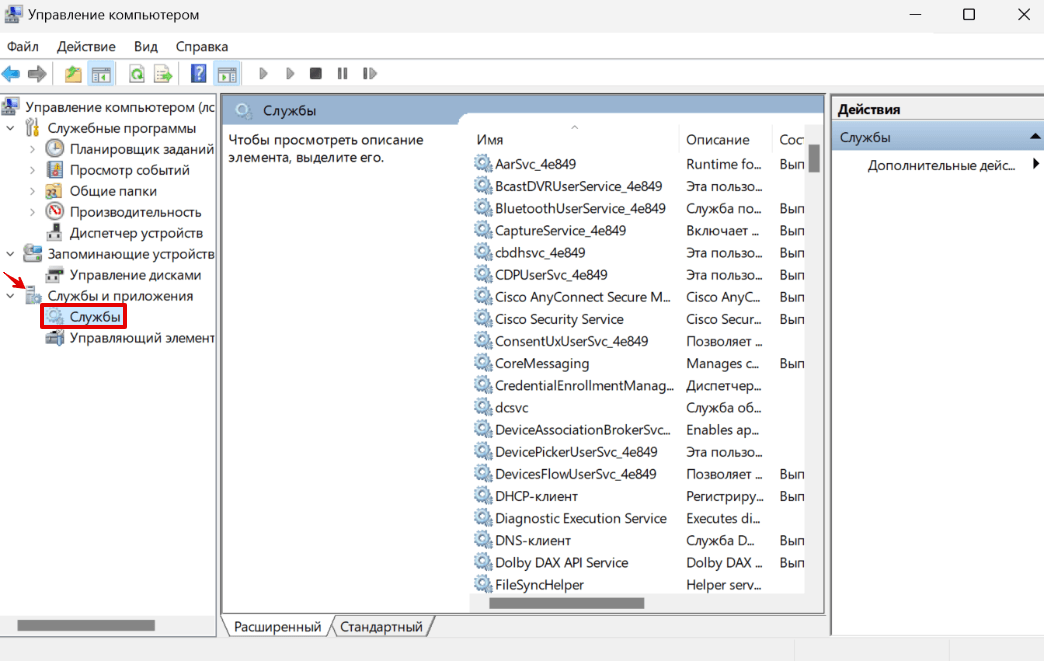
-
3
В списке выберите Службы удаленных рабочих столов и нажмите Перезапустить службу:
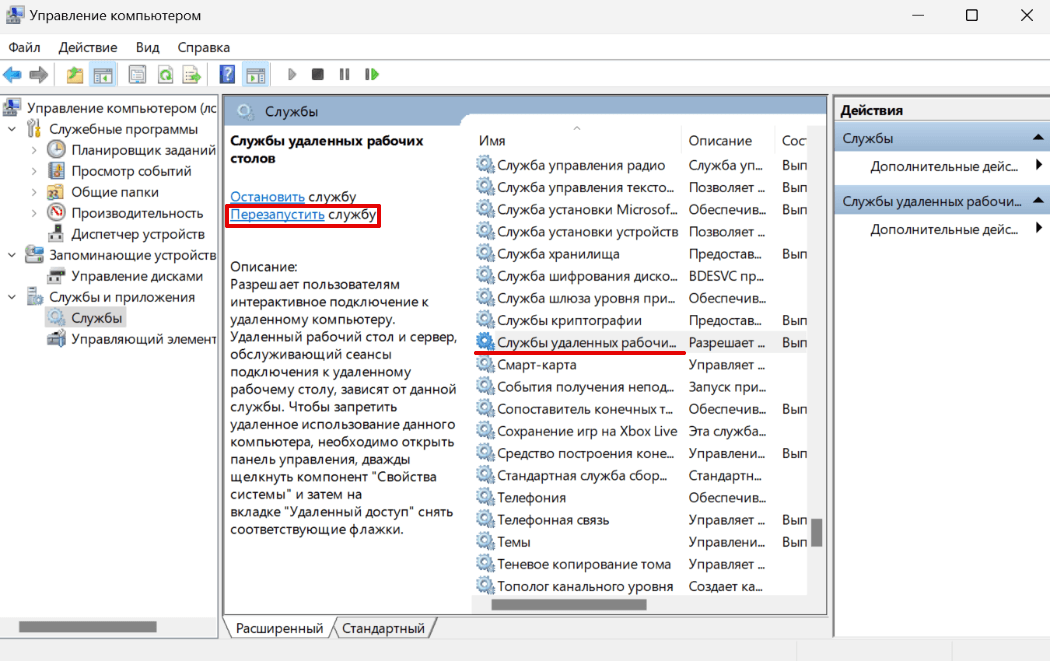
Проверка статуса работы протокола RDP
Чтобы проверить статус работы протокола RDP на удаленном сервере:
-
1
Откройте «Редактор реестра». Для этого нажмите Win+R, введите regedt32 и нажмите ОК:
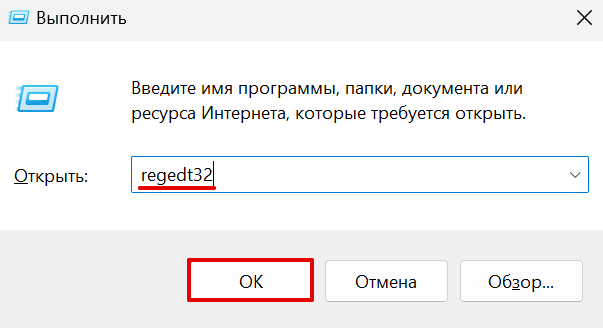
- 2 В реестре перейдите в подраздел HKEY_LOCAL_MACHINE\SYSTEM\CurrentControlSet\Control\Terminal Server.
-
3
Найдите параметр fDenyTSConnections. Если в поле «Значение» стоит цифра 0, то RDP работает и вносить изменения не нужно. Если указана цифра 1, то дважды кликните по имени параметра, измените значение на 0 и нажмите ОК:
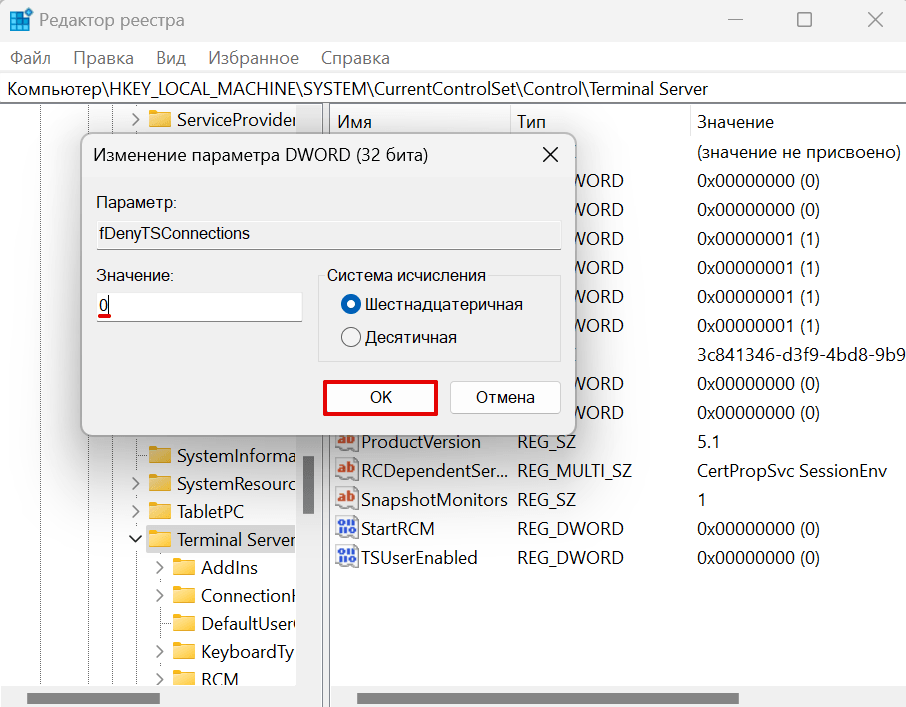
- 4 Затем перейдите в подраздел HKEY_LOCAL_MACHINE\SOFTWARE\Policies\Microsoft\Windows NT\Terminal Services.
-
5
Найдите параметр fDenyTSConnections. Если в поле «Значение» стоит цифра 0, то RDP работает и вносить изменения не нужно. Если указана цифра 1, то дважды кликните по имени параметра, измените значение на 0 и нажмите ОК:
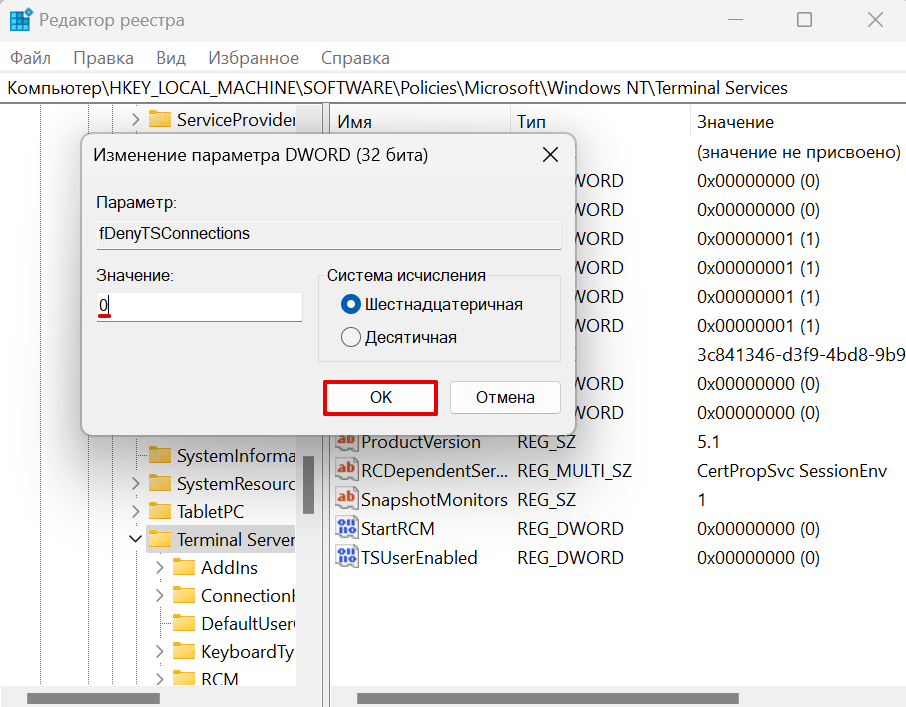
Очистка кэша RDP-подключений
- 1 Откройте «Проводник».
-
2
Нажмите Вид и отметьте галочкой пункт Скрытые элементы:
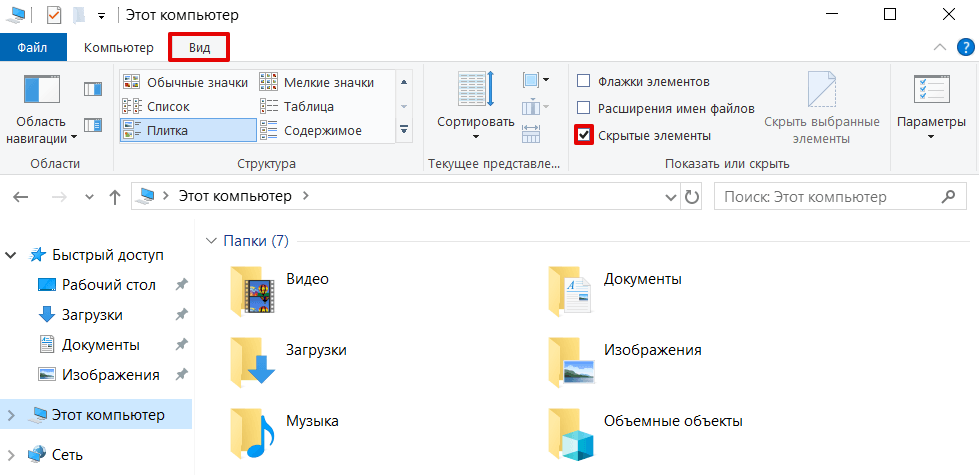
-
3
Перейдите в папку Документы, выделите файл Default.rdp и нажмите Удалить:
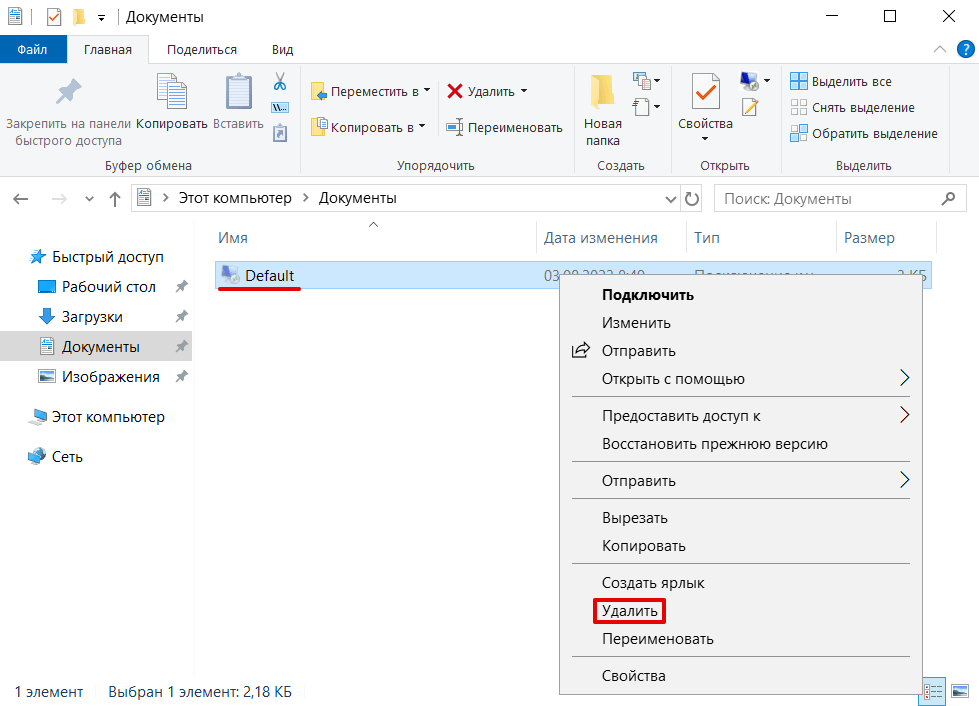
-
4
Перейдите в папку C:\Users\имя_пользователя\AppData\Local\Microsoft\Terminal Server Client\Cache, выделите все файлы и нажмите Удалить:
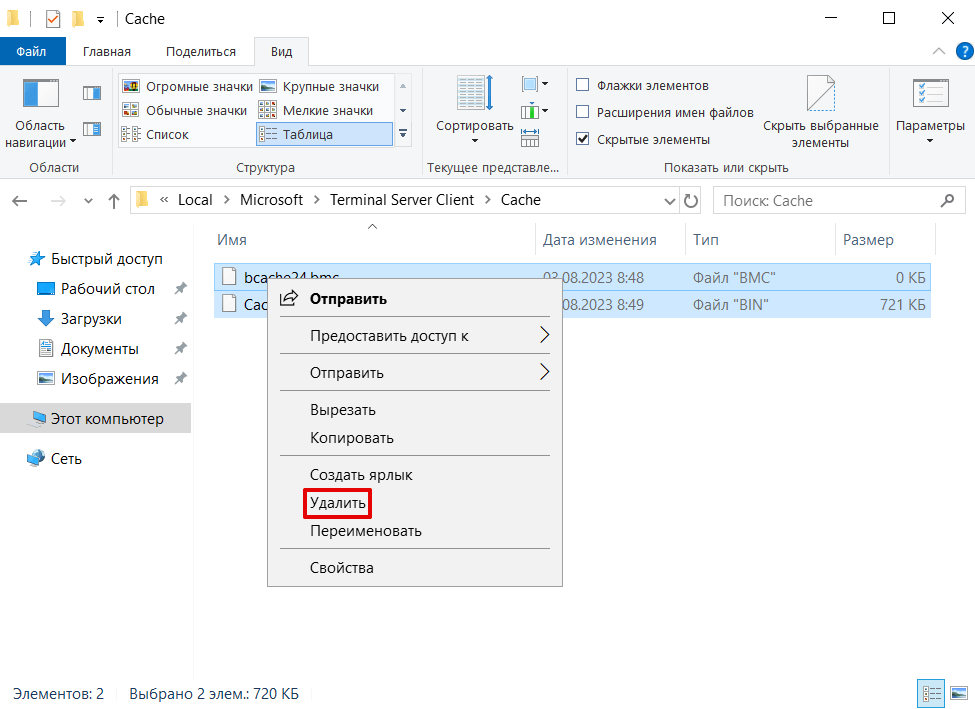
-
5
Откройте «Редактор реестра». Для этого нажмите Win+R, введите regedt32 и нажмите ОК:
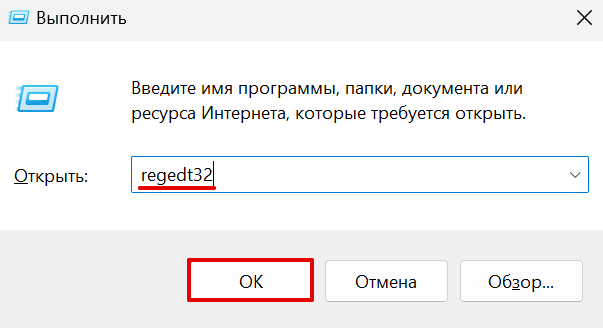
- 6 Перейдите в подраздел HKEY_CURRENT_USER\Software\Microsoft\Terminal Server Client.
-
7
Откройте ветку Defaults. Выделите записи с именами MRU0-MRU9 и нажмите Удалить:
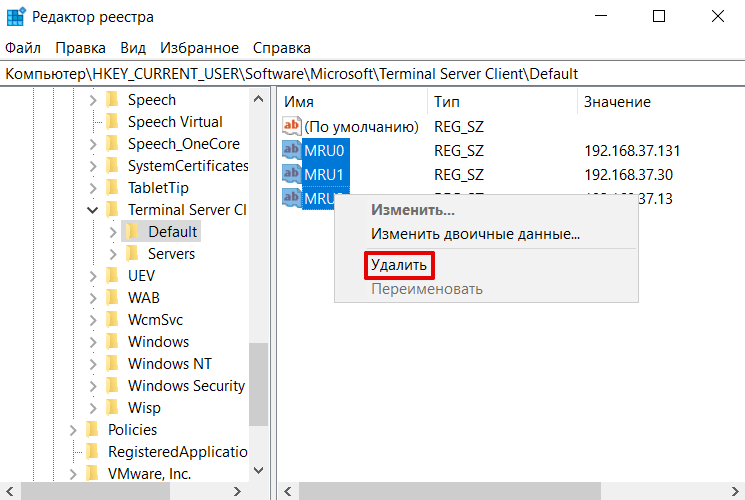
-
8
Разверните ветку Servers и поочередно удалите все папки с IP-адресами хостов:
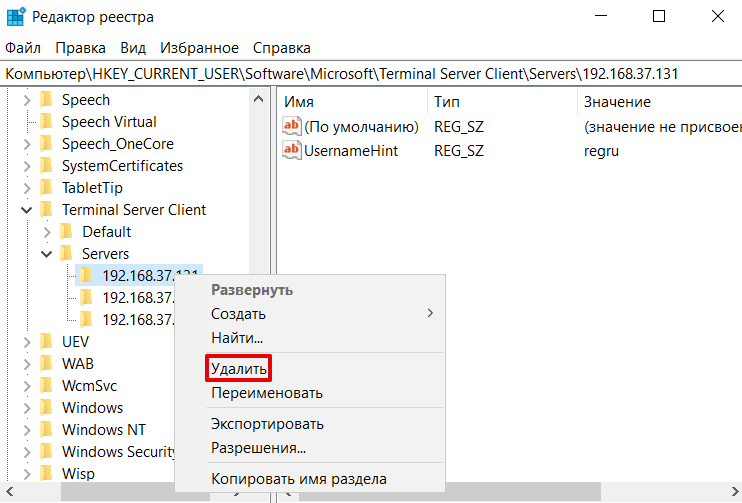
- 9 После выполнения всех действий перезагрузите компьютер.
Увеличение лимита незавершенных подключений
В Windows существует счетчик, который подсчитывает количество незавершенных RDP-подключений. При достижении этого лимита RDP-соединение блокируется и пользователь видит ошибку. Для десктопных версий Windows лимит по умолчанию — 100, для Windows Server — 3000. Чтобы исправить ошибку, нужно увеличить лимит на удаленном устройстве. Для этого:
- 1 Откройте командную строку от имени администратора.
-
2
Введите команду:
REG ADD "HKLM\SYSTEM\CurrentControlSet\Control\Terminal Server" /v MaxOutstandingConnections /t REG_DWORD /d 65536 - 3 Перезапустите службы удаленных рабочих столов.
Произошла ошибка при проверке подлинности
Ошибка выглядит следующим образом:
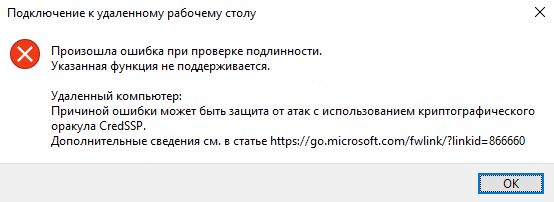
В марте 2018 года Microsoft обнаружил уязвимости в протоколе CredSSP и выпустил патчи для закрытия уязвимости. Если вы столкнулись с этой ошибкой, значит, на удаленной машине с марта 2018 года не устанавливались обновления безопасности. Для решения проблемы рекомендуем установить обновления. Их можно скачать на официальном сайте Microsoft либо через «Центр обновлений Windows».
Если по каким-то причинам вы не можете установить обновления безопасности, но вам нужно подключиться по RDP, вы можете временно отключить на локальном компьютере проверку версии CredSSP при подключении.
Как отключить проверку версии CredSSP на Windows Home
-
1
На локальном компьютере запустите приложение «Командная строка» от имени администратора:
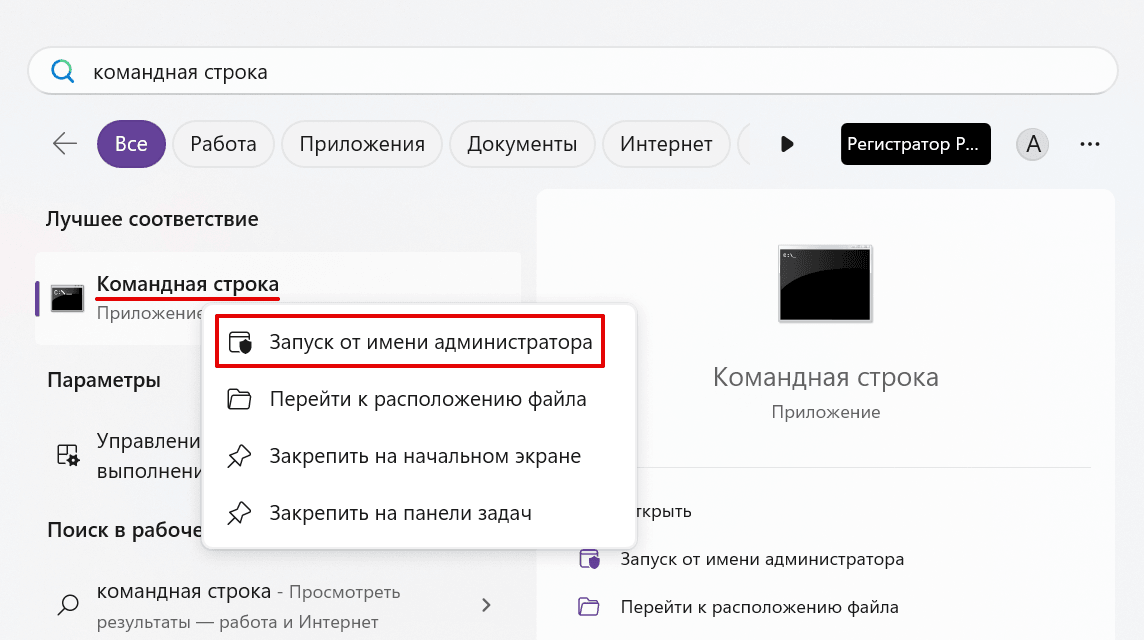
-
2
Выполните команду:
REG ADD HKLM\SOFTWARE\Microsoft\Windows\CurrentVersion\Policies\System\CredSSP\Parameters /v AllowEncryptionOracle /t REG_DWORD /d 2 - 3 Перезагрузите компьютер.
-
4
После завершения работы с удаленным сервером верните прежние настройки с помощью команды:
REG ADD HKLM\SOFTWARE\Microsoft\Windows\CurrentVersion\Policies\System\CredSSP\Parameters /v AllowEncryptionOracle /t REG_DWORD /d 0
Как отключить проверку версии CredSSP на Windows Professional
-
1
Нажмите Win+R, введите gpedit.msc и нажмите ОК:
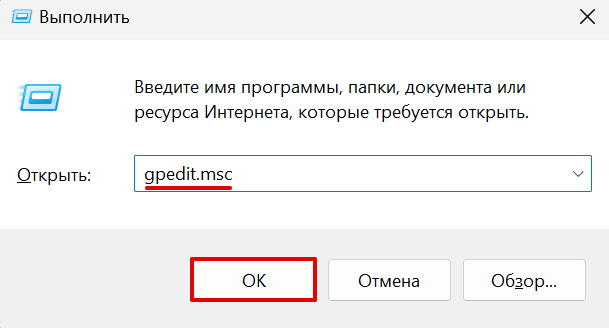
- 2 В открывшемся редакторе локальной групповой политики перейдите в папку Конфигурация компьютера > Административные шаблоны > Система > Передача учетных данных.
-
3
Найдите параметр Защита от атак с использованием криптографического оракула и дважды кликните по нему:
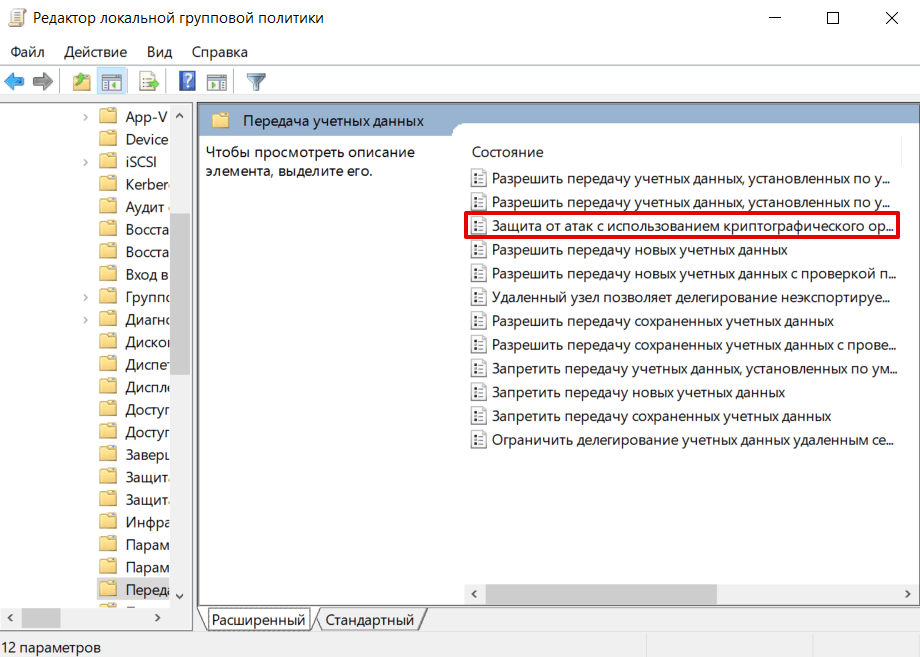
-
4
Чтобы включить параметр, выберите Включено. В выпадающем списке выберите Оставить уязвимость и нажмите ОК:
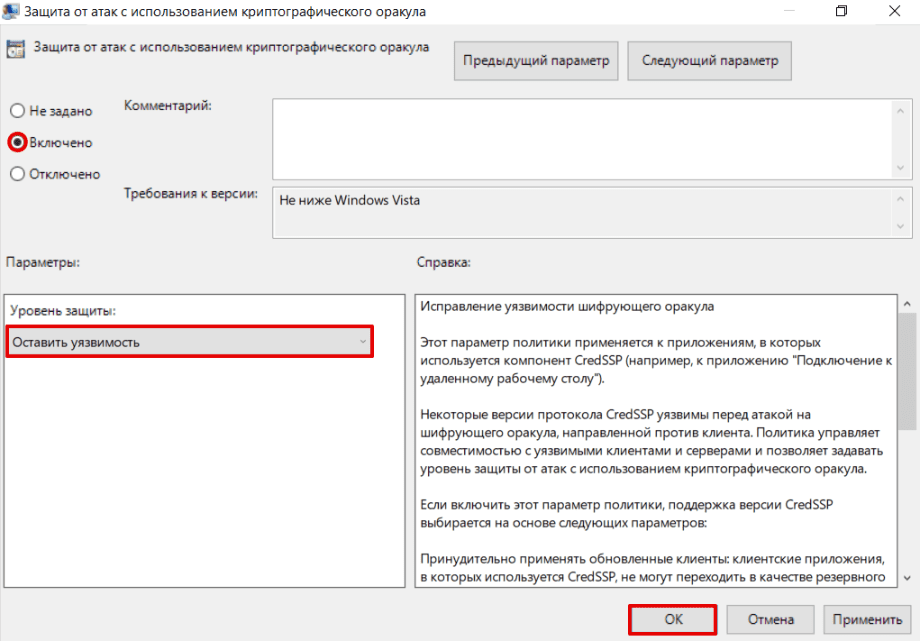
- 5 Перезагрузите компьютер.
- 6 После завершения работы с удаленным сервером верните прежние настройки.
Помогла ли вам статья?
Спасибо за оценку. Рады помочь 😊
REST API: для чего нужен и как работает
В этой статье подробно рассмотрим REST API — самый распространенный тип API. Для начала разберемся, что такое API.
API (Application Programming Interface, или программный интерфейс приложения) — это набор протоколов, с помощью которых клиентская и серверная часть приложения взаимодействуют друг с другом. API определяет структуру и формат запросов и ответов между программами. Это позволяет им обмениваться данными и выполнять определенные функции.
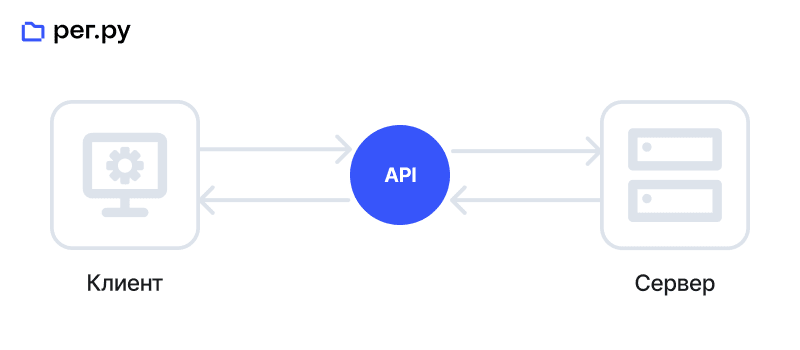
Рест
API связывает разные системы, позволяя приложениям использовать функциональность сторонних сервисов. API может быть:
– встроен в язык программирования,
– предоставлен сторонним сервисом или программным обеспечением.
Веб-сайты используют API для доступа к своим данным или функциям, а операционные системы для взаимодействия с аппаратной частью компьютера. Например, благодаря API вы можете подключить к сайту авторизацию через соцсети или платежную систему.
Что такое REST API
REST API представляет собой архитектурный стиль API и используется для регламентирования взаимодействия между клиентской и серверной частью ПО. Он основан на принципах REST архитектуры (Representational State Transfer, или передача состояния представления), которые обеспечивают эффективное взаимодействие между клиентами и серверами в распределенной сетевой среде.
REST API использует уникальные идентификаторы ресурсов (URI) и HTTP-методы для взаимодействия с ресурсами. Обмен данными обычно происходит в формате JSON или XML.
API, который следует принципам REST, называется RESTful.
По сравнению с другими API, RESTful API считаются более гибкими, масштабируемыми и легкими для понимания и использования.
Основные принципы REST API
Чтобы распределенная система считалась сконструированной по REST архитектуре, при написании программного кода необходимо следовать правилам:
-
1.
Отделение клиента от сервера (Client-Server). В RESTful запросах код запроса остается у клиента, а код для доступа к данным на сервере. Это упрощает взаимодействие с API и облегчает перенос клиентской части на другие платформы.
-
2.
Единый интерфейс (Uniform Interface). Все данные запрашиваются с одного URL при помощи стандартных протоколов, чаще всего HTTP.
-
3.
Кэшируемость (Cacheable). В запросе к серверу должна содержаться информация о кэшировании данных в буфере. Это позволяет клиенту запрашивать данные из буфера, если указано, что данные должны кэшироваться.
-
4.
Отсутствие состояния (Stateless). Каждый запрос от клиента к серверу должен содержать всю необходимую информацию для обработки этого запроса. Сервер не должен сохранять ее в перерывах между запросами.
-
5.
«Начало от нуля» (Starting with the Null Style). Доступ клиента ограничивается одной точкой входа. Дальнейшую обработку выполняет сервер.
-
6.
Многоуровневость системы (Layered System). Серверы могут располагаться на разных уровнях, однако взаимодействие происходит только между соседними устройствами. Это уменьшает нагрузку на конечные серверы.
-
7.
Предоставление кода по запросу (Code on Demand). Сервер может отправлять код клиенту. Этот принцип необязателен и используется только в некоторых реализациях REST.
Как работает REST API
Данные между клиентом и сервером передаются с помощью HTTP-сообщений. Они бывают двух видов:
Запросы (HTTP Requests) — сообщения, которые отправляются клиентами на сервер. В них указывается нужный метод и URL ресурса, с которым они хотят взаимодействовать.
Ответы (HTTP Responses) — сообщения, которые сервер отправляет в ответ на клиентский запрос.
Структура запроса
Запрос от клиента к серверу состоит из следующих элементов:
-
1.
HTTP Method (Метод HTTP). Определяет тип операции, которую клиент хочет выполнить над ресурсом на сервере.
-
2.
URL (Uniform Resource Locator) или URI (Uniform Resource Identifier). Идентифицируют ресурс на сервере для взаимодействия. URL включает в себя протокол (например, «http://» или «https://»), доменное имя сервера и путь к ресурсу. URI может быть составлен из пути к ресурсу и параметров запроса. Например, в запросе на получение данных о пользователе, /users/123 является URI ресурса, где 123 — идентификатор конкретного пользователя.
-
3.
Headers (Заголовки). Содержат дополнительную информацию о запросе: тип контента, аутентификационные данные, параметры запроса или язык. Например, заголовок «Content-Type» определяет тип передаваемых данных.
-
4.
Request Body (Тело запроса). Содержит данные, которые отправляются на сервер вместе с запросом. Тело запроса используется в методах POST и PUT.
Структура ответа
После выполнения запроса сервер возвращает ответ клиенту. Он состоит из трех основных элементов:
-
1.
Status Code (Код состояния). Это цифровой код, который указывает на результат выполнения запроса. Эти коды состоят из трех цифр и делятся на следующие категории:
1xx — информационные сообщения;
2xx — успешное выполнение запроса;
3xx — редиректы;
4xx — ошибки, связанные с запросом клиента (например, «404 Not Found»);
5xx — ошибки сервера (например, «500 Internal Server Error»).
-
2.
Headers (Заголовки). Содержат дополнительную информацию об ответе. Это помогает клиентскому приложению правильно прочитать и понять ответ.
-
3.
Body (Тело ответа). Содержит данные, которые возвращает сервер в ответ на запрос. Передается в формате JSON, реже в XML или HTML. Может быть пустым.
Какие методы используются в REST API
Для передачи данных между клиентом и сервером REST API использует стандартные HTTP-методы. Эти методы определяются двумя характеристиками: безопасность и идемпотентность.
Если вызов метода не изменяет состояние данных на сервере — этот метод безопасный.
Если при повторном применении операции к объекту возвращается тот же результат, что и при первом — этот метод идемпотентный. Другими словами, выполнение идемпотентной операции не приводит к изменению состояния системы.
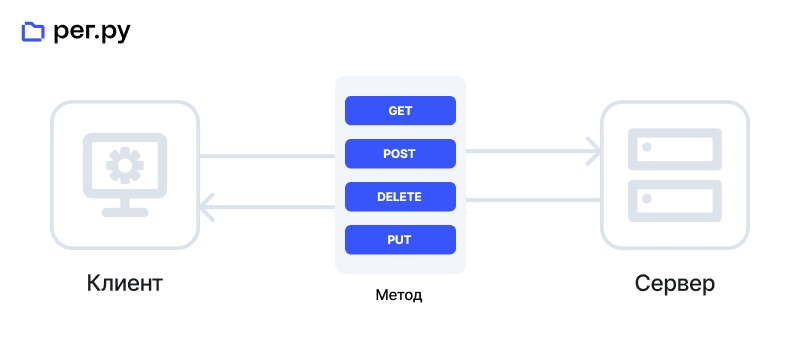
REST подход
Часто используемые HTTP-методы:
GET — запрашивает данные с сервера. Метод работает только на чтение, поэтому он безопасен и идемпотентен.
POST — метод для создания новых данных на сервере. Он не идемпотентный, поскольку повторные запросы могут привести к созданию нескольких копий одного и того же ресурса. POST небезопасный метод, так как может модифицировать существующие данные.
PUT — метод для регулярного обновления данных на сервере. PUT обновляет всю запись целиком. Идемпотентен и небезопасен.
DELETE — метод для удаления данных на сервере. Идемпотентен, небезопасен.
Методы, которые используются реже:
PATCH — используется для частичного обновления ресурса на сервере. В отличие от PUT, PATCH применяется только к изменяемым частям ресурса, не затрагивая другие. Не является идемпотентным и безопасным с точки зрения стандарта HTTP.
HEAD — выполняет запрос к серверу для получения метаданных о ресурсе, но без его тела. Например, для проверки доступности ресурса. Безопасный, идемпотентный.
OPTIONS — запрашивает информацию о возможностях сервера или параметрах конкретного ресурса. Безопасный и идемпотентный метод.
TRACE — возвращает полученный запрос обратно клиенту. Может быть использован для диагностики, отладки или тестирования запросов. Безопасный, но не идемпотентный.
Для чего используют REST API
REST API обеспечивает надежную и эффективную интеграцию и может быть использован для:
создания веб-сервисов для взаимодействия с пользователями;
разработки мобильных приложений, которые используют внешние сервисы для получения данных;
интеграции приложений для обмена информацией;
разработки микросервисной архитектуры;
построения распределенных приложений.
Например, социальные сети могут работать с REST API для организации доступа к постам или фотографиям.
REST-подход позволяет сделать сервисы отказоустойчивыми, гибкими и производительными, а при их масштабировании и изменении не возникает больших сложностей.
Преимущества и недостатки REST API
RESTful остается популярным выбором для многих веб-приложений так как применение REST API имеет несколько преимуществ перед другими протоколами и методологиями:
гибкая настройка;
отсутствие записи состояния клиентской части(сервер не хранит данные о состоянии), это снижает нагрузку на сервер;
поддержка популярных языков программирования и фреймворков;
предоставление простого и стандартизированного доступа к ресурсам через Интернет.
К недостаткам рест апи можно отнести отсутствие спецификации и четких методов для управления базами. Поэтому REST API может не подойти для работы со сложными проектами.
Помогла ли вам статья?
Спасибо за оценку. Рады помочь 😊